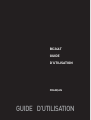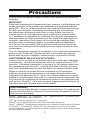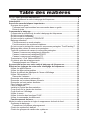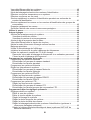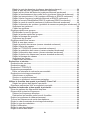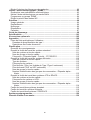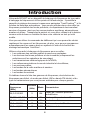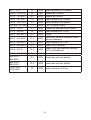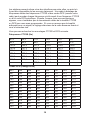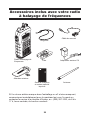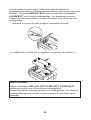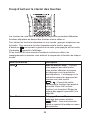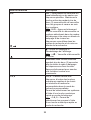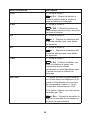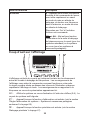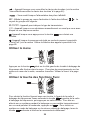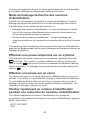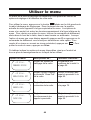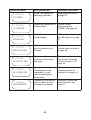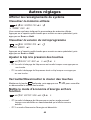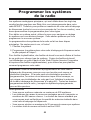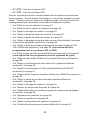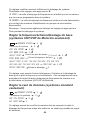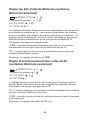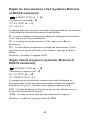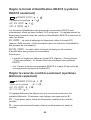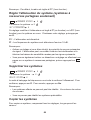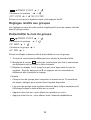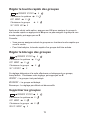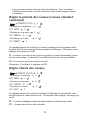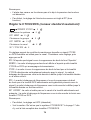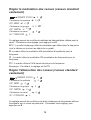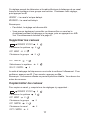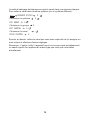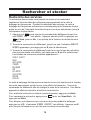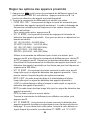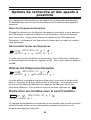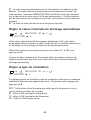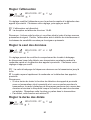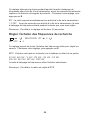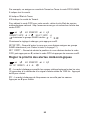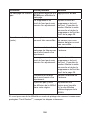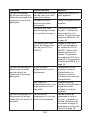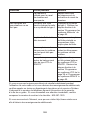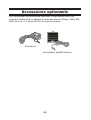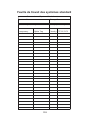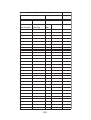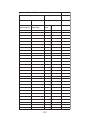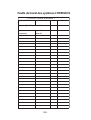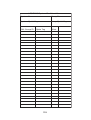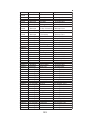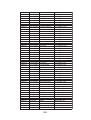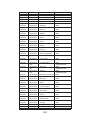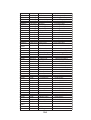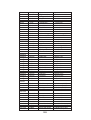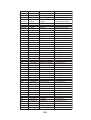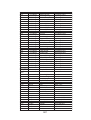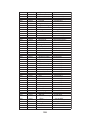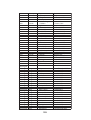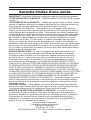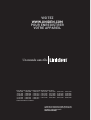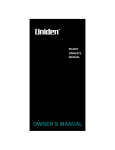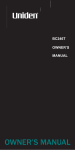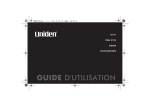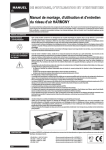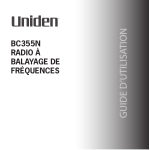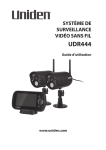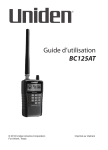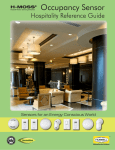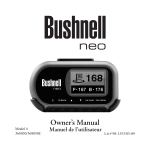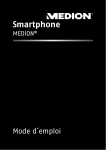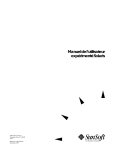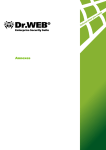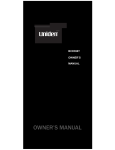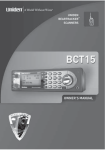Download BC246 - Francis MERCK sur le NET
Transcript
BC246T GUIDE D’UTILISATION FRANÇAIS GUIDE D’UTILISATION Précautions Avant d’utiliser ce balayeur d’ondes, veuillez lire et observer les instructions suivantes. IMPORTANT! Cette radio à balayage de fréquences de type ‘scanneur’ a été fabriquée pour ne pas syntoniser les fréquences radio assignées à la téléphonie cellulaire par la FCC. Selon la Loi sur la protection des communications électroniques de 1986, ainsi amendée, l’interception intentionnelle des transmissions des téléphones cellulaires ou sans fil est un crime fédéral, ainsi que la mise en marché de cette radio après l’avoir modifiée pour recevoir cellesci. L’installation, la possession ou l’utilisation de cette radio à balayage de fréquences dans un véhicule motorisé peut être interdite et réglementée ou nécessiter l’acquisition d’une licence ou d’un permis dans certains États, certaines villes ou juridictions locales. Les responsables de l’application de la loi de votre municipalité, État ou province doivent être en mesure de vous fournir les renseignements relatifs aux lois en vigueur au sein de votre communauté. Tous les changements apportés à cet appareil, s’ils ne sont pas expressément approuvés par Uniden ou l’utilisation de celui-ci d’une façon qui n’est pas décrite dans ce guide d’utilisation, risque de retirer votre droit de l’utiliser. AVERTISSEMENT RELATIF AUX ÉCOUTEURS! Assurez-vous de n’utiliser qu’un écouteur mono avec cette radio à balayage de fréquences. Vous pouvez également utiliser un casque stéréo de 32 Ω optionnel. L’utilisation inadéquate d’un écouteur ou d’un casque stéréo peut être dangereuse pour votre ouïe. La sortie de la prise d’écouteur est mono, mais vous l’entendrez dans les deux écouteurs d’un casque d’écoute stéréo. Réglez le volume à un niveau d’écoute confortable sur le haut-parleur avant de raccorder un écouteur mono ou un casque d’écoute stéréo dont l’impédance est adéquate (32 Ω). Sinon, vous risquez d’éprouver un certain malaise ou d’endommager votre ouïe si le volume devient soudainement très fort à la suite d’un réglage de la commande de volume ou du suppresseur de bruit de fond (‘Squelch’). Cette mise en garde s’applique particulièrement au type d’écouteur que l’on place dans le canal auditif. AVERTISSEMENT! Uniden ne revendique pas que cet appareil est hydrofuge. Pour réduire les risques d’électrocution ou d’incendie, ne pas exposer cet appareil à la pluie ni aux sources d’humidité. Motorolamd, SMARTNETmd, PLmd, Private Linemd, DPLmd, Digital Private Linemd et PRIVACY PLUSmd sont des marques déposées de Motorola inc. LTRmd est une marque déposée de E.F. Johnson Co. EDACSmd est une marque déposée de M/A-COM Private Radio Systems inc. Unidenmd et Bearcatmd sont des marques déposées de la corporation Uniden America Corporation. TrunkTrackermc, TrunkTrackingmc et Close Callmc sont des marques de commerce de Uniden America Corporation. Les autres marques de commerce utilisées dans ce guide appartiennent à leurs propriétaires respectifs. Table des matières La FCC veut que vous sachiez ceci...........................................................................6 Utiliser légalement la radio à balayage de fréquences..............................................6 Introduction..................................................................................................................8 Survol des caractéristiques importantes................................................................10 À propos de ce guide...............................................................................................14 Comment sont représentées les commandes dans ce guide...............................14 Entrer le texte.......................................................................................................15 Comprendre le balayage...........................................................................................16 Comprendre la mémoire de la radio à balayage de fréquences..............................16 Qu’est-ce que le balayage? ....................................................................................16 Qu’est-ce que la recherche? ...................................................................................17 Qu’est-ce que le système CTCSS/DCS? . ..............................................................17 Balayage standard...................................................................................................19 Fonctionnement en mode simplex........................................................................19 Fonctionnement des systèmes répéteurs.............................................................19 Qu’est-ce que le pistage des canaux à ressources partagées ‘TrunkTracking’? ....20 Balayage des canaux à ressources partagées........................................................20 Types de systèmes de canaux à ressources partagées..........................................22 Canaux à ressources partagées de Motorola.......................................................22 Canaux à ressources partagées EDACS.............................................................23 Canaux à ressources partagées LTR...................................................................24 Transmission ‘I-Call’ (Motorola/EDACS) .................................................................24 Où obtenir plus de renseignements.........................................................................25 Renseignements sur l’Internet..............................................................................25 Accessoires inclus avec votre radio à balayage de fréquences..........................26 Effectuer les réglages de votre radio à balayage de fréquences.........................27 Utiliser les piles internes..........................................................................................27 Utiliser les piles rechargeables................................................................................29 Retirer la pellicule de plastique de l’écran d’affichage.............................................29 Utiliser l’alimentation CA..........................................................................................29 Raccorder l’antenne.............................................................................................29 Raccorder une antenne optionnelle.........................................................................29 Raccorder un écouteur/casque d’écoute.................................................................29 Raccorder un haut-parleur auxiliaire........................................................................31 Fixer l’attache-ceinture.............................................................................................31 Fixer la dragonne.....................................................................................................31 Installer le logiciel de démonstration........................................................................31 Coup d’oeil sur le clavier des touches.....................................................................32 Coup d’oeil sur l’affichage........................................................................................35 Utiliser le menu........................................................................................................36 Utiliser la touche des fonctions FUNC.....................................................................36 Utiliser la commande de défilement.........................................................................37 Fonctionnement de base.......................................................................................38 Mettre la radio en marche et régler le suppresseur de bruit de fond...........................38 Systèmes de balayage.............................................................................................38 Conseils sur le système préprogrammé...............................................................39 Choisir les systèmes à balayer................................................................................39 Choisir les groupes de canaux des systèmes..........................................................40 ii Verrouiller/Déverrouiller les systèmes......................................................................40 Verrouiller/Déverrouiller les canaux.........................................................................40 Mode de balayage/recherche des numéros d’identification.....................................41 Effectuer une pause temporaire sur un système.....................................................41 Effectuer une pause sur un canal............................................................................41 Stocker rapidement un numéro d’identification pendant une recherche de numéros d’identification........................................................................................41 Stocker rapidement les canaux ou les numéros d’identification des groupes de conversation..........................................................................................................42 Rappeler rapidement les canaux.............................................................................42 Surveiller l’activité des canaux à ressources partagées..........................................43 Utiliser le menu..........................................................................................................44 Autres réglages.........................................................................................................46 Afficher les renseignements du système.................................................................46 Visualiser la mémoire utilisée...............................................................................46 Visualiser la version du microprogramme.............................................................46 Ajuster le bip à la pression des touches..................................................................46 Verrouiller/Déverrouiller le clavier des touches........................................................46 Mettre le mode d’économie d’énergie en/hors fonction...........................................46 Balayage prioritaire..................................................................................................47 Utiliser le rétroéclairage de l’affichage.....................................................................47 Initialiser la mémoire de la radio à balayage de fréquences....................................48 Utiliser les options du contrôle du PC et du clonage...............................................48 Raccorder votre radio à balayage de fréquences à un ordinateur personnel.......48 Cloner la radio à balayage de fréquences............................................................49 Programmer les systèmes de la radio.....................................................................50 Programmer les systèmes standard........................................................................51 Entrer/éditer les groupes de canaux standard......................................................51 Entrer/éditer les canaux standard.........................................................................52 Programmer les systèmes Motorola........................................................................52 Régler les fréquences du système...........................................................................54 Entrer/éditer les groupes de canaux Motorola......................................................54 Entrer/éditer les canaux Motorola.........................................................................55 Programmer les systèmes EDACS..........................................................................55 Régler les fréquences du système.......................................................................57 Entrer/éditer les groupes de canaux EDACS.......................................................57 Entrer/éditer les canaux EDACS..........................................................................57 Programmer les systèmes LTR................................................................................58 Régler les fréquences du système.......................................................................59 Entrer/éditer les groupes de canaux LTR.............................................................59 Entrer/éditer les canaux/groupes de conversation LTR........................................60 Programmer/éditer les réglages optionnels...........................................................61 Réglages relatifs au système...................................................................................61 Éditer le nom du système.....................................................................................61 Éditer la touche rapide du système......................................................................62 Régler le blocage du système..............................................................................62 Régler la durée de pause du système..................................................................62 Régler la durée de délai des canaux....................................................................63 Régler le balayage/recherche des numéros d’identification (systèmes à ressources partagées seulement).....................................................................63 Régler la fréquence/échelon/décalage de base (systèmes UHF/VHF de Motorola seulement)..........................................................................................64 iii Régler le saut des données (systèmes standard seulement) . ............................64 Éditer le plan de flotte (systèmes Motorola seulement) . .....................................65 Régler les bits d’état de Motorola (systèmes Motorola seulement) .....................66 Régler le fonctionnement des codes de fin (systèmes Motorola seulement) ......66 Régler les transmissions I-Call (systèmes Motorola et EDACS seulement) .......67 Régler l’alerte d’urgence (systèmes Motorola et EDACS seulement) .................67 Régler le format d’identification EDACS (systèmes EDACS seulement) ............68 Régler le canal de contrôle seulement (systèmes Motorola seulement) .............68 Régler l’atténuation du système (systèmes à ressources partagées seulement) 69 Supprimer les systèmes.......................................................................................69 Copier les systèmes.............................................................................................69 Réglages relatifs aux groupes.................................................................................70 Entrer/éditer le nom du groupe.............................................................................70 Régler la touche rapide des groupes....................................................................71 Régler le blocage des groupes.............................................................................71 Supprimer les groupes.........................................................................................71 Réglages relatifs aux canaux...................................................................................72 Éditer le nom des canaux.....................................................................................72 Régler la priorité des canaux (canaux standard seulement) ...............................73 Régler l’alerte des canaux....................................................................................73 Régler le CTCSS/DCS (canaux standard seulement) .........................................74 Régler la modulation des canaux (canaux standard seulement) . .......................75 Régler l’atténuation des canaux (canaux standard seulement) . .........................75 Régler l’échelon des fréquences (canaux standard seulement) . ........................76 Régler le blocage des canaux..............................................................................76 Supprimer les canaux...........................................................................................77 Copier/coller les canaux.......................................................................................77 Rechercher et stocker...............................................................................................79 Recherche des services...........................................................................................79 Recherche rapide.....................................................................................................80 Recherche CTCSS/DCS..........................................................................................80 Recherche personnalisée........................................................................................80 Éditer un intervalle de recherche personnalisé....................................................81 Recherche et stockage automatique.......................................................................82 Sélectionner un système......................................................................................83 Stocker un système standard...............................................................................83 Stocker un système à ressources partagées.......................................................84 Utiliser la fonction des appels à proximité ‘Close Call’.........................................85 Régler les options des appels à proximité............................................................86 Réponses pertinentes ‘Hits’ aux appels à proximité................................................87 Options de recherche et des appels à proximité...................................................88 Gérer les options des fréquences bloquées............................................................88 Déverrouiller toutes les fréquences.........................................................................88 Réviser les fréquences bloquées.........................................................................88 Rechercher les tonalités sous le seuil d’audition..................................................88 Rejeter les systèmes de téléavertissement.............................................................89 Trouver les fréquences de sortie des répéteurs.......................................................89 Régler la valeur maximale du stockage automatique..............................................90 Régler le type de modulation...................................................................................90 Régler l’atténuation..................................................................................................91 Régler le saut des données.....................................................................................91 Régler la durée des délais.......................................................................................91 iv Régler l’échelon des fréquences de recherche........................................................92 Utiliser l’alerte météorologique (‘SAME’) ...............................................................93 Rechercher une radiodiffusion météorologique.......................................................93 Mettre l’alerte météorologique en marche/arrêt.......................................................93 Programmer un groupe ‘SAME’...............................................................................94 Régler la priorité des alertes WX.............................................................................95 Entretien.....................................................................................................................96 Usage générale........................................................................................................96 Emplacement...........................................................................................................96 Nettoyage.................................................................................................................96 Réparations..............................................................................................................96 Parasites..................................................................................................................97 Guide de dépannage.................................................................................................98 Spécifications..........................................................................................................103 Accessoires optionnels..........................................................................................105 Appendice................................................................................................................106 Plans de flotte préréglés par l’utilisateur................................................................106 Données de programmation de type I................................................................108 Restrictions des codes dimension......................................................................109 Planification.............................................................................................................110 Recueillir les renseignements................................................................................110 Remplir la feuille de travail du système standard.................................................. 111 Nom du système et touche rapide...................................................................... 111 Nom du groupe et touche rapide........................................................................112 Fréquence – Étiquette Alpha – Priorité – CTCSS/DCS......................................112 Remplir la feuille de travail du système Motorola..................................................112 Nom du système et touche rapide......................................................................112 Type de système................................................................................................112 Fréquences du système.....................................................................................113 Plan de flotte (Type I ou Hybride de Type I/Type II seulement) .........................113 Plan de bande (VHF ou UHF seulement) ..........................................................113 Nom de groupe et touche rapide........................................................................113 Numéro d’identification des groupes de conversation – Étiquette alpha Alerte...............................................................................................................113 Remplir la feuille de travail des systèmes LTR et EDACS.....................................113 Nom du système et touche rapide......................................................................114 Fréquences du système et LCN.........................................................................114 Nom de groupe et touche rapide........................................................................114 Numéro d’identification des groupes de conversation – Étiquette alpha Alerte...............................................................................................................114 Feuille de travail des systèmes standard...............................................................115 Feuille de travail du système Motorola..................................................................116 Feuille de travail des systèmes LTR/EDACS.........................................................118 Systèmes préprogrammés.....................................................................................120 Garantie limitée d’une année.................................................................................130 v La FCC veut que vous sachiez ceci Cette radio à balayage de fréquences a été testée et s’avère conforme aux restrictions relatives aux scanneurs, d’après l’article 15 des Règlements de la Commission fédérale des communications (FCC). Ces restrictions ont été instaurées pour offrir une protection raisonnable contre les interférences nuisibles au sein d’une installation résidentielle. Cette radio à balayage de fréquences génère, utilise et peut émettre des fréquences radio et si elle n’est pas installée selon les instructions, peut nuire aux radiocommunications. Toutefois, rien ne garantit que des interférences ne surviendront pas dans une installation particulière. Si cette radio à balayage de fréquences cause des interférences nuisibles à la réception du téléviseur ou de la radio, ce que vous pouvez déterminer en ouvrant et en fermant votre appareil, nous vous invitons à essayer l’une des mesures correctives suivantes : • Réorientez l’antenne de réception (‘récepteur’) installée sur l’appareil qui manifeste les parasites. • Augmentez la distance entre le scanneur et le récepteur. Cet appareil est conforme à l’article 15 des règlements de la FCC. Son fonctionnement est soumis aux deux conditions suivantes : (1) Cet appareil ne peut pas causer de parasites nuisibles, et; (2) Cet appareil doit accepter toute interférence qu’il reçoit, incluant les parasites pouvant nuire à son fonctionnement. Utiliser légalement la radio à balayage de fréquences Votre radio à balayage de fréquences couvre une gamme de fréquences utilisée par différents groupes, dont les services des forces policières, des incendies et des ambulances, certaines agences gouvernementales, compagnies privées, services de radios pour amateurs, opérations militaires, services de téléavertisseurs et des sociétés exploitantes de télécommunications (téléphone et télégraphe). Il est légal d’écouter à peu près toutes les transmissions que peut recevoir votre radio à balayage de fréquences. Toutefois, il y a des communications que vous ne devriez jamais écouter. En voici quelques exemples : • Conversations téléphoniques (cellulaires, sans fil ou autres moyens de transmettre confidentiellement par signal téléphonique); • Transmissions de téléavertisseurs; • Toutes les transmissions brouillées ou cryptées. Selon la Loi sur la confidentialité des communications électroniques (ECPA), vous pouvez recevoir une amende ou faire de la prison si vous écoutez, utilisez ou divulguez intentionnellement le contenu d’une conversation, à moins d’en avoir eu le consentement préalable de l’une des parties de la conversation (à moins qu’il en soit autrement illégal). Cette radio à balayage de fréquences a été conçue pour prévenir la réception des transmissions des téléphones cellulaires et des communications brouillées. Ceci permet d’être conforme aux lois voulant que les radios à balayage de fréquences soient fabriquées pour ne pas être modifiées facilement afin de recevoir ce type de transmissions. N’ouvrez pas le boîtier de votre radio pour altérer ses circuits ou autres vous permettant de capter les transmissions que vous n’avez pas le droit de surveiller. Toute modification ou conversion des composants internes ou l’utilisation d’une façon qui n’est pas décrite dans ce guide risque d’annuler votre garantie, et même de retirer votre droit de l’utiliser auprès de la FCC. Dans certaines régions, l’utilisation mobile de cette radio à balayage de fréquences est illégale ou nécessite un permis. Vérifiez les lois de votre municipalité, province ou État. Il est également illégal dans de nombreuses régions (et une mauvaise idée partout) de nuire aux responsabilités des coordonnateurs de la sécurité publique en vous déplaçant sur la scène d’un incident sans autorisation préalable. 7 Introduction Votre radio BC246T est un dispositif de balayage de fréquences de type radio à balayage de fréquences à la fine pointe de la technologie. Il possède la capacité de pistage des canaux à ressources partagées ‘TrunkTrackingmc’ et la fonction de balayage automatique. Vous pouvez stocker dans votre radio les fréquences provenant des forces policières, du département des incendies/ services d’urgence, ainsi que les communications maritimes, aéronautiques, amateur et autres. Transportez-la partout où vous allez, utilisez-la à la maison comme unité de base ou installez-la dans votre véhicule en tant qu’unité mobile. Vous pouvez utiliser la commande de défilement qui vous permet de choisir rapidement les canaux et les fréquences; de plus, vous pouvez programmer automatiquement les canaux dans un système à l’aide de la fonction de stockage automatique ‘AutoStore’. Utilisez votre radio à balayage de fréquences pour surveiller : • Les systèmes des services publics à ressources partagées • Les services des forces policières et des incendies (comprenant les ambulances et les opérations de sauvetage) • Les transmissions météorologiques de la NOAA; • Les radiocommunications du monde industriel et des affaires; • Les services publics; • Les bandes de la radio maritime et amateur • Les bandes aéronautiques • Les bandes ferroviaires Ce tableau dresse la liste des gammes de fréquences, des échelons de fréquences par défaut, du mode par défaut (AM ou bande FM étroite) et du type de transmissions que vous pouvez entendre pour chaque gamme. Portée des fréquences (MHz) Échelon (kHz) Mode Transmission 24,0-0-26,960 5 AM Bande de l’industrie pétrolière/ radiodiffusion 26,965 – 27,405 5 AM Bande publique de classe D 27,410 – 27,995 5 AM Bande des affaires 28,0 – 29,680 20 NFM Radio-amateur de 10 mètres 29,7 – 49,990 10 NFM VHF à bande basse Radio-amateur de 10 mètres 50,0 – 54,0 20 NFM 108,0 - 136,9750 25 AM 137,0 - 143,9875 12,5 NFM Bandes de l’armée 144,0 - 147,995 5 NFM Radio-amateur de 2 mètres 148,0 - 150,7875 12,5 NFM Mobile terrestre de l’armée 150,800 -161,995 5 NFM VHF à bande haute 162,0 - 174,0 12,5 NFM Bandes du gouvernement fédéral 216,0 - 224,98 20 NFM Radio-amateur de 1,25 m 400,0 - 405,9875 12,5 NFM Divers 406,0 - 419,9875 12,5 NFM Mobiles du territoire domanial (biens fonciers fédéraux) 420,0 - 449,9875 12,5 NFM Radio-amateur de 70 cm 450,0 - 469,9875 12,5 NFM Bande UHF standard 470,0 - 512,0 12,5 NFM Bande UHF de télédiffusion Bande UHF de télédiffusion 806,0 - 823,9875 12,5 NFM Bande des services publics 849,0125 868,9875 12,5 NFM Bande des services publics 894,0125 956,0000 12,5 NFM Bande des services publics 1240,0000 1300,0000 25 NFM Radio-amateur de 25 cm Bandes de l’aviation 9 Survol des caractéristiques importantes Général Technologie de saisie RF ‘Close Callmc’- Ce scanneur peut être réglé pour détecter les transmissions radio se trouvant à proximité et vous procurer les renseignements qui s’y rapportent. Pour plus de détails à ce sujet, consultez la section ‘Utiliser la fonction des appels à proximité ‘Close Callmc’ à la page 85. Allocation dynamique des canaux en mémoire – La mémoire de votre radio à balayage des fréquences est organisée de manière à ressembler au fonctionnement réel des systèmes de radio, ce qui en facilite la programmation et l’utilisation, tout en permettant de déterminer la quantité de mémoire utilisée et la quantité de mémoire résiduelle. Systèmes préprogrammés – Plus de 400 canaux sont préprogrammés dans votre radio à balayage de fréquences; ces canaux couvrent les opérations des forces policières, du département des incendies et des ambulances dans vingt-cinq (25) des comtés les plus peuplés aux États-Unis. Vous trouverez une liste complète des systèmes préprogrammés de la radio à balayage de fréquences à la section ‘Systèmes préprogrammés’ de la page 120. Touches rapides – La radio à balayage de fréquences peut être réglée pour vous permettre de choisir les systèmes et les groupes à la simple pression d’une touche. Ceci facilite l’écoute et le blocage de ces systèmes ou groupes que vous ne désirez pas balayer. Écran des téléavertisseurs – Vous pouvez régler la radio à balayage de fréquences pour qu’elle ignore les réponses pertinentes générées par les fréquences des téléavertisseurs en utilisant les fonctions d’appels à proximité ou de recherche. Dix recherches de service – Pour vous aider à trouver des transmissions spécifiques, les fréquences sont préréglées dans les recherches séparées de la sécurité publique, des nouvelles, de la radio-amateur, des services maritimes, ferroviaires et aéronautiques, ainsi que les bandes publiques, du service radio familial FRS/GMRS, des courses automobiles et des recherches spéciales. Blocage – Vous pouvez bloquer n’importe quel système, groupe, fréquence ou canal pendant le balayage. Si vous bloquez un système ou un groupe, tous les canaux qui appartiennent à ce système ou groupe seront également bloqués. Vous pouvez bloquer un maximum de 200 fréquences. La radio à balayage 10 de fréquences saute les fréquences bloquées tout en utilisant la fonction d’appel à proximité ‘Close Call’ ou pendant la recherche. Modes de suppression du bruit de fond CTCSS et DCS – Empêche les interférences provenant de stations qui n’utilisent pas le mode que vous sélectionnez. Délai de pause – Vous pouvez régler la radio à balayage de fréquences pour qu’elle effectue ou non une pause à la fin d’une transmission en attendant une réponse. Vous pouvez également régler la durée du délai pour chaque système que vous balayez, ainsi que pendant la recherche et l’utilisation de la fonction d’appel à proximité ‘Close Call’. Atténuateur – Vous pouvez régler l’atténuateur de la radio à balayage de fréquences pour réduire la puissance des signaux à l’entrée d’environ 18 dB. Répéteur – Réglez la radio à balayage de fréquences pour qu’elle commute à la fréquence d’entrée d’un répéteur standard. Alerte des canaux – Vous pouvez régler la radio à balayage des fréquences pour qu’elle vous avertisse lorsqu’il y a présence d’activité sur un canal que vous précisez. Vérification de la mémoire – Vous permet de voir d’un coup d’oeil la quantité de mémoire résiduelle. Échelon des fréquences – Vous permet de choisir un échelon de fréquences (5 – 6,25 – 7,5 – 10 – 12,5 – 15 – 20 – 25 – 50 ou 100 kHz) pour le mode manuel et le mode de recherche à la chaîne. La fonction d’échelon automatique de la radio à balayage de fréquences vous permet de régler celle-ci pour qu’elle choisisse automatiquement l’échelon adéquat. Rappel rapide – Vous permet de choisir rapidement un canal spécifique en choisissant le système, le groupe et le canal. Délai de balayage/recherche – Vous pouvez régler la radio pour qu’elle demeure sur une fréquence pendant un maximum de 5 secondes après la dernière transmission, afin de vous permettre de recevoir une réponse. Étiquetage textuel – En utilisant au plus 16 caractères par nom, vous pouvez nommer chaque système, groupe, canal, numéro d’identification du groupe de coonversation, intervalle de recherche personnalisée et groupe SAME. Saut des données – Permet à votre radio à balayage de fréquences de sauter les transmissions de données indésirables et de réduire les parasites. Alerte des fréquences dupliquées – Vous avertit si vous essayez de dédoubler un nom/fréquence déjà entré dans la radio à balayage de fréquences. Mémoire de secours – S’il y a une panne de courant ou un débranchement, 11 la radio à balayage de fréquences garde en mémoire les fréquences que vous avez programmées. 21 bandes – Comprend 21 bandes, incluant les bandes aéronautiques et 800 MHz. Remarque : La couverture des fréquences de la radio n’est pas continue et ne comprend pas la bande de la téléphonie cellulaire. Pistage des canaux à ressources partagées ‘Trunk Tracking’ Fonctionnement du pistage des canaux à ressources partagées ‘Trunk Trackermc’ - Permet de suivre les conversations des systèmes radio à ressources partagées analogiques de Motorola, EDACS, SCAT EDACS et LTR. La radio à balayage de fréquences peut balayer simultanément les systèmes standard et à ressources partagées. Balayage du canal de contrôle seulement – Si la radio à balayage de fréquences est réglée pour balayer les fréquences à ressources partagées de Motorola, vous pouvez la régler pour qu’elle ne balaie que les données du canal de contrôle. Dans ce mode, vous n’avez pas à entrer les fréquences du canal de la voix dans la mémoire. Météorologie Recherche météorologique – Permet à votre radio à balayage de fréquences de recevoir les transmissions de la météo locale de la NOAA. Alerte météorologique SAME – Permet à votre radio à balayage de fréquences de vous avertir lorsqu’une alerte météorologique SAME est transmise sur un canal météo de la NOAA. La radio à balayage de fréquences affiche également le type d’alerte transmis. Ceci vous aide à connaître rapidement les conditions météorologiques dangereuses dans votre région, dans le but d’éviter les fausses alarmes. Recherche Recherche des services – Vous permet de choisir et de rechercher rapidement les fréquences préprogrammées de la radio. Recherche personnalisée – Vous permet de programmer un maximum de 10 intervalles de recherche personnalisée. Vous pouvez rechercher simultanément n’importe lequel de ces intervalles. Recherche CTCSS/DCS – Permet à la radio à balayage de fréquences de rechercher les tonalités CTCSS ou DCS. Vous pouvez distinguer un maximum de 50 tonalités CTCSS et 104 tonalités DCS. Recherche rapide – Vous permet de rechercher à partir de la fréquence en cours de syntonisation, si vous recherchez un système standard. 12 Stockage automatique Stockage automatique des fréquences – Permet de stocker automatiquement toutes les fréquences actives au sein d’un système que vous sélectionnez. Stockage automatique des numéros d’identification des groupes de conversation – Permet de stocker automatiquement tous les nouveaux numéros d’identification des groupes de conversation au sein d’un système que vous sélectionnez. Priorité Balayage prioritaire – Les canaux prioritaires vous permettent de suivre l’activité sur vos canaux les plus importants, pendant que vous surveillez les transmissions sur les autres canaux. Priorité plus – Vous pouvez régler la radio pour qu’elle ne balaie que les canaux prioritaires. Rétroéclairage et alimentation Rétroéclairage ACL – Rend l’affichage facile à lire dans les conditions d’éclairage faibles. Vous pouvez ajuster le rétroéclairage de manière à ce qu’il s’allume lorsque vous appuyez sur une touche, lorsque le suppresseur de bruit de fond ‘squelch’ coupe pendant une transmission ou manuellement. Alerte de piles faibles – La radio vous avertit si les piles doivent être rechargées ou remplacées. Sauvegarde des piles – Vous pouvez régler la radio pour qu’elle réduise la quantité d’énergie dont elle a besoin lorsqu’il n’y a pas de transmissions. Contrôle des touches Verrouillage des touches – Vous pouvez désactiver les touches de la radio à balayage pour empêcher de changer accidentellement sa programmation. Contrôle du PC et clonage Contrôle du PC – Vous pouvez transférer les données de programmation en provenance et à destination de votre radio et de votre ordinateur personnel, ainsi que contrôler la radio à l’aide d’un ordinateur. Ceci vous aide à trouver les fréquences énumérées sur l’Internet et de les charger dans votre radio à balayage de fréquences. Mode de clonage – Vous pouvez cloner toutes les données programmées de votre radio à balayage de fréquences, y compris le contenu de la mémoire, les réglages du menu et les autres paramètres, d’une radio BC246T à une autre radio BC246T. 13 À propos de ce guide Les écrans d’affichage illustrés dans ce guide sont des représentations de ce qui peut apparaître lorsque vous utilisez votre radio à balayage de fréquences. Puisque ce que vous voyez dépend des fréquences de votre région, des numéros d’identification de l’utilisateur pour votre région et les réglages sélectionnés, vous remarquerez des différences entre ce qui est illustré dans ce guide et ce qui apparaît à l’affichage de votre radio. Comment sont représentées les commandes de la radio à balayage de fréquences dans ce guide Pour vous aider à naviguer à travers les menus de la radio à balayage de fréquences, les étapes indiquées dans ce guide illustrent les affichages que vous voyez et les touches sur lesquelles vous appuyez ou que vous contrôlez pour obtenir le résultat désiré. Cet exemple vous montre comment utiliser le menu de la radio à balayage de fréquences pour éditer le nom d’un système actuel. Il indique la touche à appuyer ( Menu ) pour choisir une option de menu, ainsi que l’option que vous voyez (Program System) lorsque vous appuyez sur Menu . Il vous indique également de tourner la commande de défilement (illustré en tant que ) pour visualiser une série de choix, puis faites un choix ( Edit Name ). Menu Program System E Choisir le système Edit Name E E Nom du système Pour profiter pleinement de ce guide, révisez-en le contenu afin de vous familiariser avec les fonctions de base de votre scanneur. Si vous n’avez jamais utilisé de radio à balayage de fréquences ou de pistage des canaux à ressources partagées auparavant, assurez-vous de lire la section ‘Comprendre le balayage’ de la page 16 afin de connaître l’arrière-plan de la technologie. La première chose que vous devez faire est d’installer les piles dans la radio à balayage de fréquences. Ensuite, vous devez y raccorder l’antenne incluse. Voir la section ‘Effectuer les réglages de votre radio à balayage de fréquences’ de la page 27 si vous avez besoin d’aide. 14 Entrer le texte Pour entrer une lettre, tournez la commande de défilement jusqu’à ce que le caractère que vous désirez apparaisse. Pour entrer un chiffre, appuyez sur une touche numérique. Pour entrer un point décimal, appuyez sur . Pour déplacer le curseur à gauche, tenez la touche Func , puis appuyez sur </4 ou tournez la commande de défilement à gauche. Pour déplacer le curseur à droite, tenez la touche Func , puis appuyez sur 6/> ou tournez la commande de défilement à droite. Pour effacer un caractère, appuyez deux fois sur No. Pour effacer tous les caractères, appuyez trois fois sur No. Pour accepter une entrée, appuyez sur E ou sur la commande de défilement. 15 Comprendre le balayage Cette section vous procure quelques renseignements utiles sur la façon dont fonctionne le balayage. Vous n’avez pas vraiment besoin de connaître tous ces détails pour faire fonctionner votre scanneur, mais des notions de base vous aideront à maximiser l’utilisation de votre BC246T. Comprendre la mémoire de la radio à balayage de fréquences La mémoire de votre radio à balayage de fréquences est organisée en une architecture nommée mémoire à allocation dynamique des canaux. Ce type de mémoire est organisé différemment et plus efficacement que l’architecture des banques/canaux utilisée par les radios à balayage standard. La conception d’allocation dynamique ressemble davantage à la manière dont fonctionnent les systèmes radio, ce qui en facilite la programmation et l’utilisation, tout en permettant de déterminer la quantité de mémoire utilisée et la quantité de mémoire résiduelle. Au lieu d’être organisée en banques et en canaux séparés, la mémoire de votre radio à balayage de fréquences est contenue dans un groupement. Vous utilisez simplement la qualité de mémoire dont vous avez besoin au sein du groupement pour stocker autant de fréquences, de numéros d’identification des groupes de conversation et d’étiquettes alpha dont vous avez besoin. Aucun espace de mémoire n’est gaspillé et vous pouvez déterminer, d’un seul coup d’oeil, la quantité de mémoire utilisée et la quantité de mémoire résiduelle. Avec une radio à balayage de fréquences standard, lorsque vous la programmez pour suivre un système à ressources partagées (pistage), vous devez d’abord programmer les fréquences. Puisque vous ne pouvez programmer qu’un seul système de ressources partagées par banque au sein d’une radio à balayage de fréquences standard, s’il y a (par exemple) 30 fréquences, les 70 fréquences résiduelles au sein de la banque ne sont pas utilisées, et par conséquent, perdues. De plus, parce que les systèmes à ressources partagées peuvent comporter des centaines de groupes de conversation, vous auriez été obligé(e) d’entrer ces types de systèmes dans plusieurs banques afin de surveiller et pister tous les numéros d’identification. Qu’est-ce que le balayage? Contrairement aux stations de radio AM ou FM standard, la plupart des communications à deux voies ne transmettent pas continuellement. Votre radio BC246T effectue un balayage des canaux programmés jusqu’à ce qu’elle trouve une fréquence active, puis arrête sur cette fréquence et 16 demeure sur ce canal aussi longtemps que la transmission continue. À la fin de la transmission, le cycle de balayage reprend, jusqu’à ce que le scanneur reçoive une autre transmission. Qu’est-ce que la recherche? La radio BC246T peut rechercher chacune de ses 21 bandes et un maximum de 10 bandes pour trouver des fréquences actives. Ceci diffère du balayage en ce que vous recherchez des fréquences qui n’ont pas encore été programmées dans la radio. Lorsque vous choisissez les bandes de fréquences que vous désirez rechercher, la radio recherche les fréquences actives au sein des limites inférieure et supérieure que vous déterminez. Lorsqu’elle trouve une fréquence active, la radio s’arrête sur celle-ci aussi longtemps que dure la transmission. Si vous pensez que la fréquence est intéressante, vous pouvez la programmer dans la mémoire de la radio. Sinon, vous continuez la recherche. Qu’est-ce que le système CTCSS (Système de réglage silencieux commandé par tonalité)/DSC (Réglage silencieux à codage numérique)? Votre radio à balayage de fréquences peut surveiller les systèmes qui utilisent les encodages CTCSS (‘Continuous Tone-Controlled-Squelch System’ et DCS (‘Digital Coded Squelch’), qui permet au suppresseur de bruit de fond (‘Squelch’) d’ouvrir uniquement lorsque la tonalité que vous avez programmée à une fréquence spécifique est reçue conjointement avec une transmission. Les encodages CTCSS et DCS sont des systèmes des signalisation à tonalités se trouvant sous le seuil d’audition, qu’on nomme également ‘PL’ et ‘DPL’ (les abréviations utilisées par Motorola pour décrire ‘Private Line’ – ligne confidentielle – et ‘Digital Private Line’ – ligne confidentielle numérique). Utilisés uniquement pour les signaux FM, on associe souvent les encodages CTCSS et DCS aux fréquences à deux voies de la radio-amateur et du commerce. Ces systèmes utilisent une tonalité caractéristique située sous le seuil d’audition et qui accompagne le signal transmis. Les encodages CTCSS et DCS sont utilisés de diverses façons. Dans de nombreux cas, ils servent à restreindre l’accès à un répéteur commercial, de manière à ce que seulement ces unités, qui transmettent la tonalité adéquate avec leur signal, puissent ‘parler’ au répéteur. Les encodages CTCSS et DCS servent aussi dans les régions qui reçoivent des interférences où plusieurs stations sont dotées de fréquences trop rapprochées l’une de l’autre. Lorsque ceci se produit, vous pouvez entendre plusieurs communications sur la même fréquence. 17 Les stations peuvent même créer des interférences entre elles, au point où il peut être impossible de les recevoir clairement. Une radio à balayage de fréquences dotée des fréquences CTCSS et des codes DCS (comme votre radio) peut encoder chaque fréquence qu’elle reçoit d’une fréquence CTCSS ou d’un code DCS spécifique. Ensuite, lorsque vous recevez plusieurs signaux, vous n’entendez que la transmission dotée de la tonalité CTCSS ou DCS que vous avez programmée. Si vous ne recevez pas la tonalité adéquate avec un signal, le réglage silencieux de la radio demeure fermé et vous n’entendez rien. Vous pouvez rechercher les encodages CTCSS et DCS suivants. Fréquences CTCSS (Hz) 67,0 69,3 71,9 74,4 77,0 79,7 82,5 85,4 88,5 91,5 94,8 97,4 100,0 103,5 107,2 110,9 114,8 118,8 123,0 127,3 131,8 136,5 141,3 146,2 151,4 156,7 159,8 162,2 165,5 167,9 171,3 173,8 177,3 179,9 183,5 186,2 189,9 192,8 196,6 199,5 203,5 206,5 210,7 218,1 225,7 229,1 233,6 241,8 250,3 254,1 Codes DCS (codage octal) 023 025 026 031 032 036 043 047 051 053 054 065 071 072 073 074 114 115 116 122 125 131 132 134 143 145 152 155 156 162 165 172 174 205 212 223 225 226 243 244 245 246 251 252 255 261 263 265 266 271 274 306 311 315 325 331 332 343 346 351 356 364 365 371 411 412 413 423 431 432 445 446 452 454 455 462 464 465 466 503 506 516 523 526 532 546 565 606 612 624 627 631 632 654 662 664 703 712 723 731 732 734 743 754 18 Balayage standard Le balayage standard est un concept relativement simple. On assigne à chaque groupe d’utilisateurs au sein d’un système standard une seule fréquence (pour les systèmes simplex) ou deux fréquences (pour les systèmes répétiteurs). Chaque fois que l’un d’eux transmet, la transmission est toujours effectuée sur la même fréquence. Jusqu’à la fin des années 1980, cette façon était la façon principale d’utiliser les systèmes de radios. Même aujourd’hui, de nombreux fervents d’émetteurs-récepteurs utilisent un système standard : • L’aéronautique • La radio-amateur • Les utilisateurs de radios FRS/GMRS • Les stations de télé/radiodiffusion AM/FM/Télévision • De nombreux utilisateurs de radio commerciale Lorsque vous désirez stocker un système standard, les fréquences d’exploitation sont tout ce que vous avez besoin de connaître. Lorsque vous effectuez le balayage d’un système standard, la radio à balayage de fréquences arrête très brièvement sur chaque canal pour percevoir la présence d’activité. S’il n’y a pas d’activité, la radio se déplace rapidement au canal suivant. S’il y a de l’activité, alors elle effectue une pause de la transmission, jusqu’à ce que la transmission soit terminée. Fonctionnement simplex Les systèmes simplex utilisent une seule fréquence pour la transmission et la réception. La plupart des radios qui fonctionnent ainsi sont limitées à une distance de visibilité directe. Ce type de radios est utilisé fréquemment sur les chantiers de construction et on utilise des unités pour consommateurs peu dispendieuses, telles que les radios GMRS/FRS. La portée est typiquement de 1 à 8 milles (1,6 à 12,8 km), selon les conditions du terrain et d’autres facteurs. Fonctionnement des systèmes répéteurs Les systèmes répétiteurs utilisent deux fréquences : l’un d’eux transmet à partir de la radio à un répétiteur central; l’autre transmet du répétiteur à d’autres radios au sein du système. Avec un système répétiteur, le répétiteur est situé en haut d’un édifice élevé ou une tour de radiocommunication qui procure une grande visibilité dans la région de transmission des ondes. Lorsqu’un utilisateur transmet (sur une fréquence d’entrée), le signal est capté par le répétiteur et retransmis (sur une fréquence de sortie). La radio de l’utilisateur écoute constamment afin de capter de l’activité sur la fréquence de sortie et transmet sur la fréquence d’entrée. Puisque le répétiteur est très élevé, la ligne de visibilité est très vaste. 19 Typiquement, les systèmes répétiteurs procurent une couverture dont le rayon est d’environ 25 milles (40,2 km) à partir de l’emplacement du répétiteur. Qu’est-ce que le pistage des canaux à ressources partagées “Trunk Tracking”? Votre radio BC246T a été conçue pour effectuer le pistage des types de systèmes à ressources partagées suivants : • Motorola Type I, Type II, Type Iii hybride, SMARTNET et les systèmes de ressources partagées PRIVACY PLUS, qui sont surtout utilisés dans les systèmes de communication de 800 MHz. • Les systèmes de ressources partagées LTR • Les systèmes de ressources partagées SCAT EDACS • Les systèmes de ressources partagées EDACS Lorsque vous effectuez le pistage de ces types de système, il est bon de garder les points suivants à l’esprit : • Votre radio à balayage de fréquences peut effectuer le pistage simultané de plus d’un système à ressources partagées, ainsi que balayer les systèmes standard et à ressources partagées en même temps. Le balayage standard est un concept simple à comprendre. Vous entrez dans la mémoire de votre radio à balayage de fréquences une fréquence radio utilisée par quelqu’un que vous désirez surveiller. Par exemple, dans votre région, la police peut diffuser sur la fréquence de 460,500 MHz, le service des incendies, sur celle de 154,445 MHz, le service de patrouille routier, sur 37,900 MHz, etc. Ainsi, lorsque votre radio à balayage de fréquences arrête sur une fréquence, vous savez généralement de qui il s’agit, mais, ce qui est plus important, vous pouvez arrêter sur un canal et écouter une conversation entière. Ce type de balayage est facile et amusant. Tandis que la demande pour des communications publiques augmente constamment, de nombreux utilisateurs radio n’ont pas suffisamment de fréquences pour répondre à leurs besoins, ce qui crée un sérieux problème. Les systèmes de radio à partage des canaux ont été instaurés pour remédier à ce problème. Balayage des canaux à ressources partagées Quoique le balayage standard fonctionnait bien lorsqu’il n’y avait que quelques groupes qui utilisaient les fréquences, avec la venue de radios plus petites et plus économiques, un nombre de plus en plus grand d’agences et d’entreprises a désiré profiter des fonctions utilitaires des émetteursrécepteurs. À la suite de ceci, la capacité des bandes utilisées fut excédée, ce qui rendit les nouveaux utilisateurs incapables de profiter de la technologie 20 aussi rapidement qu’ils l’auraient désiré. Les ressources partagées représentent la solution à cette pénurie en permettant à plusieurs groupes d’utiliser la même série de fréquences de manière efficace. Malgré le fait que chaque type de système à ressources partagées fonctionne différemment (consultez les sections suivantes), ils ont tous ceci en commun : même au sein d’un système comportant de nombreux utilisateurs, seuls quelques-uns d’entre eux transmettent à un moment ou l’autre. Contrairement aux systèmes standard, où une fréquence est assignée, on assigne à chaque groupe un numéro d’identification de conversation de groupe, nommé ‘Talk Group ID’. Un ordinateur central contrôle la fréquence sur laquelle fonctionne chaque groupe… Et ce choix de fréquence s’effectue chaque fois que transmet un utilisateur. Ainsi, alors que dans un système standard, les requêtes, réponses et transmissions de suivi se produisent toutes sur une seule fréquence, dans un système à ressources partagées, celles-ci peuvent se retrouver sur des fréquences complètement différentes. L’assignation des fréquences de manière semi-aléatoire a fait en sorte de rendre impossible la surveillance d’un tel système, avant l’invention de la radio à balayage de fréquences dotée du système de pistage des fréquences à ressources partagées ‘TrunkTracking’ d’Uniden. Non seulement votre radio à balayage de fréquences BC246T balaie les canaux comme une radio à balayage de fréquences standard, mais elle suit également les usagers d’un système radio partagé. Lorsque vous connaissez le numéro d’identification d’un groupe de conversation, vous ne manquerez plus l’action. Si vous êtes un utilisateur de radio à balayage de fréquences novice, nous vous recommandons fortement de lire la première partie de ce guide et d’utiliser votre radio à balayage de fréquences en mode standard avant de commencer à utiliser le mode partagé. En comprenant les notions de base et la terminologie du balayage, vous pourrez alors utiliser le pistage des canaux à ressources partagées avec plus de facilité. Si vous êtes un(e) opérateur(trice) de radio à balayage de fréquences expérimenté(e), vous pouvez aller directement aux sections ‘Programmer les systèmes Motorola’ à la page 52, ‘Programmer les systèmes EDACS’ à la page 55 et ‘Programmer les systèmes LTR’ à la page 58. 21 Types de systèmes de canaux à ressources partagées Les systèmes de canaux à ressources partagées divisent quelques fréquences entre plusieurs utilisateurs distincts, mais la façon dont chaque système le fait diffère légèrement d’un à l’autre. Cette section décrit certaines des données techniques des systèmes de radiocommunication à ressources partagées de Motorola, EDACS et LTR. Canaux à ressources partagées de Motorola Quoiqu’il y ait différents types de systèmes de canaux à ressources partagées, tous utilisent la même méthode de ressources partagées de base. Le système consiste en un canal de contrôle (pouvant même aller jusqu’à 4 canaux de contrôle par système), en plus d’un ou plusieurs canaux vocaux (typiquement, 10, 20 ou 28 canaux en tout). Lorsqu’un utilisateur appuie sur le bouton de microphone ‘PTT’ pour transmettre, leur radio envoie premièrement les données de leur groupe de conversation au canal de contrôle. Ensuite, l’ordinateur assigne ce groupe de conversation à un canal vocal spécifique et transmet ces données sur le canal de contrôle. Toutes les radios au sein de ce groupe de conversation commutent sur le canal de contrôle assigné et l’utilisateur peut commencer à parler. Ceci se fait typiquement en une seconde… La personne qui transmet entend un bip sur leur radio lorsque le canal est assigné, puis on peut parler. Les systèmes en cours d’utilisation sont : Motorola Type I – Chaque fois qu’elles transmettent, les radios envoient au canal de contrôle le numéro d’identification de la radio, ainsi que les numéros d’identification des groupes de conversation des flottes primaires ‘fleet’ et secondaires ‘subfleet’. Pour programmer un système de type I, vous devez connaître le plan de flotte (‘fleet map’) du système. Les plans de flotte que l’on rencontre le plus souvent sont inclus dans la section ‘Plans de flotte préréglés par l’utilisateur’ de la page 106. Vous pouvez également trouver des ressources se rapportant aux plans de flotte sur le Web. Motorola Type II – Les radios n’envoient au canal de contrôle que le numéro d’identification de la radio et le code du canal radio. L’ordinateur central conserve une base de données des numéros d’identification de la radio, ainsi que le groupe de conversation assigné au code du canal pour chaque radio; ainsi, avec ce système, la radio de l’utilisateur n’envoie qu’environ 1/3 des données en tant que système de type I lors de chaque transmission. Les systèmes de type II n’utilisent pas de groupes de conversation des flottes primaires-secondaires; ils utilisent plutôt un code d’identification à 5 chiffres pour chaque groupe de conversation. 22 Type II hybride – Ces systèmes supportent un mélange d’utilisateurs des types I et II. Comme les systèmes de type I, vous devez connaître le plan de flotte du système pour assurer un pistage adéquat. Canaux à ressources partagées EDACS Les canaux à ressources partagées EDACS fonctionnent de manière presque identique au système de Motorola, à l’exception de quelques différences, certaines de celles-ci étant importantes. Dans un système EDACS, on assigne à chaque fréquence utilisée par le système un numéro de canal logique ‘LCN’ qui fait en sorte qu’une quantité moindre de données doit être transmise par le canal de contrôle. De plus, on assigne aux groupes de conversation une hiérarchie ‘Agence-Flotte primaire-Flotte secondaire’ ou ‘AFS’. Aussi, votre radio BC246T peut surveiller une variance du système EDACS nommée ‘SCAT’. Numéros de canal logiques - On assigne à chaque fréquence utilisée par le système un numéro LCN (numéro de canal logique). Ces données sont programmées dans la radio de chaque utilisateur. Lorsqu’un utilisateur appuie sur PTT, leur radio envoie ses données AFS au canal de contrôle. L’ordinateur assigne ensuite ce groupe de conversation à un canal et envoie le numéro LCN pour que toutes les autres radios au sein de ce groupe de conversation commutent au bon canal. Pour programmer un système EDACS au sein de votre radio à balayage de fréquences, vous devrez connaître les fréquences utilisées par le système et le numéro LCN pour chaque fréquence. Agence – Flotte primaire – Flotte secondaire – Les numéros d’identification des groupes de conversation pour les systèmes EDACS sont assignés de manière à voir d’un coup d’oeil l’affiliation de l’utilisateur. On assigne à chaque radio un numéro d’identification d’agence à deux chiffres, de 00 à 15. Par exemple, 01 peut être utilisé par les forces policières, 02 par le service des ambulances, 03 par le service des incendies et ainsi de suite. Chaque agence est sous-divisée jusqu’à seize fois afin d’offrir l’identification des flottes primaires, puis huit fois de plus afin d’identifier les flottes secondaires. Par exemple, l’AFS intégral pour le canal du répartiteur du district Ouest de la police peut être 01-062. 01 permet d’identifier l’agence (A) comme étant le service de police, 06 identifie la flotte principale (F) comme étant le district Ouest et 2 identifie la flotte secondaire (S) comme étant le canal du répartiteur. Tandis que ces assignations sont quelque peu arbitraires et peuvent varier d’un système à l’autre, plusieurs ressources sur le Web vous permettront de trouver les assignations pour la plupart des systèmes. À cause de la hiérarchie logique du système AFS, vous pouvez assigner des numéros d’identification ‘approximatifs’ (‘wildcard’ ou joker), qui vous permettent, par 23 exemple, de n’utiliser qu’une seule mémoire de numéro d’identification pour identifier toutes les unités, soit dans une agence, soit dans une flotte. SCAT EDACS – Les systèmes SCAT (Diffusiomètre à balayage fonctionnant en hyperfréquences) EDACS fonctionnent sur un seul canal et les données de contrôle alternatives dotées de trafic vocal analogique. Malgré le fait que votre radio BC246T ne peut pas effectuer le pistage des numéros d’identification de ce système, elle peut éliminer les données de contrôle de manière à ce que tout ce que vous entendez soit les transmissions vocales lorsque vous surveillez ce type de système. Canaux à ressources partagées LTR Les systèmes LTRmd (‘Logic Trunked Radio’) sont des systèmes de canaux à ressources partagées utilisés principalement par les gens d’affaires ou les fournisseurs privés de services de communications, tels que les chauffeurs de taxis, camions de livraison et services de réparation. Ces systèmes encodent toutes les données des canaux à ressources partagées sous forme de données numériques situées sous le niveau audible et qui accompagnent chaque transmission. Les utilisateurs d’un système LTR sont assignés à des groupes de conversation spécifiques, qui sont identifiés par la radio en tant que numéros à six chiffres. Ces numéros sont en format AHHUUU, où : A = Indicatif régional (0 ou 1) H = Répéteur domestique (01 à 20) U = Numéro d’identification de l’utilisateur (000 à 254) Lorsque la radio à balayage de fréquences reçoit une transmission sur un canal réglé au mode LTR, elle décode premièrement les données LTR incluses avec la transmission. Dans le mode de recherche des numéros d’identification, la radio à balayage de fréquences s’arrête sur la transmission et affiche le numéro d’identification si les données LTR correspondent au numéro d’identification du groupe de conversation que vous avez stocké dans le numéro d’identification du groupe de conversation et que vous n’avez pas bloqué. Les systèmes LTR sont programmés de façon à ce que chaque radio possède un code d’identification unique. Transmissions ‘I-Call’ (Motorola/EDACS) Les transmissions ‘I-Call’ sont des transmissions directes d’une unité à l’autre qui ne sont pas entendues par les utilisateurs d’autres systèmes. Votre radio BC246T peut recevoir les transmissions ‘I-Call’. Voir la section ‘Régler les transmissions ‘I-Call’ (systèmes Motorola et EDACS seulement) à la 24 page 67 pour plus de renseignements en rapport avec la surveillance des transmissions ‘I-Call’. Où obtenir plus de renseignements En soi, ce guide ne vous procure qu’une partie de ce que vous devez savoir pour vous amuser en balayant avec votre scanneur – comment le programmer et l’utiliser. L’Internet est une source intarissable pour vous informer des fréquences courantes et autres renseignements précieux sur le balayage. De nombreux sites Web comportent des listes de fréquences pour votre région. Vous pouvez utiliser un moteur de recherche pour les trouver et les utiliser. Renseignements sur l’Internet Faites une liste des agences que vous désirez écouter, puis notez les fréquences et les systèmes utilisés par ces agences. Voici quelques sites utiles : • http://www.scannermaster.com* – Ressources se rapportant aux fréquences et site principal des avertisseurs des forces policières. Vous pouvez également les appeler : 1-800-SCANNER (les heures sont de 9 h à 17 h 30, heure de l’Est, du lundi au vendredi). • http://www.radioreference.com*– La source Web la plus importante pour les systèmes de radio supportés par les utilisateurs. • http://www.bearcat1.com – Renseignements sur les fréquences provenant du périodique ‘National Communications’ (www.nat-com.org). • svartifoss2.fcc.gov/reports/index.cfm* – Renseignements sur les fréquences standard classés dans les fichiers du gouvernement américain. • http://groups.yahoo.com/group/BC246T* - Ce groupe est destiné aux gens intéressés à discuter de la radio BC246T. * - Ces sites Web ne sont pas affiliés avec la corporation Uniden Corporation. Pour plus de renseignements sur Uniden et nos autres produits et accessoires, visitez le site http://www.uniden.com. 25 Accessoires inclus avec votre radio à balayage de fréquences l l Vo Sq Câble de raccord Dragonne Radio à balayage de fréquences Piles Adaptateur secteur CA Attaches-ceinture Guide d’utilisation et autres matériel imprimé Antenne Si l’un de ces articles manque dans l’emballage ou s’il s’avère manquant, communiquez immédiatement avec le marchand qui vous l’a vendu ou contactez le service à la clientèle d’Uniden, au : (800) 297-1023, de 8 h à 17 h, heure centrale, du lundi au vendredi. 26 Effectuer les réglages de votre radio à balayage de fréquences Ces quelques directives vous aideront à initialiser et à utiliser votre nouvelle radio à balayage de fréquences : • Si votre radio à balayage de fréquences reçoit des interférences ou des bruits électriques, éloignez la radio à balayage de fréquences ou son antenne de la source des parasites. Vous pouvez également tenter de changer la hauteur ou l’angle de l’antenne télescopique. • Pour améliorer la réception de la radio à balayage de fréquences, utilisez une antenne externe optionnelle conçue pour la couverture multibande. (Vous pouvez acheter ce type d’antenne chez tout bon revendeur de pièces électroniques.) Si l’antenne optionnelle ne possède pas de câble, utilisez un câble coaxial de descente d’antenne de 50 à 70 Ω. Un adaptateur de couplage peut être requis pour les antennes optionnelles. • Utilisez un écouteur ou un casque d’écoute mono optionnel, dont l’impédance est adéquate (32 Ω) pour l’écoute en toute tranquillité. Veuillez lire les précautions à la couverture intérieure de ce guide d’utilisation. • Ne pas utiliser la radio à balayage de fréquences dans les environnements dont le taux d’humidité est très élevé, telles que les cuisines ou les salles de bain. • Évitez de placer la radio à balayage de fréquences à la lumière directe du soleil ou près des éléments ou appareils de chauffage. Utiliser les piles internes Vous pouvez alimenter votre radio à balayage de fréquences à l’aide de deux piles ‘AA’ alcalines ou rechargeables. 27 Avant d’installer les piles, réglez l’interrupteur situé à l’intérieur du compartiment des piles à la position correspondant au type de piles que vous utiliserez. Choisissez REG ALK. BATT. pour les piles non rechargeables et NI-MH BATT. pour les piles rechargeables. Voir également la section ‘Utiliser les piles rechargeables’ à la page 29 lorsque vous utilisez les piles rechargeables. 1.Retirez le couvercle des piles et réglez l’interrupteur des piles. 2.Installez deux (2) piles ‘AA’ en appariant les symboles de polarité (+/-). AVERTISSEMENT! Réglez l’interrupteur REG. ALK. BATT./NI-MH. BATT. à NI-MH. BATT. seulement lorsque vous utilisez des piles rechargeables. Ne tentez jamais de recharger des piles non rechargeables. Les piles non rechargeables peuvent chauffer et même exploser si vous tentez de les recharger. 28 3.Replacez le couvercle. Lorsque l’indication clignote et la radio à balayage de fréquences émet un bip toutes les quinze (15) secondes, remplacez les deux piles. Utilisez les piles rechargeables Vous pouvez également utiliser deux piles rechargeables pour alimenter votre radio à balayage de fréquences. Avant d’utiliser des piles rechargeables, vous devez les recharger. La radio à balayage de fréquences possède un circuit qui vous permet de recharger les piles pendant qu’elles se trouvent dans la radio. Pour charger les piles, réglez l’interrupteur REG. ALK. BATT./NI-MH. BATT. se trouvant à l’intérieur du compartiment des piles à NI-MH. BATT.. Installez les piles dans la radio et raccordez l’adaptateur secteur CA à la prise de 6 V CC de la radio (consultez la section ‘Utiliser l’alimentation CA’ à la page 33). AVERTISSEMENT! Ne pas raccorder l’adaptateur secteur CA à la radio à balayage de fréquences si vous avez installé des piles non rechargeables (telles que des piles alcalines) dans celle-ci et si l’interrupteur REG. ALK. BATT./NIMH. BATT. est réglé à NI-MH. BATT., ou si vous êtes incertain(e) de la position de cet interrupteur. Les piles non rechargeables peuvent chauffer et même exploser si vous tentez de les recharger. Avant d’utiliser des piles rechargeables pour la première fois, rechargez-les pendant quatorze (14) heures afin de leur procurer une pleine charge. Les piles déchargées peuvent prendre environ quatorze (14) heures avant de se recharger complètement. 29 Retirer la pellicule de plastique de l’écran d’affichage Avant d’utiliser la radio à balayage de fréquences, utilisez votre pouce et votre index pour retirer la pellicule de plastique qui recouvre l’écran d’affichage. Utiliser l’alimentation CA Vous pouvez alimenter la radio à balayage de fréquences en utilisant l’adaptateur secteur CA de 6 V, 500 mA. Pour utiliser la radio sur l’alimentation CA, branchez l’adaptateur secteur CA dans une prise de courant CA standard. Si les piles rechargeables sont installées et le commutateur REG. ALK. BATT./NI-MH BATT. est réglé à NI-MH BATT., l’adaptateur secteur alimente la radio à balayage de fréquences et recharge les piles installées en même temps. Raccorder l’antenne Pour fixer l’antenne flexible incluse au connecteur situé sur le dessus de votre radio à balayage de fréquences, alignez les fentes entourant le connecteur d’antenne avec les languettes du connecteur BNC du scanneur. Ensuite, glissez le connecteur de l’antenne vers le bas, par-dessus le connecteur de la radio, et tournez la bague externe du connecteur d’antenne dans le sens des aiguilles d’une montre, jusqu’à ce qu’elle soit verrouillée en position. Raccorder une antenne optionnelle Le connecteur BNC de la radio à balayage de fréquences vous permet de raccorder facilement une gamme variée d’antennes optionnelles, dont une antenne mobile externe ou une antenne avec station de base extérieure. Remarque : Utilisez toujours un câble coaxial de 50 ohms, RG-58 ou RG-8, pour raccorder une antenne extérieure. Si l’antenne est à plus de 50 pieds de la radio à balayage de fréquences, utilisez un câble coaxial diélectrique RG-8 à faibles pertes. Vous pouvez vous procurer un adaptateur BNC chez tout bon revendeur de pièces électroniques. Raccorder un écouteur/casque d’écoute Pour une écoute en toute tranquillité, vous pouvez raccorder un écouteur ou casque d’écoute mono (optionnel) avec minifiche de 1/8e po (3,5 mm) dans la prise de casque située sur le dessus du scanneur. Ceci désactive automatiquement le haut-parleur interne. Pour des renseignements importants se rapportant à l’utilisation d’un écouteur ou d’un casque d’écoute, consultez ‘l’avertissement relatif aux écouteurs’ à la page 2 de ce guide d’utilisation. 30 Raccorder un haut-parleur auxiliaire Dans un environnement bruyant, l’utilisation d’un haut-parleur auxiliaire amplifié, lorsque positionné au bon endroit, peut vous procurer une écoute plus confortable. Branchez la minifiche de 3,5 mm (1/8e po) du câble du hautparleur dans la prise de votre radio à balayage de fréquences. AVERTISSEMENT! Ne raccordez jamais autre chose qu’un écouteur ou le haut-parleur auxiliaire recommandé à la prise d’écouteur de la radio à balayage de fréquences. Ceci peut endommager la radio. Fixer l’attache-ceinture Pour faciliter le transport de votre scanneur lors de vos déplacements, utilisez l’attache-ceinture incluse. Utilisez un tournevis Phillips et les vis incluses pour fixer l’attache-ceinture à la radio à balayage de fréquences. Fixer la dragonne Pour conserver votre radio à balayage de fréquences à portée de la main, utilisez la dragonne incluse. Insérez la petite boucle située à l’une des extrémités de la dragonne à travers la languette de fixation à droite de la radio, puis passez l’autre extrémité de la dragonne à travers la petite boucle pour l’attacher solidement. Installer le logiciel de démonstration Vous pouvez faire fonctionner votre radio à balayage de fréquences à l’aide d’un ordinateur personnel; le logiciel de démonstration gratuit est offert sur le site Web d’Uniden : http://www.uniden.com. Téléchargez le logiciel, puis double-cliquez sur le progiciel afin de lancer l’installation. Le programme d’installation BC246T SS installe le logiciel. Vous devez installer le logiciel pour utiliser la radio à balayage de fréquences avec votre ordinateur. Après avoir installé le programme d’installation BC246T SS, lancez-le en double-cliquant sur l’icône sur votre bureau ou en le sélectionnant dans la liste de démarrage des programmes. Vous pouvez vous procurer la version intégrale du logiciel en achetant une clé d’enregistrement sur le site Web : http://www.uniden.com. 31 Coup d’oeil sur le clavier des touches . Les touches de votre radio à balayage de fréquences possèdent différentes fonctions étiquetées au-dessus des touches et sous celles-ci. Pour choisir les fonctions étiquetées sur une touche, appuyez simplement sur la touche. Pour choisir la fonction étiquetée sous la touche, appuyez d’abord sur Func se trouvant à gauche de la radio, puis appuyez sur la touche. L’indication F apparaît à l’affichage. Si les touches de votre scanneur semblent confuses au début, les renseignements ci-dessous vous aideront à comprendre la fonction de chaque touche. Nom de la touche Description Hold/ Mise en attente ‘Hold’ – Lorsque vous appuyez sur cette touche, vous pouvez effectuer une pause du balayage ou de la recherche des fréquences. Le balayage ou la recherche reprend en appuyant de nouveau sur cette touche. Func + – Permet de mettre rapidement la fonction des appels à proximité ‘Close Call’ en/hors fonction (voir la section ‘Régler les options des appels à proximité’ à la page 86). Scan/Srch Balayage ‘Scan’ – Effectue un balayage des canaux stockés. Func + Srch – Lance la recherche rapide ou permet d’accéder au menu de recherche. 32 Nom de la touche Description L/O L/O – Vous permet de verrouiller un canal sélectionné ou de sauter une fréquence spécifiée. Maintenez la touche enfoncée pendant plus de deux (2) secondes afin de verrouiller tous les groupes et canaux au sein d’un système. Func + L/O – Appuyez brièvement afin de verrouiller ou déverrouiller un système sélectionné dans les modes de balayage et de mise en attente du balayage et de réviser les fréquences verrouillées dans les modes de recherche et de mise en attente de la recherche. …/ – Active ou désactive le rétroéclairage de l’affichage. Func + - Verrouille et déverrouille le clavier. Maintenez cette touche enfoncée pendant plus de deux (2) secondes afin de mettre la radio à balayage de fréquences en/hors fonction. Appuyez brièvement pour annuler une invitation à entrer une commande. 1-9, 0 1-9, 0 – Permet d’entrer une fréquence, d’entrer des touches numériques rapides et de choisir un intervalle de recherche personnalisée dans le mode de recherche personnalisée. Permet de sélectionner les systèmes à l’aide d’une touche numérique rapide en mode de balayage. Func + 1-9, 0 – Permet de sélectionner les groupes à l’aide d’une touche numérique rapide en mode de recherche. 33 Nom de la touche Description 1/Pri 1 – Entre le chiffre 1. Func + Pri – Permet de choisir le mode prioritaire dans le mode de mise en attente du balayage. 2/Wx 2 – Entre le chiffre 2. Func + WX – Choisit la fonction de météorologie dans le menu, en mode de mise en attente. </4 4 – Entre le chiffre 4. Func + < - Déplace le caractère actif à gauche pendant que vous éditez les données. 6/> 6 – Entre le chiffre 6. Func + > - Déplace le caractère actif à gauche pendant que vous éditez les données. 7/Rcl 7 – Entre le chiffre 7. Func + Rcl – Permet d’afficher une série d’invitations à entrer une commande afin de choisir rapidement un canal spécifique dans le mode de mise en attente du balayage. No/•/Rev • - Permet d’entrer un point décimal ou un tiret dans une fréquence ou le numéro d’identification d’un groupe de conversation; insère un ‘i’ pour l’entrée des transmissions I-Call. À l’invitation d’entrer une commande, répondez par ‘Non’. Func + Rev – Permet de surveiller la fréquence inversée d’une fréquence en cours de syntonisation. 34 Nom de la touche Description E/Yes/Att E – Appuyez pour choisir les options d’entrée et les commandes du menu, pour éditer rapidement un canal en mode de mise en attente du balayage, et stocker une fréquence dans la mémoire, en mode de mise en attente du balayage. Répondez par ‘Oui’ à l’invitation d’entrer une commande. Func + Att – Met en/hors fonction l’atténuateur de la radio à balayage de fréquences pour le canal (pour les systèmes standard) ou le système en cours (pour les systèmes à ressources partagées). Coup d’oeil sur l’affichage L’affichage est doté de voyants qui indiquent le statut de fonctionnement actuel de la radio à balayage de fréquences. Les renseignements de l’affichage vous aident à comprendre comment fonctionne votre radio. La région sombre située au-dessus des icônes de l’illustration ci-dessus représente l’affichage du texte. Les renseignements se rapportant à la fréquence en cours de syntonisation apparaissent ici. SYS - Affiche le système en cours d’activation à l’aide des chiffres (0-9). Le voyant du système actif clignote. ATT - Apparaît lorsque la fonction d’atténuation est activée (voir la section ‘Régler l’atténuation du système – Systèmes à ressources partagées seulement’ à la page 69). PRI - Apparaît lorsque la fonction prioritaire est activée (voir la section ‘Balayage prioritaire’ à la page 47). 35 - Apparaît lorsque vous verrouillez le clavier des touches (voir la section ‘Verrouiller/déverrouiller le clavier des touches’ à la page 46). – Vous avertit lorsque l’alimentation des piles s’affaiblit. GRP - Affiche le groupe en cours d’activation à l’aide des chiffres ( 0 9 ). Le voyant du groupe actif clignote. AM/FM/NFM - Apparaît pour indiquer le type de transmission. L/O – Apparaît lorsque vous choisissez manuellement un canal que vous avez bloqué ou une fréquence sautée. F - Apparaît lorsque vous appuyez sur la touche fonction. Func pour choisir une - Apparaît lorsque le scanneur est réglé au mode de canaux à proximité ‘Close Call’ (voir la section ‘Utiliser la fonction des appels à proximité’ à la page 85. Utiliser le menu Menu Appuyez sur le bouton Menu situé sur le côté gauche de la radio à balayage de fréquences afin d’entrer dans le menu. Pour plus de renseignements sur les options du menu de la radio, consultez la section ‘Utiliser le menu’ à la page 44. Utiliser la touche des fonctions Func Func Pour choisir la fonction figurant sous une touche, à l’avant de la radio à balayage de fréquences, tenez enfoncée la touche Func à gauche de la radio à balayage de fréquences, puis appuyez sur cette touche. Pour être en attente sur un système pendant le balayage ou pour arrêter temporairement sur un canal pendant la recherche, appuyez sur Func . Pour choisir un système en mode de balayage ou de mise en attente du balayage, tenez la touche Func enfoncée et tournez la commande de défilement. 36 Utiliser la commande de défilement Vo l S q l Commande de défilement Pour choisir un canal ou une fréquence en mode de mise en attente, tournez la commande de défilement ‘Scroll’ située sur le dessus de la radio à balayage de fréquences, puis choisissez les options du menu lorsqu’en mode du menu, ainsi que pour choisir un caractère pendant que vous éditez un nom. Vous pouvez également appuyer sur la commande de défilement, au lieu d’appuyer sur la touche E du clavier afin de choisir une option. 37 Fonctionnement de base Mettre la radio en marche et régler le suppresseur de bruit de fond Commande de défilement Vo l S q l Vol Sql Remarque : Assurez-vous d’avoir bien installé l’antenne du scanneur avant de mettre l’appareil en marche. 1.Tournez le suppresseur de bruit de fond Sql jusqu’au bout dans le sens antihoraire. 2.Maintenez la touche enfoncée pendant environ deux (2) secondes afin de mettre la radio à balayage de fréquences en marche, puis tournez le Vol dans le sens horaire, jusqu’à ce que vous entendiez un sifflement. 3.Tournez le suppresseur de bruit de fond Sql dans le sens horaire, jusqu’à ce que le sifflement cesse. Systèmes de balayage Pour commencer le balayage des systèmes programmés, appuyez sur Scan. La radio BC246T effectue un balayage de tous les systèmes déverrouillés au sein de tous les groupes à touches rapides activées. Remarques : • Si aucun système n’est programmé, ou si tous les systèmes sont bloqués, un message d’erreur apparaît. Programmez un système ou choisissez un système à balayer. • Lorsque vous balayez plusieurs systèmes, la radio BC246T effectue un balayage des systèmes selon la touche rapide assignée. Les systèmes assignés à la touche rapide 1 sont balayés en premier, puis le système 2, 3, 4, etc. Les systèmes qui ne sont pas assignés à une touche rapide sont balayés en dernier. Les systèmes sont balayés dans l’ordre où ils ont été assignés au sein d’une touche rapide. • Au sein d’un système, les canaux sont balayés selon le groupe de canal qui a été assigné, avec la même priorité que celle décrite ci-dessus pour les systèmes. • La radio BC246T effectue le balayage d’un système pendant la durée que vous réglez à l’aide de l’option de la durée de pause du système (voir la section ‘Régler la durée de pause du système’ à la page 62). Pour les systèmes à ressources partagées, la radio à balayage de fréquences se 38 déplace au système suivant après que la durée de pause se soit écoulée; la transmission actuelle se termine et le délai du canal est expiré. Les systèmes standard fonctionnent de la même manière, mais tous les canaux déverrouillés sont balayés au moins une fois, sans égard au réglage de la durée de pause. Conseils sur le système préprogrammé Tous les systèmes préprogrammés dans la radio à balayage de fréquences sont assignés sur la touche rapide 9. Pour activer/désactiver les systèmes préprogrammés, appuyez simplement sur 9 pendant le balayage. Remarques : • Les systèmes préprogrammés dans la radio à balayage de fréquences sont situés principalement dans les grandes régions métropolitaines. Il se peut que vous ne puissiez pas recevoir l’un ou plusieurs de ces systèmes préprogrammés. • Vous pouvez entendre des transmissions sur des fréquences assignées à des stations éloignées. Ceci se produit si un système local utilise également la même fréquence. Vous pouvez balayer plus efficacement les systèmes préprogrammés en empêchant la radio BC246T de balayer les systèmes qui ne sont pas dans votre région. Il y a trois façons de réaliser ceci : • Bloquez les systèmes éloignés (voir ‘Verrouiller/Déverrouiller les systèmes’ à la page 40). • Réassignez vos systèmes locaux à une autre touche rapide (voir ‘Éditer la touche rapide du système’ à la page 62). • Effacez les systèmes éloignés (voir la section ‘Supprimer les systèmes’ à la page 69). Important! Vous ne pouvez pas rétablir les systèmes préprogrammés si vous les effacez. Choisir les systèmes à balayer Pour choisir les systèmes à balayer, appuyez sur Scan, puis sur la touche numérique correspondant à la touche rapide assignée au(x) système(s). Pour arrêter le balayage du (des) système(s), appuyez de nouveau sur la touche numérique. Les voyants SYS affichent les systèmes que vous avez choisis actuellement. Pour choisir ou bloquer un système qui n’est pas assigné à une touche, maintenez la touche Func pendant que vous tournez la commande de défilement, jusqu’à ce que le système désiré soit sélectionné. 39 Ensuite, continuez de tenir la touche déverrouiller le système. Func et appuyez sur L/O pour bloquer ou Choisir les groupes de canaux des systèmes Vous pouvez, au sein d’un système, assigner des groupes de canaux à une touche rapide des groupes (voir ‘Régler la touche rapide des groupes’ à la page 71). Suivez ces étapes-ci pour activer ou désactiver un groupe de canaux au sein d’un système, pendant le balayage. 1. Appuyez sur la touche Func pour mettre le système en attente (ou tenez la touche Func et tournez la commande de défilement pour choisir le système). 2. Continuez d’appuyer sur Func et appuyez sur la touche numérique correspondant au groupe de canaux que vous désirez activer ou désactiver. Verrouiller/Déverrouiller les systèmes Suivez les étapes ci-dessous afin débloquer un système afin qu’il ne soit pas balayé, même si sa touche rapide est sélectionnée. 1.Tout en tenant la touche Func enfoncée, tournez la commande de défilement pour choisir le système. 2.Continuez de tenir la touche bloquer le système. Func enfoncée et appuyez sur L/O pour 3.Répétez les étapes 1 et 2 pour déverrouiller un système que vous avez verrouillé précédemment. Verrouiller/Déverrouiller les canaux Suivez les étapes ci-dessous afin de bloquer un canal pour qu’il ne soit pas balayé, même si son système et son groupe de canal sont sélectionnés. 1.Tout en tenant la touche Func enfoncée, tournez la commande de défilement pour choisir le système où le canal est stocké. 2.Relâchez la touche Func , puis appuyez sur Hold en moins de deux secondes pour mettre le système en attente. 3.Tournez la commande de défilement pour choisir le canal que vous désirez verrouiller ou déverrouiller. 4.Appuyez sur L/O pour verrouiller ou déverouiller le canal. 40 Vous pouvez également bloquer un canal actif en appuyant sur L/O pendant que la radio à balayage de fréquences s’arrête sur un canal. Mode de balayage/recherche des numéros d’identification Pendant que vous balayez un système à ressources partagées, la radio à balayage de fréquences peut être soit en mode de balayage des numéros d’identification, soit en mode recherche de ceux-ci : • Balayage des numéros d’identification – la radio à balayage ne s’arrête que sur les numéros d’identification des groupes de conversation que vous avez programmés dans le système. • Recherche des numéros d’identification – la radio à balayage de fréquences arrête sur tout groupe de conversation déverrouillé qui devient actif. Pour permuter entre le balayage et la recherche des numéros d’identification, appuyez sur Scan pendant que la radio à balayage de fréquences effectue un balayage du système. Effectuer une pause temporaire sur un système Pour effectuer une pause temporaire sur un système, maintenez la touche Func enfoncée. Pour mettre un système différent en attente, continuez de tenir la touche Func enfoncée et tournez la commande de défilement afin de choisir le système. Le balayage normal reprend deux secondes après avoir relâché Func . Effectuer une pause sur un canal Pour faire une pause sur un canal, appuyez sur Hold pendant que le canal est actif. Pour choisir un canal différent, tournez la commande de défilement. Si vous défilez au-delà du début ou de la fin du système actuel, la radio à balayage choisit les canaux au sein du système suivant ou précédent. Pour reprendre le balayage, appuyez sur Scan. Stocker rapidement un numéro d’identification pendant une recherche de numéros d’identification Pour stocker rapidement le numéro d’identification d’un groupe de conversation actif pendant la recherche d’un numéro d’identification, appuyez sur E. Vous verrez : QUICK TGID SAVE? 4128 41 Pour sauvegarder le numéro d’identification au sein d’un canal, appuyez sur E. Sinon, appuyez sur No. Si vous appuyez sur E, la radio à balayage de fréquences stocke le numéro d’identification dans un groupe de canaux nommé QCK SAVE GRP au sein du système actuel. Stocker rapidement les canaux ou les numéros d’identification des groupes de conversation 1.Mettez un canal actuel en attente au sein d’un système. 2.Entrez la fréquence ou le numéro d’identification du groupe d’identification que vous désirez stocker (appuyez deux fois sur • pour entrer les traits d’union dans les numéros d’identification des groupes de conversation). 3.Pour stocker rapidement le numéro d’un canal ou d’identification d’un groupe de conversation, appuyez sur E. Sinon, appuyez sur No. Si vous entrez une fréquence, appuyez sur E; la radio à balayage de fréquences la met en mémoire dans le groupe QCK SAVE GRP au sein d’un système appelé QCK SAVE CNV SYS. Ces fréquences sont créées si elles n’existent pas. Ensuite, la radio à balayage de fréquences vous invite à tourner la commande de défilement afin de choisir le système où vous désirez stocker le numéro d’identification. Celui-ci est stocké dans un groupe de canaux nommé QCK SAVE GRP au sein du système choisi. Seuls sont indiqués les systèmes qui correspondent au type de numéro d’identification. Si vous avez appuyé sur No à l’étape 3, la radio à balayage de fréquences vous invite à choisir le système et le groupe où vous désirez mettre en mémoire la fréquence ou le numéro d’identification du groupe de conversation. Rappeler rapidement les canaux 1.Appuyez sur Hold pour mettre en attente n’importe quel canal. 2.Appuyez sur Func + Rcl. La radio à balayage de fréquences vous invite à choisir le système où est stocké le canal. 3.Tournez la commande de défilement afin de choisir le système, puis appuyez sur E. La radio à balayage de fréquences vous invite à choisir le groupe de canaux où est stocké le canal. 4.Tournez la commande de défilement pour choisir le groupe, puis appuyez sur E. La radio vous invite à choisir un canal. 5.Tournez la commande de défilement pour choisir le canal, puis appuyez sur E pour effectuer une pause sur ce canal. 42 Surveiller l’activité des canaux à ressources partagées Pour surveiller l’activité des canaux à ressources partagées, appuyez sur Hold, puis tournez la commande de défilement pour choisir la fréquence du canal de contrôle (pour un système Motorola ou EDACS) ou toute fréquence de système (pour un système LTR). Les numéros d’identification des groupes de conversation actifs apparaissent sur la deuxième ligne de l’affichage. 43 Utiliser le menu Le menu de la radio à balayage de fréquences vous permet de choisir les options de réglage et d’utilisation de votre radio. Pour utiliser le menu, appuyez sur la touche Menu située sur le côté gauche de la radio à balayage de fréquences. Dans la plupart des cas, la position actuelle du menu apparaît à la ligne supérieure du menu. Les options du menu et un endroit où entrer les données apparaissent à la ligne inférieure du menu. Pour choisir une option du menu, tournez la commande de défilement, située dans le haut de la radio, dans le sens horaire ou antihoraire. Lorsque l’option du menu que vous désirez apparaît, appuyez sur E ou appuyez sur la commande de défilement vers le bas pour sélectionner cette option. Pour reculer d’un niveau ou revenir au niveau précédent, appuyez sur Menu . Pour quitter le mode du menu, appuyez sur Scan. Ce tableau indique les options du menu disponibles, ainsi que l’endroit où trouver plus de renseignements sur la façon de les utiliser. Option du menu -- M E N U -- Vous permet de… Consulter la section… Régler les options de balayage de la radio. ‘Programmer les systèmes de la radio’ à la page 50. Régler l’option d’appels à proximité ‘Close Call’ de la radio. ‘Utiliser la fonction des appels à proximité’ à la page 85. Régler l’option de recherche de la radio. ‘Rechercher et stocker’ à la page 79. Régler le fonctionnement des appels à proximité. ‘Régler les options des appels à proximité’ à la page 86. Program System -- M E N U -Srch/CloCall Opt -- M E N U -Search for ... -- M E N U -Close Call 44 Option du menu -- M E N U -- Vous permet de… Consulter la section… Régler les options du balayage prioritaire. ‘Balayage prioritaire’ à la page 47. Régler les options de la météorologie. ‘Utiliser l’alerte météorologique (SAME)’ à la page 93. Régler les options du rétroéclairage. ‘Utiliser le rétroéclairage de l’affichage’ à la page 47. Régler les options du bip à la pression des touches. ‘Ajuster le bip à la pression des touches’ à la page 46. Régler les options d’économie d’énergie des piles. ‘Mettre le mode d’économie d’énergie en/hors fonction’ à la page 46. Visualiser les renseignements se rapportant à votre radio à balayage de fréquences. ‘Afficher les renseignements du système’ à la page 46. Transférer les données entre la radio et votre ordinateur personnel. ‘Installer le logiciel de démonstration’ à la page 31. Set Priority -- M E N U -WX Operation -- M E N U -Set Backlight -- M E N U -Adjust Key Beep -- M E N U -Set Battery Save -- M E N U -See Scanner Info -- M E N U -Xfer Information 45 Autres réglages Afficher les renseignements du système Visualiser la mémoire utilisée Menu See Scanner Info % Memory Used E E Vous verrez une barre indiquant le pourcentage de mémoire utilisée. Appuyez sur n’importe quelle touche pour revenir au menu précédent, puis appuyez sur Scan ou Hold. Visualiser la version du microprogramme Menu See Scanner Info Firmware Version E E Appuyez sur n’importe quelle touche pour revenir au menu précédent, puis appuyez sur Scan ou Hold. Ajuster le bip à la pression des touches Menu E Adjust Key Beep E • Off: La radio à balayage de fréquences est muette lorsque vous appuyez sur une touche. • On: La radio à balayage de fréquences émet un bip lorsque vous appuyez sur une touche. Verrouiller/Déverrouiller le clavier des touches Maintenez la touche Func enfoncée, puis appuyez sur ou déverrouiller le clavier des touches. / pour verrouiller Mettre le mode d’économie d’énergie en/hors fonction Menu Set Battery Save E E • On: La radio à balayage de fréquences se met en mode sommeil lorsque vous surveillez un canal standard qui n’affiche aucune activité. • Off: Le mode d’économie d’énergie est désactivé. 46 Balayage prioritaire Menu SeT Priority E Ou, pendant que vous êtes en attente (mode de pause) sur un canal, appuyez sur Func + 1/Pri afin de choisir l’un de ces modes prioritaires : • PRIORITY OFF: Balayage normal • PRIORITY ON: Lorsque vous balayez un système standard, la radio effectue une interruptions toutes les deux secondes et surveille les canaux prioritaires dans chaque système standard déverrouillé. Les canaux prioritaires au sein des systèmes à chiffres inférieurs (à partir de 1) possède la priorité la plus élevée. L’indication PRI est affichée lorsque vous choisissez ce mode. • PRIORITY PLUS: La radio ne balaie que les canaux prioritaires dans les systèmes standard déverrouillés. L’indication PRI clignote lorsque vous choisissez ce mode. Utilisez le rétroéclairage Other Settings Menu Set Backlight E • 10 SEC Le rétroéclairage demeure allumé pendant dix secondes après avoir appuyé sur . • 30 SEC Le rétroéclairage demeure allumé pendant trente secondes après avoir appuyé sur . • SQUELCH Le rétroéclairage s’allume lorsque le suppresseur de bruit de fond ouvre et demeure allumé pendant 5 secondes. • KEYPRESS Le rétroéclairage s’allume lorsque vous appuyez sur une touche, puis demeure allumé pendant 10 secondes. • INFINITE Le rétroéclairage s’allume lorsque vous appuyez sur demeure allumé jusqu’à ce que vous appuyiez de nouveau sur , puis . Appuyer sur une touche pendant que le rétroéclairage est allumé permet de prolonger la période de rétroéclairage. Appuyer sur pendant que le rétroéclairage est allumé permet d’éteindre le rétroéclairage. 47 Initialiser la mémoire de la radio à balayage de fréquences Important! Ceci permet d’effacer toutes les données préprogrammées. Vous ne pouvez pas rétablir les données préprogrammées qui ont été effacées. Pour initialiser la mémoire de la radio à balayage de fréquences, mettez celle-ci hors fonction. Ensuite, appuyez sur 2, 9 et Hold pendant que vous la remettez en marche. Utiliser les options du contrôle du PC et du clonage Utilisez le câble de raccord inclus pour brancher votre radio à balayage de fréquences à une autre radio BC246T ou votre ordinateur personnel. Menu Xfer Information E • PC CONTROL Vous permet de régler le débit en bauds utilisé par votre radio à balayage de fréquences pour communiquer avec votre ordinateur personnel. Voir la section ‘Raccorder votre radio à balayage de fréquences à un ordinateur personnel’ (page 48). • clone Vous permet de régler votre radio à balayage de fréquences en tant que ‘maître’ ou ‘esclave’, afin de pouvoir transférer la programmation à destination et en provenance d’une autre radio BC246T. Voir la section ‘Cloner la radio à balayage de fréquences’ à la page 49. Raccorder votre radio à balayage de fréquences à un ordinateur personnel Pour raccorder votre radio à balayage de fréquences à un ordinateur personnel, vous devez d’abord régler le débit en bauds (la vitesse à laquelle les données sont transférées entre la radio et l’ordinateur, en bits par seconde ‘bps’). Conseil : Si vous avez des problèmes à transférer les données entre votre radio à balayage de fréquences et votre ordinateur, essayez de régler le débit en bauds à un réglage plus lent. Menu PC Control Xfer Information E E • OFF Le débit en bauds n’est pas réglé. • 9600 bps Le débit en bauds est réglé à 9600 bps. • 19200 BPS Le débit en bauds est réglé à 19,200 bps. 48 • 38,400 BPS Le débit en bauds est réglé à 38,400 bps. • 57,600 BPS Le débit en bauds est réglé à 57,600 bps. Cloner la radio à balayage de fréquences Pour cloner (copier) les données d’une radio BC246T à une autre radio BC246T, vous devez d’abord raccorder les radios l’une à l’autre à l’aide d’un câble de raccord, d’un adaptateur de modem nul DB9 et d’un changeur de genre DB9 (les deux ne sont pas inclus), que l’on peut se procurer chez tout bon revendeur de pièces informatiques. Ensuite, vous devez régler l’une des radios en tant que maître (source) et l’autre, en tant qu’esclave (destination). Branchez la plus petite extrémité de chacun des câbles de raccord inclus dans la prise Remote située sur le côté droit de chaque radio à balayage de fréquences. Ensuite, raccordez l’autre extrémité des câbles ensemble à l’aide du connecteur de modem nul et du changeur de genre. Réglez ensuite les paramètres des deux radios Xfer Information Menu Clone E E • MASTER Ceci sera la radio maître (source). • SLAVE Ceci sera la radio esclave (destination). (Radio maître) Clone Slave Press SCAN Key (Radio esclave) Clone Slave Press SCAN Key E E Lorsque vous êtes prêt(e) à cloner la radio à balayage de fréquences, appuyez sur la touche Scan de la radio esclave en premier, puis sur la radio maître. La radio maître vérifie le raccord entre les deux radios, puis transfère ses données à la radio esclave. Lorsque le transfert est terminé, l’indication COMPLETE est affichée sur les deux radios. Si le transfert n’a pas fonctionné, l’indication ERROR apparaît sur la radio maître. 49 Programmer les systèmes de la radio Les systèmes analogiques principaux, qui sont utilisés dans les vingt-cinq comtés les plus populeux aux États-Unis, sont préprogrammés dans votre radio BC246T. Toutefois, pour profiter au maximum de votre radio à balayage de fréquences (surtout si vous ne vivez pas près de l’un de ces comtés), vous devez personnaliser la programmation pour votre région. Pour éditer un système actuel, utilisez le menu pour naviguer au réglage du système que vous désirez changer. Cette section présume que vous programmez un nouveau système. La programmation des systèmes de la radio se fait en deux étapes principales. Ne sautez pas ni une, ni l’autre! 1.Planifiez le système. 2.Programmez le système dans votre radio à balayage de fréquences selon le plan préparé à l’étape 1. Pour faciliter la planification, des feuilles de travail vous sont offertes à l’arrière de ce guide pour chaque type de système. Copiez les feuilles de travail (ou téléchargez ce guide à partir du site Web d’Uniden America Corporation et imprimez des feuilles supplémentaires), puis utilisez-les pour planifier comment programmer votre radio. Important! Avant de commencer la programmation de votre radio à balayage de fréquences, assurez-vous que les piles sont neuves ou pleinement chargées. Si la radio perd son alimentation pendant la programmation, le contenu de sa mémoire risque d’être corrompu, ce qui exigera une réinitialisation de votre part (voir ‘Initialiser la mémoire de la radio à balayage de fréquences’ à la page 48). Toutes les données programmées dans la radio, y compris les systèmes préprogrammés, peuvent être perdues. Notes générales • Vous pouvez mettre en mémoire un maximum de 200 systèmes. • Les systèmes de canaux à ressources partagées peuvent comporter un maximum de 200 canaux chacun. Le nombre de canaux standard que vous pouvez avoir est limité par la quantité de mémoire résiduelle dans votre radio à balayage de fréquences. • Vous pouvez stocker un maximum de 20 groupes de canaux par système. • Le nombre total de canaux est limité à environ 2500. 50 • Les canaux qui possèdent des étiquettes textuelles utilisent plus de mémoire que ceux qui n’en ont pas. Si vous utilisez une étiquette textuelle pour chaque canal, le nombre total de canaux sera réduit (environ 1600). Programmer les systèmes standard Menu Program SysteM New System E E E Confirm? E Conventional La radio à balayage de fréquences crée un système standard vide, dont le C. nnn . Les symboles NNN nom par défaut est System nnn augmentent en incréments au fur et à mesure que vous ajoutez de nouveaux systèmes. C indique qu’il s’agit d’un système standard. Consultez la section correspondante pour régler les options dans tout le système : • Voir ‘Éditer le nom du système’ à la page 61. • Voir ‘Éditer la touche rapide du système’ à la page 62. • Voir ‘Régler le blocage du système’ à la page 62. • Voir ‘Régler la durée de pause du système’ à la page 62. • Voir ‘Régler la durée de délai des canaux’ à la page 63. • Voir ‘Régler le saut de données (systèmes standard seulement)’ à la page 64. • Voir ‘Supprimer les systèmes’ à la page 69. • Voir ‘Copier les systèmes’ à la page 69. • Voir ‘Entrer/éditer les groupes de canaux standard’ à la page 51. Entrer/éditer les groupes de canaux standard Pour entrer les canaux dans un système standard, réglez d’abord un (ou plusieurs) groupe(s) de canaux. Ensuite, entrez le canal et les paramètres du canal au sein du (des) groupe(s). Programmer un groupe de canaux Edit Group E New Group E La radio à balayage de fréquences crée un groupe dont le nom par défaut est Group nn. nn . Le symbole NN augmente en incréments pour chaque nouveau groupe que vous créez au sein d’un système. 51 Pour régler les options au sein de tous les groupes, consultez les sections appropriées : • Voir ‘Entrer/éditer le nom du groupe’ à la page 70. • Voir ‘Régler la touche rapide des groupes’ à la page 71. • Voir ‘Supprimer les groupes’ à la page 71. • Voir ‘Régler le blocage du système’ à la page 62. • Voir ‘Entrer/éditer les canaux standard’ à la page 52. Entrer/éditer les canaux standard Edit Channel Input Frequency E New Channel E Entrez la fréquence pour le canal, puis appuyez sur E. Ensuite, consultez la section appropriée pour changer un réglage du système : • Voir ‘Éditer le nom des canaux’ à la page 72. • Voir ‘Régler la priorité des canaux (canaux standard seulement) à la page 73. • Voir ‘Régler l’alerte des canaux’ à la page 73. • Voir ‘Supprimer les canaux’ à la page 77. • Voir ‘Copier/coller les canaux’ à la page 77. Pour programmer un autre canal au sein du même groupe, appuyez sur puis répétez la procédure ci-dessus. Menu Pour créer un autre groupe de canaux et entrer plus de canaux, appuyez quatre fois sur Menu , puis procédez à la section ‘Programmer un groupe de canaux’ à la page 54. Programmer les systèmes Motorola Menu Program SysteM New System E MOT E E Ensuite, tournez la commande de défilement pour choisir le type de système de Motorola que vous désirez programmer, puis appuyez sur E. • 800MHZ STANDARD – Sert aux systèmes 800 MHz qui utilisent le plan de bandes standard. • 800MHZ SPLINTER – Sert aux systèmes 800 MHz qui utilisent le plan de bandes fractionnées (généralement près des frontières internationales). • 900MHZ BAND – Sert aux systèmes 900 MHz. 52 , • VHF BAND – Sert aux systèmes VHF. • UHF BAND – Sert aux systèmes UHF. Ensuite, consultez la section correspondante afin de régler les options dans tout le système. Pour la plupart des réglages, vous pouvez accepter ceux par défaut. Toutefois, pour les options en caractères gras, vous devez entrer les renseignements pour permettre à votre radio de balayer le système. • Voir ‘Éditer le nom du système’ à la page 61. • Voir ‘Éditer la touche rapide du système’ à la page 62. • Voir ‘Régler le blocage du système’ à la page 62. • Voir ‘Régler la durée de pause du système’ à la page 62. • Voir ‘Régler la durée de délai des canaux’ à la page 63. • Voir ‘Régler le balayage/recherche des numéros d’identification (systèmes à ressources partagées seulement)’ à la page 63. • Voir ‘Régler la fréquence/échelon/décalage de la base (systèmes UHF/ VHF de Motorola seulement)’ à la page 64 (cette option doit être programmée pour les systèmes VHF ou UHF). • Voir ‘Éditer le plan de flotte (systèmes Motorola seulement)’ à la page 65 (cette option doit être programmée pour les systèmes de type I). • Voir ‘Régler les bits d’état de Motorola (systèmes Motorola seulement)’ à la page 66. • Voir ‘Régler le fonctionnement des codes de fin (systèmes Motorola seulement)’ à la page 66. • Voir ‘Régler les transmissions I-Call (systèmes Motorola et EDACS seulement) à la page 67. • Voir ‘Régler l’alerte d’urgence (systèmes Motorola et EDACS seulement) à la page 67. • Voir ‘Régler le canal de contrôle seulement (systèmes Motorola seulement)’ à la page 68. • Voir ‘Régler le blocage du système’ à la page 62. • Voir ‘Réviser les fréquences bloquées’ à la page 88. • Voir ‘Régler l’atténuation du système (systèmes à ressources partagées seulement)’ à la page 69. • Voir ‘Supprimer les systèmes’ à la page 69. • Voir ‘Copier les systèmes’ à la page 69. • Voir ‘Régler les fréquences du système’ à la page 54. • Voir ‘Entrer/éditer les groupes de canaux Motorola’ à la page 54. 53 Régler les fréquences du système SET FREQUENCIES E E New FREQUENCY Entrez une fréquence du système, puis appuyez sur E. Pour entrer des fréquences additionnelles, appuyez sur Menu, utilisez la commande de défilement pour choisir New Frequency , puis répétez la procédure ci-dessus. Remarque : Si vous choisissez le mode de canal de contrôle seulement (voir ‘Régler le canal de contrôle seulement (systèmes Motorola seulement’) à la page 68); vous n’avez qu’à entrer la (les) fréquence(s) pouvant être assignée(s) en tant que canal de contrôle. La plupart des listes de fréquences indiquent généralement les fréquences qui servent de fréquences du canal de contrôle. Sinon, vous devez entrer toutes les fréquences. Entrer/éditer les groupes de canaux Motorola Pour entrer les canaux au sein d’un système, programmez d’abord un (ou plusieurs) groupe(s) de canaux pour contenir les canaux. Ensuite, entrez le canal et les paramètres des canaux au sein du (des) groupe(s). Programmer un groupe de canaux Edit Group E New Group E La radio à balayage de fréquences crée un groupe dont le nom par défaut est Group nn. nn . Le symbole NN augmente en incréments pour chaque nouveau groupe que vous créez au sein d’un système. Ensuite, pour régler les options au sein de tous les groupes, consultez les sections appropriées : • Voir ‘Entrer/éditer le nom du groupe’ à la page 70. • Voir ‘Régler la touche rapide des groupes’ à la page 71. • Voir ‘Supprimer les groupes’ à la page 71. • Voir ‘Copier les systèmes’ à la page 69. • Voir ‘Entrer/éditer les canaux Motorola’ à la page 55. • Voir ‘Régler les transmissions I-Call (systèmes Motorola et EDACS seulement’ à la page 67. 54 Entrer/éditer les canaux Motorola Edit Channel E New Channel E Input TGID Entrez le numéro d’identification du groupe de conversation pour le canal, puis appuyez sur E. Remarques : • Les numéros d’identification du groupe de conversation de type 2 de Motorola sont entrés sous forme de numéros à 5 chiffres. • Les numéros d’identification du groupe de conversation de type 1 de Motorola sont entrés sous forme de numéros à deux chiffres séparés par un trait d’union. Utilisez le point décimal pour entrer le trait d’union. • Pour entrer le numéro d’identification d’une transmission I-Call, appuyez sur •, puis entrez le numéro d’identification. Le • est affiché en tant que i lorsque vous entrez le numéro d’identification, mais il est affiché sous forme du chiffre sept (7 ) lorsqu’il est actif sur un système de type 2. Ensuite, consultez la section appropriée pour changer le réglage d’un canal : • Voir ‘Régler l’alerte d’urgence (systèmes Motorola et EDACS seulement)’ à la page 67. • Voir ‘Éditer le nom des canaux’ à la page 72. • Voir ‘Régler l’alerte des canaux’ à la page 73. • Voir ‘Régler le blocage des canaux’ à la page 76. • Voir ‘Supprimer les canaux’ à la page 77. • Voir ‘Copier/coller les canaux’ à la page 77. Pour programmer un autre canal au sein du même groupe, appuyez sur puis répétez la procédure ci-dessus. Menu , Pour créer un autre groupe de canaux et entrer plus de canaux, appuyez trois fois sur Menu , puis procédez à la section ‘Entrer/éditer les groupes de canaux Motorola’ à la page 54. Programmer les systèmes LTR Menu Program SysteM New System E EDCS E E Ensuite, tournez la commande de défilement pour choisir le type de système EDACS que vous désirez programmer, puis appuyez sur E. 55 • WIDE – Sert aux systèmes EDACS à large bande. • NARROW – Sert aux systèmes EDACS à bande étroite. • SCAT – Sert au système SCAT (‘Singe Channel Autonomous Trunking’) EDACS. Lorsque la radio vous demande CONFIRM?, appuyez sur E pour accepter les réglages. La radio à balayage de fréquences crée un système EDACS vide et assigne le nom par défaut de SYSTEM NNN E. Le symbole NNN augmente en incréments au fur et à mesure où vous ajoutez de nouveaux systèmes. Le E indique que ceci est un système EDACS. Ensuite, consultez la section correspondante afin de régler les options dans tout le système. Pour la plupart des réglages, vous pouvez accepter ceux par défaut. Toutefois, pour les options en caractères gras, vous devez entrer les renseignements pour permettre à votre radio de balayer le système. • Voir ‘Éditer le nom du système’ à la page 61. • Voir ‘Éditer la touche rapide du système’ à la page 62. • Voir ‘Régler le blocage du système’ à la page 62. • Voir ‘Régler la durée de pause du système’ à la page 62. • Voir ‘Régler la durée de délai des canaux’ à la page 63. • Voir ‘Régler le balayage/recherche des numéros d’identification (systèmes à ressources partagées seulement)’ à la page 63. • Voir ‘Régler les transmissions I-Call (systèmes Motorola et EDACS seulement) à la page 67. • Voir ‘Régler l’alerte d’urgence (systèmes Motorola et EDACS seulement) à la page 67. • Voir ‘Régler le format d’identification EDACS (systèmes EDACS seulement)’ à la page 68. • Voir ‘Réviser les fréquences bloquées’ à la page 88. • Voir ‘Régler l’atténuation des canaux (canaux standard seulement)’ à la page 75. • Voir ‘Supprimer les systèmes’ à la page 69. • Voir ‘Copier les systèmes’ à la page 69. • Voir ‘Régler les fréquences du système’ à la page 59. • Voir ‘Entrer/éditer les groupes de canaux EDACS’ à la page 57. 56 Régler les fréquences du système SET FREQUENCIES E E NEW FREQUENCY Entrez une fréquence du système, puis appuyez sur E. La radio vous invite ensuite à entrer le numéro de canal logique (LCN) pour la fréquence entrée. Entrez le LCN, puis appuyez sur E. Pour entrer des fréquences additionnelles, appuyez sur NEW FREQUENCY, puis répétez la procédure ci-dessus. Menu , défilez jusqu’à Remarque : La radio à balayage de fréquences n’accepte qu’une seule fréquence et aucun numéro de canal logique (LCN) pour les systèmes SCAT. Entrer/éditer les groupes de canaux EDACS Pour entrer les canaux au sein d’un système, programmez d’abord un (ou plusieurs) groupe(s) de canaux pour contenir les canaux. Ensuite, entrez le canal et les paramètres des canaux au sein du (des) groupe(s). Programmer un groupe de canaux EDIT GROUP E NEW GROUP E La radio à balayage de fréquences crée un groupe dont le nom par défaut est GROUP NN. Le symbole NN augmente en incréments pour chaque nouveau groupe que vous créez au sein d’un système. Ensuite, pour régler les options au sein de tous les groupes, consultez les sections appropriées : • Voir ‘Entrer/éditer le nom du groupe’ à la page 70. • Voir ‘Régler la touche rapide des groupes’ à la page 71. • Voir ‘Supprimer les groupes’ à la page 71. • Voir ‘Éditer le nom des canaux’ à la page 72. • Voir ‘Régler le blocage des groupes’ à la page 71. Entrer/éditer les canaux EDACS E Edit Channel NEW Channel E Input TGID Entrez le numéro d’identification du groupe de conversation pour le canal, puis appuyez sur E. 57 Remarques : • Si vous avez choisi d’utiliser le format AFS pour les numéros d’identification des groupes de conversation (le format par défaut), appuyez sur • pour insérer un trait d’union. • Pour entrer une transmission I-Call, appuyez sur •, puis entrez le numéro d’identification. • Si vous omettez la flotte primaire ou secondaire, la radio à balayage de fréquences traite ces champs comme des métacaractères (caractères de substitution). Remarque : Appuyez sur • pour insérer un trait d’union. Ensuite, consultez la section appropriée pour changer le réglage d’un canal : • Voir ‘Éditer le nom des canaux’ à la page 72. • Voir ‘Régler l’alerte des canaux’ à la page 73. • Voir ‘Régler le blocage des canaux’ à la page 76. • Voir ‘Supprimer les canaux’ à la page 77. • Voir ‘Copier/coller les canaux’ à la page 77. Pour programmer un autre canal au sein du même groupe, appuyez sur Menu , puis répétez la procédure ci-dessus. Pour créer un autre groupe de canaux et entrer plus de canaux, appuyez trois fois sur Menu , puis procédez à la section ‘Entrer/éditer les groupes de canaux EDACS’ à la page 57. Programmer les systèmes LTR Menu Program SysteM New System E E E Confirm? E LT Lorsque la radio vous demande CONFIRM?, appuyez sur E pour accepter les réglages. La radio à balayage de fréquences crée un système LTR vide et assigne le nom par défaut de SYSTEM NNN L. Le symbole NNN augmente en incréments au fur et à mesure où vous ajoutez de nouveaux systèmes. Le L indique que ceci est un système LTR. Ensuite, consultez la section correspondante afin de régler les options dans tout le système. Pour la plupart des réglages, vous pouvez accepter ceux par défaut. Toutefois, pour les options en caractères gras, vous devez entrer les renseignements pour permettre à votre radio de balayer le système. • Voir ‘Éditer le nom du système’ à la page 61. 58 • Voir ‘Régler la durée de pause du système’ à la page 62. • Voir ‘Éditer la touche rapide du système’ à la page 62. • Voir ‘Régler la durée de délai des canaux’ à la page 63. • Voir ‘Régler le balayage/recherche des numéros d’identification (systèmes à ressources partagées seulement)’ à la page 63. • Voir ‘Réviser les fréquences bloquées” à la page 88. • Voir ‘Régler l’atténuation des canaux (canaux standard seulement)’ à la page 75. • Voir ‘Supprimer les systèmes’ à la page 69. • Voir ‘Copier les systèmes’ à la page 69. • Voir ‘Régler les fréquences du système’ à la page 59. • Voir ‘Entrer/éditer les groupes de canaux LTR’ à la page 59. Régler les fréquences du système E SET FREQUENCIES E New FREQUENCY Entrez une fréquence du système, puis appuyez sur E. La radio vous invite ensuite à entrer le numéro de canal logique (LCN) pour la fréquence entrée. Entrez le LCN, puis appuyez sur E. Pour entrer des fréquences additionnelles, appuyez sur NEW FREQUENCY, puis répétez la procédure ci-dessus. Menu , défilez jusqu’à Entrer/éditer les groupes de canaux LTR Pour entrer les canaux au sein d’un système, programmez d’abord un (ou plusieurs) groupe(s) de canaux pour contenir les canaux. Ensuite, entrez le canal et les paramètres des canaux au sein du (des) groupe(s). Programmer un groupe de canaux EDIT GROUP E NEW GROUP E La radio à balayage de fréquences crée un groupe dont le nom par défaut est GROUP NN. Le symbole NN augmente en incréments pour chaque nouveau groupe que vous créez au sein d’un système. Ensuite, pour régler les options au sein de tous les groupes, consultez les sections appropriées : 59 • Voir ‘Entrer/éditer le nom du groupe’ à la page 70. • Voir ‘Régler la touche rapide des groupes’ à la page 71. • Voir ‘Régler le blocage des groupes’ à la page 71. • Voir ‘Supprimer les groupes’ à la page 71. • Voir ‘Entrer/éditer les canaux/groupes de conversation LTR’ à la page 60. Entrer/éditer les canaux/groupes de conversation LTR E Edit Channel NEW Channel E Input TGID Entrez le numéro d’identification du groupe de conversation pour le canal, puis appuyez sur E. Remarque : Appuyez sur • pour insérer un trait d’union. Ensuite, consultez la section appropriée pour changer le réglage d’un canal : • Voir ‘Éditer le nom des canaux’ à la page 72. • Voir ‘Régler l’alerte des canaux’ à la page 73. • Voir ‘Régler le blocage des canaux’ à la page 76. • Voir ‘Supprimer les canaux’ à la page 77. • Voir ‘Copier/coller les canaux’ à la page 77. Pour programmer un autre canal au sein du même groupe, appuyez sur puis répétez la procédure ci-dessus. Menu Pour créer un autre groupe de canaux et entrer plus de canaux, appuyez quatre fois sur Menu , puis procédez à la section ‘Programmer un groupe de canaux’ à la page 59. Pour entrer directement des groupes de conversation LTR, suivez les étapes décrites à la section ‘Stocker rapidement les canaux ou les numéros d’identification des groupes de conversation’ à la page 42. 60 , Programmer/éditer les réglages optionnels Cette section décrit les directives à suivre pour chacune des étapes de programmation auxquelles on fait référence à la section ‘Programmer les systèmes de la radio’ à la page 52. Suivez les instructions de la section correspondante pour entrer ou éditer un réglage. Réglages relatif au système Ces réglages s’appliquent à tout le système. Éditer le nom du système Menu E Program SysteM Choisissez le système Edit Name E E Suivez les étapes ci-dessous pour entrer/éditer le nom du système. 1.Tournez la commande de défilement pour choisir la première lettre. 2.Maintenez la touche Func enfoncée, puis tournez une fois la commande de défilement pour choisir la lettre suivante. 3.Répétez les étapes 1 et 2, jusqu’à ce que vous ayez entré le nom du système. Ensuite, appuyez sur E ou appuyez sur la commande de défilement pour accepter le réglage. Conseils : • Chaque nom de système peut comporter un maximum de 16 caractères. Au besoin, abrégez pour insérer dans l’espace disponible. • Pour identifier le type de système, la lettre ci-dessous est incluse en seizième position : M = Motorola E = EDACS L = LTR C = Standard • Appuyez deux fois sur • pour effacer le caractère actuel. • Appuyez trois fois sur • pour effacer toute l’étiquette alphabétique. 61 Éditer la touche rapide du système Menu E program system E Choisissez le système E Edit Sys Option Set Quick Key E Après avoir choisi cette option, appuyez sur 0-9 pour assigner le système à une touche rapide, ou appuyez sur No pour ne pas assigner de touche rapide, puis appuyez sur E. Conseils : • Vous pouvez assigner autant de systèmes à la même touche rapide que vous désirez. • Les systèmes préprogrammés sont réglés à la touche rapide 9. • Pour être balayée, la touche rapide d’un système doit être activée et le système doit être déverrouillé. Régler le blocage d’un système Menu E program system E Choisir le système E Edit Sys Option Set Lockout E Ce réglage contrôle si le système est balayé lorsque sa touche rapide est activée. Tournez la commande de défilement pour choisir votre réglage, puis appuyez sur E. LOCKED – le système n’est pas balayé. UNLOCKED – le système est balayé. Remarque : Vous pouvez également verrouiller ou déverrouiller un système en appuyant sur Func , en choisissant le système et en appuyant sur Func + L/ O. Régler la durée de pause du système Menu E program system Choisissez le système E Edit Sys Option Set Hold Time E E 62 Ce réglage contrôle le nombre de secondes pendant lequel la radio à balayage de fréquences effectue le balayage d’un système avant de se déplacer au prochain système déverrouillé. Entrez une valeur de 0 à 225, puis appuyez sur E pour sauvegarder le réglage. Remarques : • Si vous choisissez 0, la radio à balayage de fréquences demeure sur le système pendant une courte durée (suffisamment longue pour vérifier l’activité actuelle du système). • Le réglage par défaut est de deux secondes pour chaque système. • Pour les systèmes standard, tous les canaux déverrouillés seront balayés au moins une fois, peu importe ce réglage. • La radio à balayage de fréquences se déplace au système suivant après l’expiration de la durée de pause; toute transmission actuelle cesse et la durée du délai du canal prend fin. Régler la durée de délai des canaux Menu E program system E Choisissez le système E Edit Sys Option Set DELAY Time E Ce réglage contrôle le nombre de secondes qu’attend la radio à balayage de fréquences après la fin d’une transmission avant de reprendre le balayage. Entrez une valeur de 1-5 ou OFF (hors fonction), puis appuyez sur E. Remarques : • Le réglage par défaut est de deux secondes pour chaque système. • Ce réglage s’applique à tous les canaux au sein du système. Régler le balayage/recherche des numéros d’identification (systèmes à ressources partagées seulement) Menu E program system Choisissez le système Edit Sys Option E ID SCAN/SEARCH E E 63 Ce réglage contrôle comment s’effectuera le balayage du système. Choisissez votre réglage, puis appuyez sur E. ID SCAN – La radio à balayage de fréquences ne s’arrête que sur les canaux que vous avez programmés dans le système. ID SEARCH – La radio à balayage de fréquences arrête sur toute transmission qui contient des numéros d’identification de groupes de conversation déverrouillés. Remarque : Vous pouvez également changer ce réglage en appuyant sur Scan pendant le balayage du système. Régler la fréquence/échelon/décalage de base (systèmes UHF/VHF de Motorola seulement) Menu E program system Choisissez le système E E Edit Sys Option E Choisir un plan de bande (1, 2, ou 3) Select Plan Entrez la fréquence de base Input Base Freq E Edit Band Plan E Select Step (5 kHz, 12.5 kHz, 25.0 kHz, 37.5 kHz, 50.0 kHz, 62,5 kHz, 75.0 kHz, 87.5 Khz, or 100.0 kHz) E Entrez le décalage Offset (380-759) E Ce réglage vous permet d’entrer la fréquence, l’échelon et le décalage de base pour le plan de base que vous choisissez. Ces renseignements vous permettent de régler la radio à balayage de fréquences de manière à ce qu’elle balaie un système UHF/VHF de Motorola. Régler le saut de données (systèmes standard seulement) Menu E program system Choisissez le système Set DATA SKIP E E Edit Sys Option E Ce réglage permet de contrôler la manière dont se comporte la radio à balayage de fréquences lorsqu’elle arrête sur un canal qui possède un signal de données. 64 ON – La radio arrête brièvement sur le canal, mais reprend automatiquement et immédiatement le balayage. Appuyez sur E pour choisir. OFF – La radio demeure sur le canal, jusqu’à ce que la transmission arrête. Appuyez sur E pour choisir. Remarques : • Ce réglage est ignoré pour les canaux AM. • Le réglage par défaut pour cette fonction est ON (en fonction). Éditer le plan de flotte (systèmes Motorola seulement) Menu E program system Choisissez le système E Edit Sys Option Edit Fleet Map E E Pour les systèmes Motorola de type I, vous devez entrer un plan de flotte pour le système, pour que la radio à balayage de fréquences puisse effectuer un pistage efficace des numéros d’identification des groupes de conversation, pour ensuite les afficher. Généralement, le plan de flotte est inclus dans la même ressource que celle des listes des numéros d’identification des groupes de conversation et des fréquences du système. Tournez la commande de défilement pour choisir le plan de flotte : PRESET – Choisissez l’un des 16 plans de flotte communs (voir ‘Plans de flotte préréglés’ à la page 106). Appuyez sur E pour choisir. CUSTOM – Vous permet d’entrer un plan de flotte personnalisé. Entrez le code de dimension pour chaque bloc. Appuyez sur E pour sélectionner. Remarques : • Si vous ne connaissez pas le plan de flotte pour votre système Motorola de type I, consultez l’Internet. Ces renseignements sont publiés sur des sites tels que ceux qui sont mentionnés à la section ‘Où obtenir plus de renseignements’ à la page 25. • Par défaut, les systèmes Motorola de type II sont réglés à ‘Aucun plan de flotte’. 65 Régler les bits d’état de Motorola (systèmes Motorola seulement) Menu E program system E Choisissez le système E Edit Sys Option E Set Status Bit Les systèmes Motorola utilisent des numéros d’identification des groupes de conversation en multiples de 16. Les numéros d’identification qui tombent entre ces multiples sont désignés de manière spéciale pour le système. Ce réglage permet de déterminer comment la radio à balayage de fréquences traite les numéros d’identification qui ne sont pas des multiples de 16. Choisissez votre réglage et appuyez sur E. IGNORE – La radio à balayage de fréquences arrondit tous les numéros d’identification qu’elle reçoit, jusqu’au prochain intervalle de 16. YES – La radio traite tous les numéros d’identification reçus comme des numéros d’identification uniques. Remarque : Le réglage par défaut est IGNORE. Régler le fonctionnement des codes de fin (systèmes Motorola seulement) Menu E program system Choisissez le système Set End Code E E Edit Sys Option E Ce réglage détermine comment la radio à balayage de fréquence traite le code de fin de transmission envoyé par la plupart des systèmes Motorola. Choisissez votre réglage, puis appuyez sur E. YES – La radio à balayage de fréquences revient immédiatement au canal de contrôle lorsqu’elle détecte le code de fin. IGNORE – La radio revient au canal de contrôle seulement lorsque la porteuse a été supprimée. Remarque : Le réglage pas défaut est YES (oui). 66 Régler les transmissions I-Call (systèmes Motorola et EDACS seulement) Menu E program system Choisissez le système Edit Sys Option Set I CALL E E E Ce réglage détermine comment votre radio à balayage traite les transmissions I-Call pendant la recherche des numéros d’identification. ON – La radio à balayage de fréquences effectue le pistage des transmissions I-Call. Appuyez sur E pour sélectionner. OFF – La radio ignore les transmissions I-Call. Appuyez sur E pour sélectionner. ONLY- La radio effectue uniquement le pistage des transmissions I-Call et ignore tout autre type de trafic radio sur le système. Appuyez sur E pour choisir. Remarque : Par défaut, le réglage est OFF. Régler l’alerte d’urgence (systèmes Motorola et EDACS seulement) Menu E program system E Sélectionner le système Edit Sys Option E Set EMERGENCY ALERT E Ce réglage permet de déterminer comment votre radio à balayage de fréquences traite le trafic des radiocommunications dotées de dispositifs avertisseurs d’urgence. Choisissez votre réglage et appuyez sur E. ALERT – La radio à balayage de fréquences émet un bip d’alerte pour vous avertir d’une transmission d’urgence. IGNORE – La radio ne vous avertit pas des transmissions d’urgence. Remarque : La radio est réglée par défaut à IGNORE. 67 Régler le format d’identification EDACS (systèmes EDACS seulement) Menu E program system Choisissez le système E E Edit Sys Option E EDCS ID Format Les numéros d’identification des groupes de conversation EDACS sont normalement offerts en deux formats : AFS et décimal. Ce réglage permet de déterminer comment entrer les numéros d’identification EDACS et comment la radio les affiche. AFS FORMAT – La radio à balayage de fréquences utilise le format AFS (agence- flotte primaire – flotte secondaire) pour les numéros d’identification des groupes de conversation. DECIMAL FORMAT – La radio utilise le format décimal pour les numéros d’identification des groupes de conversation. Remarques : • La radio est réglée par défaut au format AFS (Agence – Flotte primaire – Flotte secondaire) – Le format utilisé dans la plupart des systèmes EDACS. • Voir ‘Canaux à ressources partagées EDACS’ à la page 25 pour plus de renseignements à propos du format AFS. Régler le canal de contrôle seulement (systèmes Motorola seulement) Menu program system Choisissez le système E E Edit Sys Option Set C-CH Only E E Ce réglage détermine les fréquences que vous devez entrer pour les systèmes Motorola. Choisissez votre réglage, puis appuyez sur E. OFF – Vous devez entrer toutes les fréquences vocales et du canal de contrôle. ON – Vous avez seulement besoin d’entrer les fréquences du canal de contrôle. 68 Remarque : Par défaut, la radio est réglée à OFF (hors fonction). Régler l’atténuation du système (systèmes à ressources partagées seulement) Menu E program system Choisissez le système E E Set ATTENUATION Ce réglage contrôle si l’atténuateur est réglé à ON (en fonction) ou à OFF (hors fonction) pour le système en cours. Choisissez votre réglage, puis appuyez sur E. Off – L’atténuateur est désactivé. ON – Les fréquences du système sont atténuées d’environ 18 dB. Remarques : • Activez ce réglage si vous êtes situé(e) à proximité de sources puissantes de signal. L’atténuation peut vous aider à réduire les interférences et à éliminer les baisses de sensibilité causées par les signaux puissants. • Vous pouvez également activer ou désactiver ce réglage en effectuant une pause sur un système à ressources partagées, puis en appuyant sur Func + E. Supprimer les systèmes Menu E program system Choisissez le système Delete System E E La radio à balayage de fréquences vous invite à confirmer l’effacement. Pour confirmer, appuyez sur E. Pour annuler, appuyez sur No. Remarques : • Les systèmes effacés ne peuvent pas être rétablis. Vous devrez les entrer de nouveau. • Vous ne pouvez pas rétablir les systèmes préinstallés. Copier les systèmes Pour copier un système, comprenant tous les réglages, les groupes et les canaux : 69 Menu E Program SysteM E Choisissez le système E Copy System New Sys Name Entrez un nom pour le système copié, puis appuyez sur E. Réglages relatifs aux groupes Les réglages au sein de cette section s’appliquent à tous les canaux stockés dans le groupe actuel. Entrer/éditer le nom du groupe Menu E Program SysteM E Choisissez le système Edit Group E Choisissez le groupe Edit Name E E Suivez les étapes ci-dessous afin d’entrer/éditer le nom du groupe. 1.Tournez la commande de défilement pour choisir la première lettre. 2.Maintenez la touche Func enfoncée, puis tournez une fois la commande de défilement afin de choisir la lettre suivante. 3.Répétez les étapes 1 et 2, jusqu’à ce que vous ayez entré le nom du système. Ensuite, appuyez sur E ou appuyez sur la commande de défilement afin d’accepter le réglage. Conseils : • Chaque nom de groupe peut comporter un maximum de 16 caractères. Au besoin, abrégez pour insérer dans l’espace disponible. • Les noms de groupe et de système alternent dans la ligne supérieure de l’affichage lorsque la radio arrête sur un canal. • Appuyez deux fois sur • pour effacer le caractère en cours. • Appuyez trois fois sur • pour effacer toute l’étiquette alphabétique. 70 Régler la touche rapide des groupes E program system Menu E Choisissez le système Edit Group E E Choisissez le groupe E Set Quick Key Après avoir choisi cette option, appuyez sur 0-9 pour assigner le groupe à une touche rapide ou appuyez sur No pour ne pas assigner le groupe à une touche rapide, puis appuyez sur E. Conseils : • Vous pouvez assigner autant de groupes sur la même touche rapide que vous le voulez. • Pour être balayée, la touche rapide d’un groupe doit être activée. Régler le blocage des groupes Menu E program system Choisissez le système Edit Group E E Choisissez le groupe E E Set Lockout Ce réglage détermine si la radio effectuera un balayage de ce groupe, lorsqu’activé. Choisissez votre réglage, puis appuyez sur E. LOCKOUT – Le groupe n’est pas balayé. UNLOCKOUT – Le groupe est balayé. Remarque : Le réglage par défaut est déverrouillé. Supprimer les groupes Menu E program system Choisissez le système Edit Group E Choisissez le groupe Delete Group E E E 71 La radio vous invite à confirmer l’effacement. Pour confirmer, appuyez sur E. Pour annuler, appuyez sur No. Remarque : Les groupes effacés ne peuvent pas être rétablis. Vous devez les entrer de nouveau. Réglages relatifs aux canaux Ces réglages ne touchent que le canal que vous programmez. Éditer le nom des canaux Menu E program system Choisissez le système E Edit Group Choisissez le groupe E E Edit Channel Choisissez le canal Edit Name E E E Suivez les étapes ci-dessous pour entre/éditer le nom du canal : 1.Tournez la commande de défilement pour choisir la première lettre. 2.Maintenez la touche Func enfoncée, puis tournez une fois la commande de défilement pour choisir la lettre suivante. 3.Répétez les étapes 1 et 3, jusqu’à ce que vous ayez entré le nom du canal. Ensuite, appuyez sur E ou sur la commande de défilement afin d’accepter le réglage. Conseils : • Chaque nom de canal peut comporter un maximum de 16 caractères. Au besoin, abrégez pour insérer dans l’espace disponible. • Les noms de canal apparaissent sur la deuxième ligne de l’affichage lorsque la radio arrête sur un canal. • Si vous n’entrez pas le nom d’un canal, la radio à balayage de fréquences affiche la fréquence (pour les systèmes standard) ou le numéro d’identification des groupes de conversation (pour les systèmes à ressources partagées) lorsqu’elle arrête sur un canal. • Appuyez deux fois sur • pour effacer le caractère en cours. • Appuyez trois fois sur • pour effacer toute l’étiquette alphabétique. 72 • Les noms des canaux prennent plus de mémoire. Pour maximiser l’utilisation des canaux, entrez uniquement des noms lorsque cela est nécessaire. Régler la priorité des canaux (canaux standard seulement) Menu E program system E Choisissez un système E Edit Group Choisissez un groupe Edit Channel E Choisissez un canal Set Priority E E E Ce réglage permet de contrôler si la radio à balayage de fréquences traite le canal en tant que canal prioritaire pendant le balayage. Choisissez votre réglage, puis appuyez sur E. ON – Lorsque vous activez la fonction prioritaire, le canal sera balayé toutes les deux secondes. L’indication P est affichée à la fin du nom par défaut. OFF- Le canal ne sera pas traité en priorité. Remarque : Par défaut, le réglage est OFF. Régler l’alerte des canaux Menu program system Choisissez le système E Edit Group Choisissez le groupe Edit Channel E Choisissez le canal Set Alert E E E E E Ce réglage permet de contrôler si la radio à balayage de fréquences vous avertit lorsque le canal devient actif. Choisissez votre réglage, puis appuyez sur E. ON – La radio à balayage émet des bips lorsque le canal devient actif. OFF – Aucune alerte ne se fait entendre. 73 Remarques : • L’alerte des canaux ne fonctionne pas si le bip à la pression des touches est désactivé. • Par défaut, le réglage de l’alerte des canaux est réglé à OFF (hors fonction). Régler le CTCSS/DCS (canaux standard seulement) Menu E program system Choisissez le système Edit Group E Choisissez le groupe Edit Channel E E E Choisissez le canal Set CTCSS/DCS E E Ce réglage permet de contrôler la manière par laquelle un signal CTCSS ou DCS inaudible est utilisé pour le canal. Choisissez votre réglage, puis appuyez sur E. OFF- N’importe quel signal ouvre le suppresseur de bruit de fond ‘Squelch’. SEARCH – La radio à balayage recherche et affiche n’importe quelle tonalité CTCSS ou DCS qui accompagne la transmission. CTCSS – La radio n’ouvre le suppresseur de bruit de fond que si la tonalité CTCSS sélectionnée est également présente avec le signal. La radio à balayage de fréquences vous invite ensuite à défiler jusqu’à la tonalité désirée ou à entrer celle-ci. DCS – La radio à balayage de fréquences n’ouvre le suppresseur de bruit de fond que si la tonalité DCS sélectionnée est également présente avec le signal. La radio à balayage de fréquences vous invite ensuite à défiler jusqu’à la tonalité désirée ou à entrer celle-ci. SET LOCKOUT- La radio n’arrête pas sur le canal si la tonalité sélectionnée est présente. La radio à balayage de fréquences vous invite ensuite à choisir une tonalité CTCSS ou DCS. Remarques : • Par défaut, le réglage est OFF (désactivé). • Voir la section ‘Qu’est-ce que le système CTCSS/DCS?’ à la page 17 afin d’y voir la liste complète des tonalités CTCSS/DCS. 74 Régler la modulation des canaux (canaux standard seulement) Menu E program system Choisissez le système Edit Group E E Choisissez le groupe E Edit Channel E Choisissez le canal E E Set Modulation Ce réglage permet de contrôler la méthode de démodulation utilisée pour le canal. Choisissez votre réglage, puis appuyez sur E. AUTO - La radio à balayage utilise la modulation par défaut pour la fréquence (voir le tableau se trouvant au début de ce guide). AM- La radio utilise la modulation AM (modulation d’amplitude) pour la fréquence. FM - La radio utilise la modulation FM (modulation de fréquence) pour la fréquence. NFM - La radio utilise le FM à bande étroite pour la fréquence. Remarque : Par défaut, le réglage est AUTO. Régler l’atténuation des canaux (canaux standard seulement) Menu E program system E Choisissez le système E Edit Group E Choisissez le groupe Edit Channel E E Choisissez le canal Set Attenuator E Ce réglage permet de contrôler si la radio à balayage de fréquences atténue les signaux sur un canal en particulier. Choisissez votre réglage, puis appuyez sur E. 75 ON – Le canal est atténué d’environ 18 dB. OFF – Le canal n’est pas atténué. Remarques : • Par défaut, le réglage est désactivé OFF. • Pour les systèmes à ressources partagées, l’atténuation est un réglage relatif au système. • Vous pouvez également permuter ce réglage en demeurant sur le canal et en appuyant sur les touches Func et E. Régler l’échelon des fréquences (canaux standard seulement) Menu E program system E Choisissez le système E Edit Group E Choisissez le groupe E Edit Channel E Choisissez le canal Set Step E Ce réglage vous permet de choisir l’échelon de fréquence utilisé pour effectuer le réglage. Choisissez votre réglage, puis appuyez sur E. AUTO – L’échelon est basé sur la bande (voir le tableau au début de ce guide). 5.0 kHz, 6.25 kHz, 7.5 kHz, 10.0 kHz, 12.5 kHz, 15.0 kHz, -20.0 kHz, 25.0 kHz, 50.0 kHz, 100.0 kHz La radio à balayage de fréquences utilise l’échelon sélectionné. Remarque : Par défaut, la radio utilise le réglage automatique AUTO. Régler le blocage des canaux Menu E program system E Choisissez le système Edit Group E Choisissez le groupe Edit Channel E Choisissez le canal Set Lockout E E E 76 Ce réglage permet de déterminer si la radio effectuera le balayage de ce canal lorsque son système et son groupe sont activés. Choisissez votre réglage, puis appuyez sur E. LOCKOUT – Le canal n’est pas balayé. UNLOCKED – Le canal est balayé. Remarques : • Par défaut, le réglage est déverrouillé. • Vous pouvez également verrouiller ou déverrouiller un canal en le choisissant pendant le balayage ou la pause, puis en appuyant sur L/O. Voir ‘Fonctionnement de base’ à la page 41. Supprimer les canaux Menu E program system Choisissez le système Edit Group E E E Choisissez le groupe E Edit Channel E Sélectionner le système E Delete Channel La radio à balayage de fréquences vous invite à confirmer l’effacement. Pour confirmer, appuyez sur E. Pour annuler, appuyez sur No. Remarque : Les canaux effacés ne peuvent pas être rétablis. Vous devez les entrer de nouveau. Copier/coller les canaux Pour copier un canal, y compris tous les réglages s’y rapportant : Menu E program system Choisissez le système Edit Group E Choisissez le groupe Edit Channel E E Choisissez le canal Copy Channel E E E 77 La radio à balayage de fréquences copie le canal dans une mémoire tampon. Pour coller le canal dans le même système (ou un système différent) : Menu E program system E Choisissez le système Edit Group E Choisissez le groupe Edit Channel E E Choisissez le canal Paste Channel E Ensuite, au besoin, éditez le canal que vous avez copié afin de lui assigner un nom unique et effectuer d’autres réglages. Remarque : L’option ‘coller’ n’apparaît que si vous avez copié précédemment un canal à partir d’un système du même type que celui que vous éditez actuellement. 78 Rechercher et stocker Recherche des services La recherche des services vous permet de choisir et de rechercher rapidement les intervalles de recherche préprogrammés de la radio à balayage de fréquences. Pendant la recherche des services, la radio à balayage de fréquences recherche en commençant par la fréquence la plus petite au sein de l’intervalle de recherche que vous avez sélectionné, jusqu’à la fréquence la plus élevée. 1.Appuyez sur Menu , puis tournez la commande de défilement jusqu’à ce que SEARCH FOR... soit affiché. Appuyez ensuite sur E ou appuyez sur Func et Srch, puis sur No. Les options de la fonction de recherche sont affichées. 2.Tournez la commande de défilement, jusqu’à ce que l’indication SERVICE SEARCH apparaisse, puis appuyez sur E pour la sélectionner. 3.Tournez la commande de défilement jusqu’à ce que le type de recherche des services désiré soit affiché, puis appuyez sur E pour le sélectionner. Les bandes de recherche suivantes apparaissent : Public Safety News Ham Radio Marine Railroad Air CB Radio FRS/GMRS Racing Special La radio à balayage de fréquences recherche le service sélectionné et s’arrête sur toute transmission qu’elle trouve, puis affiche la fréquence. Tournez la commande de défilement afin de changer le sens de la recherche. Une flèche apparaît et affiche la direction actuelle de la recherche. Pour mettre la recherche en attente (mode de pause), appuyez sur Hold. Pour reprendre la recherche, appuyez sur Func , puis sur Scan/Srch. Ou appuyez sur Hold. Pour bloquer une fréquence que vous avez trouvée pendant le balayage, appuyez sur L/O. L’indication SEARCH LOCKOUT? est affichée. Appuyez sur E pour bloquer la fréquence ou sur No pour continuer le monitorage. 79 Remarques : • Si toutes les fréquences que vous avez sélectionnées dans la bande de recherche sont bloquées, l’indication ALL LOCKED! est affichée et la radio ne recherche pas la bande. • Si le service que vous avez sélectionné utilise des canaux spécialisés (tels que ceux de la radio-amateur ou des canaux maritimes), la radio à balayage de fréquences affiche le numéro de canal du service. Recherche rapide La recherche rapide vous permet d’effectuer une recherche au sein de la fréquence en cours de syntonisation, si vous effectuez un balayage d’un système standard ou de régler le système au mode de recherche des numéros d’identification, si vous balayez un système à ressources partagées. Si vous êtes sur un système ou canal standard, appuyez sur Func et Scan/ Srch pour lancer la recherche rapide. L’indication QUICK SEARCH YES = E/NO = "." apparaît. Ensuite, l’indication QCK SEARCH HOLD apparaît si vous appuyez sur Hold. Appuyez sur E pour lancer la recherche rapide ou sur No pour aller au menu de recherche. Recherche CTCSS/DCS La recherche CTCSS/DCS vous permet de rechercher les tonalités CTCSS/ DCS lorsqu’elle trouve une fréquence active dans les modes de recherche et des appels à proximité. Vous pouvez distinguer un maximum de 50 tonalités CTCSS et 104 codes DCS. En activant cette option, la radio à balayage de fréquences recherche les tonalités CTCSS/DCS. Si la radio à balayage de fréquences détecte la tonalité, elle affiche la fréquence et le code DCS de la tonalité. 1.Appuyez sur Menu , puis tournez la commande de défilement, jusqu’à ce que l’indication SRCH/CLOCALL OPT soit affichée. Ensuite, appuyez sur E. L’une des options de la fonction de recherche apparaît. 2.Tournez la commande de défilement, jusqu’à ce que l’indication CTCSS/ DCS apparaisse, puis appuyez sur E pour la sélectionner. 3.Tournez la commande de défilement jusqu’à ce que l’indication ON soit affichée, ce qui permet d’activer la recherche CTCSS/DCS, ou jusqu’à ce que l’option OFF soit affichée, ce qui permet de la désactiver, puis appuyez sur E pour la sélectionner. Recherche personnalisée La recherche personnalisée vous permet de programmer et de rechercher 10 intervalles de recherche personnalisés. Vous pouvez rechercher simultanément n’importe lequel de ces intervalles et choisir l’intervalle 80 personnalisé que vous désirez régler. Pendant la recherche personnalisée, la radio à balayage de fréquences effectue la recherche en commençant par la plus petite fréquence au sein de l’intervalle sélectionné, jusqu’à la fréquence la plus élevée de celui-ci. Remarques : • Les intervalles de recherche sont préréglés. Voir ‘Éditer un intervalle de recherche personnalisé’ à la page 82 afin de changer l’intervalle. • Vous ne pouvez pas désactiver tous les intervalles de recherche personnalisés. 1.Appuyez sur la touche Menu , puis tournez sur la commande de défilement, jusqu’à ce que l’indication SEARCH FOR... soit affichée. Ensuite, appuyez sur E ou appuyez sur Func + Scan/Srch, puis choisissez No. L’une des options de recherche apparaît. 2.Tournez la commande de défilement jusqu’à ce que CUSTOM SEARCH apparaisse, puis appuyez sur E pour sélectionner l’option. La radio à balayage de fréquences lance la recherche personnalisée de l’intervalle de recherche personnalisé que vous avez sélectionné, en s’arrêtant sur toute transmission qu’elle trouve et en affichant la fréquence. Tournez la commande de défilement pour changer la direction de la recherche. Une flèche apparaît, affichant la direction de recherche actuelle. Pour activer ou désactiver les intervalles de recherche, appuyez sur 0 et 1-9. Pour effectuer une pause de la recherche, appuyez sur Hold. Pour reprendre la recherche, appuyez sur Func , puis appuyez de nouveau sur Hold ou Hold. Pour bloquer une fréquence que vous avez trouvée pendant la recherche, appuyez sur L/O. L’indication SEARCH LOCKOUT? apparaît. Appuyez sur E pour bloquer la fréquence ou sur No pour continuer le monitorage. Si vous désactivez l’intervalle de recherche personnalisé en cours (active), la radio saute à l’intervalle de recherche personnalisé suivant et continue la recherche. Remarque : Si toutes les fréquences au sein de tous les intervalles de recherche personnalisés sont bloquées, l’indication ALL LOCKED! apparaît et la radio n’arrête pas. Éditer un intervalle de recherche personnalisé Vous pouvez éditer un maximum de dix (10) intervalles de recherche personnalisés. Les noms des intervalles de recherche personnalisés sont affichés. Par défaut, les noms de l’intervalle de recherche personnalisé sont CUSTOM 1, CUSTOM 2, etc. 81 1.Appuyez sur Menu , puis tournez la commande de défilement, jusqu’à ce que l’indication SEARCH FOR... apparaisse. Ensuite, appuyez sur E ou appuyez sur Func et Srch, puis sur No. L’une des options de la recherche apparaît. 2.Tournez la commande de défilement, jusqu’à ce que l’indication edit custom apparaisse, puis choisissez E pour sélectionner l’option. 3.Tournez la commande de défilement jusqu’à ce que le nom de l’intervalle de recherche personnalisé que vous désirez éditer soit affiché, puis appuyez sur E pour le sélectionner. Les options suivantes apparaissent tandis que vous tournez la commande de défilement : edit name – Vous permet d’éditer le nom de l’intervalle de recherche personnalisé. edit srch limit – Vous permet de visualiser et de sélectionner les intervalles de fréquence à rechercher. La radio à balayage de fréquences vous invite à entrer les limites de recherche supérieure et inférieure. set delay time – Vous permet de régler la durée du délai que prendra la radio avant de continuer sa recherche, lorsque la transmission est terminée. Set modulation – Vous permet de régler le type de modulation de l’intervalle de recherche personnalisé. SEt attenuator – Vous permet d’atténuer la réception de la radio de 18 dB pendant la recherche. Set data skip – Vous permet de sauter les transmissions de données de la radio pendant la recherche. SEt step – Vous permet de régler l’échelon de l’intervalle de la recherche personnalisée (l’espace entre les fréquences). 4.Choisissez l’option que vous désirez changer pour l’intervalle de recherche personnalisé, puis appuyez sur E. Recherche et stockage automatique La fonction de stockage automatique de votre radio à balayage de fréquences vous permet de rechercher les nouvelles fréquences au sein des intervalles de recherche personnalisés ou dans l’intervalle de recherche des services d’un système standard, ou encore au sein des numéros d’identification d’un nouveau groupe de conversation faisant partie d’un système à ressources partagées. 82 Sélectionner un système Pour stocker les fréquences ou les numéros d’identification d’un groupe de conversation que vous trouvez pendant le stockage automatique, vous devez d’abord choisir un système où les fréquences ou les numéros d’identification d’un groupe de conversation seront stockés. 1.Appuyez sur Menu , puis tournez la commande de défilement, jusqu’à ce que l’indication SEARCH FOR... apparaisse. Ensuite, appuyez sur E ou appuyez sur Func et Srch, puis sur No. L’une des options de la recherche apparaît. 2.Tournez la commande de défilement, jusqu’à ce que l’indication edit custom apparaisse, puis choisissez E pour sélectionner l’option. 3.Tournez la commande de défilement jusqu’à ce que le nom de l’intervalle de recherche personnalisé que vous désirez éditer soit affiché, puis appuyez sur E pour le sélectionner. Si aucun système n’est programmé, ou si tous les systèmes sont bloqués, l’indication NO SYSTEM STORED est affichée. Stocker un système standard Vous pouvez stocker les fréquences dans le système que vous avez sélectionné à la section ‘Sélectionner un système’ ci-dessus. Sinon, la radio à balayage de fréquences met en mémoire les fréquences dans un nouveau groupe qu’elle crée. 1.Suivez les étapes 1 à 3 de la section ‘Sélectionner un système’ ci-dessus. L’option de recherche apparaît. 2.Tournez la commande de défilement, jusqu’à ce que le type de recherche désiré soit affiché, puis appuyez sur E pour le sélectionner. Une bande de recherche est affichée. Si tous les systèmes sont bloqués, l’indication all locked! est affichée et la radio ne met pas de fréquences en mémoire. Lorsque vous sélectionnez un intervalle de recherche, la radio à balayage de fréquences recherche les fréquences actives au sein de cet intervalle et l’indication Search and store apparaît à la ligne inférieure de l’affichage. Le nom du système et le nom de l’intervalle de recherche apparaissent à la ligne supérieure de l’affichage. Lorsque la radio trouve une transmission active, elle vérifie si la fréquence a préalablement été stockée dans le système. Si la fréquence a déjà été stockée, la radio continue la recherche. Si la fréquence n’a pas été stockée, elle met en mémoire la fréquence dans un groupe nommé found channels, puis reprend la recherche. La radio crée ce groupe si celui-ci n’existe pas déjà. 83 Stocker un système à ressources partagées Vous pouvez stocker les numéros d’identification des groupes de conversation dans le système que vous avez sélectionné à la section ‘Sélectionner un système’. Sinon, la radio à balayage de fréquences met en mémoire les numéros d’identification des groupes de conversation dans un nouveau groupe qu’elle crée. Remarque : La recherche et le stockage du système à ressources partagées ne fonctionnent pas si vous avez sélectionné le système SCAT EDACS ou un système sans fréquence, si le système sélectionné est bloqué, si la touche rapide du système est désactivée ou si le groupe que vous avez sélectionné pour stocker les numéros d’identification des groupes de conversation qui ont été trouvés contiennent plus de numéros d’identification que la capacité maximale réglée dans l’option de stockage automatique maximum. 1.Suivez les étapes 1 à 3 de la section ‘Sélectionner un système’ ci-dessus. L’option de recherche apparaît. 2.Tournez la commande de défilement, jusqu’à ce que le type de recherche désiré soit affiché, puis appuyez sur E pour le sélectionner. Une bande de recherche est affichée. Si tous les systèmes sont bloqués, l’indication all locked! est affichée et la radio ne met pas de fréquences en mémoire. Lorsque vous sélectionnez un intervalle de recherche, la radio à balayage de fréquences recherche les numéros d’identification des groupes de conversation actifs au sein de cet intervalle et l’indication id search and store apparaît à la ligne inférieure de l’affichage. Le nom du système et le nom de l’intervalle de recherche apparaissent à la ligne supérieure de l’affichage. Lorsque la radio trouve le numéro d’identification d’un groupe de conversation actif, elle vérifie si le numéro d’identification du groupe de conversation a préalablement été stocké dans le système. S’il a a déjà été stocké, la radio continue la recherche. Si le numéro d’identification n’a pas été stocké, elle le met en mémoire dans un groupe nommé found channels, puis reprend la recherche. La radio crée ce groupe si celui-ci n’existe pas déjà. 84 Utiliser la fonction des appels à proximité ‘Close Callmc’ La fonction des appels à proximité ‘Close Callmc’ de votre radio à balayage de fréquences vous permet de régler celle-ci pour qu’elle puisse détecter et afficher la fréquence des transmissions radio puissantes se trouvant dans les environs, ainsi que vous permettre d’entendre cette fréquence. Vous pouvez régler la radio pour que la fonction de détection des appels à proximité soit active en ‘arrière-plan’, pendant que vous balayez les autres fréquences; désactivez le balayage normal pendant que vous utilisez la fonction de détection des appels à proximité ou désactivez cette fonction et utilisez la radio normalement. Vous pouvez régler la radio pour qu’elle vous avertisse lorsque la fonction de détection des appels à proximité trouve une fréquence. Vous pouvez également régler la bande de fréquence selon l’endroit où vous désirez que la radio recherche les transmissions. Pour activer ou désactiver la détection des appels à proximité, appuyez sur Func , puis sur Lorsque la fonction est active, l’indication est affichée et le fonctionnement normal est interrompu brièvement toutes les deux secondes environ. Remarques : • La fonction de détection des appels à proximité permet de rechercher efficacement la source des transmissions locales puissantes provenant d’émetteurs-récepteurs mobiles et portatifs, dans les endroits sans autres sources de transmissions puissantes. Par contre, plusieurs facteurs peuvent affecter négativement la performance de la détection des appels à proximité. La performance est rehaussée lorsque la puissance de transmission est supérieure, si l’antenne de réception est syntonisée selon la bande cible et si le niveau RF de l’arrière-plan est faible. À l’exception de l’antenne, vous n’avez aucun contrôle sur ces facteurs, mais ils expliquent la raison pour laquelle la performance peut varier, selon l’emplacement et le temps. • La fonction de détection des appels à proximité ne peut pas détecter les antennes paraboliques ni les transmetteurs dont la fréquence se situe audelà ou sous les intervalles de fréquences énumérés à la section ‘Régler les options des appels à proximité’ à la page 86. • La fonction de détection des appels à proximité fonctionne mieux avec certains types de transmissions que d’autres. Elle peut ne pas afficher correctement les données de fréquences pour les transmetteurs qui utilisent une antenne hautement directionnelle (telle que les antennes directives de la radio-amateur) ou s’il y a plusieurs transmetteurs fonctionnant en même temps dans la même région. 85 Régler les options des appels à proximité 1.Appuyez sur Menu , puis tournez la commande de défilement jusqu’à ce que l’indication close all soit affichée. Appuyez ensuite sur E. La fonction de détection des appels à proximité apparaît. 2.Tournez la commande de défilement pour choisir une option. • close call only : Vous permet de régler le mode de recherche pour la détection des appels à proximité seulement. La radio à balayage de fréquences ne balaie pas les fréquences ni les canaux lorsque cette option est activée. Pour choisir cette option, appuyez sur E. • set cc bands : Vous permet de choisir les réglages de la bande de détection des appels à proximité. Vous pouvez activer ou désactiver les bandes suivantes : VHF Low (25.0000 - 54.0000 MHz) Air Band (108.0000 - 136.9750 MHz) VHF High (137.0000 - 224.9950 MHz) UHF (400.0000 - 512.0000 MHz) 800MHz+ (806.0000 - 956.0000 MHz) • • Utilisez la commande de défilement pour choisir une bande, puis appuyez sur E, puis utilisez la commande de défilement pour choisir ON ou OFF et appuyez sur E. Désactiver les bandes indésirables permet d’accélérer le fonctionnement de la détection des appels à proximité. (La détection des appels à proximité ne fonctionne pas pour les fréquences supérieures à 956 MHz.) sET cc alert : Vous permet de choisir comment la radio vous avertit lorsqu’elle reçoit un signal de détection des appels à proximité. Vous pouvez choisir n’importe laquelle des options suivantes : beep+light (La radio émet des bips et le rétroéclairage s’allume lorsqu’elle reçoit un signal de détection des appels à proximité.) light (Le rétroéclairage s’allume lorsque la radio reçoit un signal de détection des appels à proximité.) beep (La radio émet des bips lorsqu’elle reçoit un signal de détection des appels à proximité.) none (La radio ne donne aucune alerte.) Tournez la commande de défilement pour afficher une option, puis appuyez sur E. set cc override : Vous permet de choisir comment la détection des appels à proximité fonctionne conjointement avec d’autres activités de balayage. Si vous désactivez cette option, lorsque la radio détecte un signal d’appel à proximité, les indications cc found! et e to listen 86 apparaissent pendant environ trois (3) secondes. Pour sauter et faire une pause sur cette fréquence, appuyez sur E lorsque ceci est affiché. Si cette option est activée, la radio à balayage de fréquences remplace (‘override’ ou entrée en tiers) le canal en cours de syntonisation par la réponse pertinente de l’appel à proximité. La radio affiche cc found! press any yey. Lorsque vous appuyez sur une touche, la fréquence est affichée. Tournez la commande de défilement pour afficher une option, puis appuyez sur E. • set cc mode : Vous permet de choisir le mode d’appel à proximité. Si vous activez cette option, la radio se règle elle-même à l’appel à proximité environ toutes les deux secondes. Tournez la commande de défilement pour afficher une option, puis appuyez sur E. Vous pouvez également permuter ce réglage en appuyant sur Func , puis sur . • CC AUTOSTORE : Vous permet de choisir si la radio met automatiquement en mémoire les réponses pertinentes de l’appel à proximité dans les canaux. Si vous activez cette option, la radio lance le mode de détection des appels à proximité et met en mémoire les réponses pertinentes de l’appel à proximité, jusqu’au nombre maximum que vous avez précisé dans le réglage du stockage maximum automatique. Si la radio stocke plus de réponses pertinentes que le permet le réglage, elle annule le fonctionnement de la mise en mémoire automatique. Tournez la commande de défilement pour afficher une option, puis appuyez sur E. Réponses pertinentes ‘Hits’ aux appels à proximité Lorsque la radio à balayage de fréquences détecte une réponse pertinente à un appel à proximité, elle vous avertit selon les réglages d’entrée en tiers et d’alerte, tel que le mentionne la section précédente. Tout en écoutant les réponses pertinentes aux appels à proximité, vous pouvez appuyer sur Hold pour effectuer une pause de la fréquence de la réponse pertinente, appuyez sur E pour sauvegarder rapidement la fréquence en mémoire, appuyez sur L/O pour bloquer la fréquence du fonctionnement de la détection des appels à proximité et de la recherche, ou attendez la fin de la transmission. Si vous êtes en mode d’appel à proximité seulement ou d’entrée en tiers ‘override’ de l’appel à proximité et vous n’appuyez pas sur aucune touche, la radio revient à son mode de fonctionnement précédent à la fin de la transmission et de la durée préréglée du délai d’expiration. Si vous êtes en attente sur la fréquence, appuyez de nouveau sur Hold pour reprendre le mode de fonctionnement précédent. 87 Options de recherche et des appels à proximité Les réglages de cette section ont un impact sur la recherche personnalisée, la recherche des services et le fonctionnement de la détection des appels à proximité. Gérer les fréquences bloquées Pendant la recherche ou la détection des appels à proximité, si vous appuyez sur L/O lorsque la radio est arrêtée sur une fréquence, celle-ci est bloquée pour ces modes. Vous pouvez bloquer un maximum de 200 fréquences. Remarque : Le blocage d’une fréquence ne bloque pas un canal qui contient cette fréquence. Déverrouiller toutes les fréquences Menu Srch/CloCall Opt Freq Lockouts E E E Unlock All La radio vous invite à confirmer la suppression. Pour confirmer et supprimer toutes les fréquences bloquées, appuyez sur E. Sinon, pour annuler, appuyez sur No. Réviser les fréquences bloquées Menu Srch/CloCall Opt Freq Lockouts E E E Rvw Search L/O La radio affiche la première fréquence bloquée et vous invite à déverrouiller celle-ci. Appuyez sur E pour déverrouiller la fréquence. Vous pouvez aussi tourner la commande de défilement ou appuyer sur No pour choisir une fréquence différente. Pour quitter le mode de révision, appuyez sur Menu . Rechercher les tonalités sous le seuil d’audition Srch/CloCall Opt MENU CTCSS/DCS Search E E Ce réglage active/désactive la recherche d’une tonalité sous le seuil d’audition lorsque la radio arrête sur une transmission pendant la recherche ou la détection des appels à proximité. 88 OFF La radio à balayage de fréquences ne recherche pas les tonalités sous le seuil d’audition. ON La radio recherche et affiche les tonalités sous le seuil d’audition qu’elle a trouvées. Remarque : Cette fonction ne peut pas être utilisée lorsque la radio à balayage de fréquences est en mode de modulation AM. Rejeter les systèmes de téléavertissement Menu Pager Screen Srch/CloCall Opt E E Ce réglage détermine si la radio ignore automatiquement les transmissions des systèmes de téléavertissement qu’elle trouve pendant la recherche ou la détection des appels à proximité. ON La radio à balayage de fréquences saute les fréquences connues provenant des systèmes de téléavertissement. OFF La radio arrête sur toute transmission qu’elle détecte, y compris les systèmes de téléavertissement. Remarques : • Le réglage par défaut de cette fonction est ON (activé). • Les fréquences comprennent les systèmes de téléavertissement, ainsi que les fréquences météo de la NOAA. • Même lorsque la fonction est activée, vous risquez d’entendre certains systèmes de téléavertissement. Certaines fréquences sont partagées entre les systèmes radio commerciaux et les systèmes de téléavertissement. Si la radio arrête sur un système de téléavertissement, même lorsque cette fonction est activée, bloquez-la manuellement en appuyant sur L/O. Trouver les fréquences de sortie des répéteurs Menu Repeater Find Srch/CloCall Opt E E Ce réglage permet de déterminer si la radio tente de syntoniser la fréquence de sortie d’un répéteur pendant le fonctionnement de la détection des appels à proximité lorsqu’elle détecte une transmission provenant de la fréquence d’entrée d’un répéteur. Puisque normalement vous n’entendez qu’un côté de la conversation quand vous écoutez une fréquence d’entrée, vous pourrez, en activant cette fonction, entendre les deux interlocuteurs. 89 ON La radio renverse automatiquement la transmission du répéteur qu’elle détecte. Si la radio détecte la transmission sur la fréquence de sortie, elle émet des bips, l’indication REPEATER FIND est affichée et la radio demeure sur la fréquence de sortie jusqu’à la fin des transmissions. Si elle ne détecte pas de transmission sur la fréquence de sortie, elle demeure sur la fréquence originale. ON La radio ne tente pas de trouver la fréquence de sortie. Régler la valeur maximale du stockage automatique Menu Max Auto Store E Srch/CloCall Opt E Cette valeur règle la quantité de réponses pertinentes (‘hits’) que mettra automatiquement en mémoire la radio lorsqu’elle est en mode de recherche et de stockage ou de stockage automatique des appels à proximité. Utilisez les touches numériques pour entrer une valeur de 1 à 256, puis appuyez sur E. Lorsque la radio à balayage de fréquences atteint le nombre maximum de réponses pertinentes que vous avez réglé, elle arrête le fonctionnement du stockage automatique. Régler le type de modulation Menu Set Modulation E Srch/CloCall Opt E Ce réglage permet de contrôler le type de modulation utilisé pour la recherche rapide et la détection des appels à proximité. Choisissez votre réglage, puis appuyez sur E. AUTO Cette option utilise le réglage par défaut pour la fréquence en cours (voir le tableau au début de ce guide). AM Utilise le AM (modulation d’amplitude). FM Utilise le FM (modulation de fréquence). NFM Utilise le FM à bande étroite. 90 Régler l’atténuation Menu E Srch/CloCall Opt E Set Attenuation Ce réglage contrôle l’atténuateur pour la recherche rapide et la détection des appels à proximité. Choisissez votre réglage, puis appuyez sur E. OFF L’atténuateur est désactivé. ON La réception est atténuée d’environ 18 dB. Remarque : Activez cette fonction si vous êtes situé(e) près d’autres sources puissantes de signal. Parfois, l’atténuation aide à réduire les interférences et les baisses de sensibilité causées par les signaux puissants. Régler le saut des données Menu Set Data Skip E Srch/CloCall Opt E Ce réglage permet de contrôler le comportement de la radio à balayage de fréquences lorsqu’elle détecte une transmission constante pendant la recherche rapide ou la détection des appels à proximité. Choisissez votre réglage et appuyez sur E. OFF La radio à balayage de fréquences demeure sur la transmission jusqu’à la fin. On La radio reprend rapidement la recherche ou la détection des appels à proximité. Remarques : • Si vous tentez de tester la fonction de détection des appels à proximité avec un transmetteur situé à proximité et si vous ne parlez pas dans le transmetteur, la radio à balayage de fréquences percevra ceci comme des données et sautera la fréquence lorsque la fonction de saut des données est activée. Désactivez cette fonction ou parlez dans le transmetteur. • Par défaut, cette fonction est activée On. Régler la durée des délais Menu Set Delay Time E Srch/CloCall Opt E 91 Ce réglage détermine la durée pendant laquelle la radio à balayage de fréquences attend à la fin d’une transmission, avant de reprendre la recherche rapide ou la détection des appels à proximité. Choisissez votre réglage, puis appuyez sur E. OFF La radio reprend immédiatement son activité à la fin de la transmission. 1-5 sec Avant de reprendre son activité à la fin de la transmission, la radio à balayage de fréquences attend pendant la durée que vous avez réglée. Remarque : Par défaut, le réglage est de deux (2) secondes. Régler l’échelon des fréquences de recherche E Srch/CloCall Opt Menu Set Step E Ce réglage permet de choisir l’échelon des fréquences utilisé pour régler les canaux. Choisissez votre réglage, puis appuyez sur E. AUTO L’échelon est basé sur la bande (voir le tableau au début de ce guide). 5.0 kHz, 6.25 kHz, 7.5 kHz, 10.0 kHz, 12.5 kHz, 15.0 kHz, 20.0 kHz, 25.0 kHz, 50.0 kHz, 100.0 kHz La radio à balayage de fréquences utilise l’échelon sélectionné. Remarque : Par défaut, la radio est réglée à AUTO. 92 Utiliser l’alerte météorologique (SAME) Votre radio à balayage de fréquences a été conçue principalement pour être un balayeur de fréquences. Malgré le fait qu’elle comprend la fonctionnalité d’alerte météorologique, nous vous recommandons fortement de ne pas l’utiliser comme seul moyen de recevoir des alertes météorologiques. Votre détaillant d’appareils électroniques local peut vous proposer différents types de radios météorologiques conçues spécifiquement pour cette fonction. Votre radio à balayage de fréquences vous permet de rechercher les radiodiffusions météorologiques locales de la NOAA (l’administration atmosphérique et océanique nationale) et de la régler pour vous alerter lorsqu’une alerte météorologique ‘SAME’ (‘Specific Area Messaging System’) est diffusée sur un canal de la NOAA. Vous pouvez également programmer des codes SAME dans la radio et régler un canal météorologique en tant que canal prioritaire. Dans les sections suivantes, vous pourrez également accéder au menu météo à partir du mode de pause ‘Hold’ en tenant la touche Func enfoncée, puis en appuyant sur Wx. Rechercher une radiodiffusion météorologique Menu Weather Scan WX OPERATION E E La radio à balayage de fréquences lance le balayage des fréquences météorologiques préprogrammées et arrête sur le premier signal. Si cette station est faible, tournez la commande de défilement afin de surveiller les autres diffusions météorologiques dans votre région. Remarque : Les radiodiffusions de la NOAA sont des diffusions continues. Vous ne perdrez la réception que si vous sortez de la zone de couverture des fréquences. Si le signal est perdu, la radio reprend la recherche d’une transmission météorologique. Mettre l’alerte météorologique en marche/arrêt En mode d’alerte météorologique, votre radio à balayage de fréquences fonctionne en tant que radio d’avertissement météo. Ceci est particulièrement utile lorsqu’on prévoit des conditions météorologiques difficiles dans votre 93 région, à une heure tardive de la nuit, par exemple. Lorsque vous réglez la radio au mode d’alerte météo, elle se met en attente sur ce canal, mais ne joue pas le son du canal. Si elle détecte une alerte météorologique, elle émet une tonalité, affiche les renseignements de l’alerte et active le son pour vous permettre d’entendre la radiodiffusion. Menu WX Operation E Weather Alert Ce réglage détermine les types de signaux qui déclenchent une alerte. Choisissez votre réglage et appuyez sur E. alert only – La radio vous avertit lorsqu’elle détecte la tonalité de 1050 Hz qui accompagne toutes les alertes météorologiques. alert only – La radio vous avertit et affiche tous les renseignements se rapportant à l’alerte météo lorsqu’elle reçoit des codes FIPS (voir ‘Programmer un groupe ‘SAME’’ à la page 95). same 1-5 – La radio vous avertit et affiche les renseignements se rapportant à l’alerte météo lorsqu’elle reçoit un signal d’alerte météo qui comprend un code FIPS que vous avez programmé dans le groupe SAME précisé. Programmer un groupe ‘SAME’ Vous pouvez éditer n’importe lequel des cinq (5) groupes SAME dans votre radio à balayage de fréquences. Chaque groupe possède un maximum de huit (8) codes FIPS (‘Federal Information Processing Standards’). La fonction SAME (‘Specific Area Messaging System’) est un système mis sur pied par la NOAA pour réduire le nombre d’alertes reçues par les utilisateurs de radio, en leur permettant d’entendre uniquement les alertes correspondant au(x) comté(s) qui les intéressent. Chaque alerte contient les renseignements se rapportant au type et à la gravité de l’alerte, ainsi que les secteurs géographiques spécifiques touchés par l’alerte. Les emplacements géographiques sont désignés par des codes FIPS. On assigne un code FIPS à chaque comté ou paroisse des États-Unis et ses territoires. De plus, on peut assigner certaines régions particulières et certains réglages de remplacement (métacaractères ou ‘wildcard’). Les codes FIPS sont généralement en format nSSCCC : n : Désigne un comté secondaire particulier. Pour tout un comté, utilisez le 0. SS : Le code de l’État. CCC : Le code du comté. 94 Par exemple, on assigne au comté de Tarrant au Texas le code FIPS 048439. 0 indique tout le comté. 48 indique l’État du Texas. 439 indique le comté de Tarrant. Pour obtenir le code FIPS pour votre comté, visitez le site Web du service météorologique national : http://www.nws.noaa.gov et recherchez la liste des codes FIPS. Menu WX Operation E PrograM SAME E SELECT SAME choisissez le groupe SAME à éditer E Choisissez le réglage à changer, puis appuyez sur E. editer nom – Permet d’entrer le nom que vous désirez assigner au groupe SAME sélectionné (voir ‘Entrer le texte’ à la page 17). edit county – Permet de choisir la position où vous désirez stocker le code FIPS, puis appuyez sur E, entrez le code FIPS et appuyez de nouveau sur E. Régler la priorité des alertes météorologiques Menu WX ALT PRIIORITY WX Operation E E ON – La radio à balayage surveille les canaux météorologiques toutes les cinq (5) secondes, à la recherche d’un signal d’alerte météo de 1050 Hz. Appuyez sur E pour choisir. OFF – La radio à balayage de fréquences ne surveille pas les canaux. Appuyez sur E pour choisir. 95 Entretien Usage général • Mettez la radio à balayage de fréquences hors fonction avant de débrancher la source d’alimentation. • Écrivez toujours les fréquences programmées, dans l’éventualité où la mémoire de la radio à balayage de fréquences se perdrait. • Si la mémoire est perdue, reprogrammez simplement chaque canal. • Appuyez toujours fermement sur chacune des touches, jusqu’à ce que vous entendiez la tonalité de confirmation pour cette touche. Emplacement • N’utilisez pas la radio à balayage de fréquences dans les environnements très humides, tels que la cuisine ou la salle de bain. • Évitez d’exposer l’appareil à la lumière directe du soleil ni près des plinthes ou appareils de chauffage. • Si la radio à balayage de fréquences reçoit de puissantes interférences ou des bruits électriques, éloignez-la ou son antenne de la source du bruit. Si possible, élevez l’appareil afin d’optimiser la réception. • Évitez de changer la hauteur ou l’angle de l’antenne. Nettoyage • Débranchez l’appareil de la source d’alimentation avant de procéder au nettoyage. • Nettoyez l’extérieur de la radio à balayage de fréquences à l’aide d’un détergent doux. • Afin de prévenir les égratignures, n’utilisez pas de nettoyeurs abrasifs ni de dissolvants. Assurez-vous de ne pas frotter l’écran ACL. • N’utilisez pas trop de liquide lors du nettoyage. Réparations Ne tentez pas de réparer l’appareil vous-même. La radio à balayage de fréquences ne contient pas de pièces pouvant être réparées par l’utilisateur. Communiquez avec le centre de service à la clientèle d’Uniden ou apportez-la à un technicien qualifié. 96 Parasites Toutes les radios peuvent recevoir des parasites (signaux indésirables). Si votre radio à balayage de fréquences cesse de fonctionner pendant le balayage et si vous n’entendez pas de son, ceci peut signifier qu’elle reçoit des parasites. Les parasites sont des signaux générés dans la radio et surviennent dans les pièces électroniques du récepteur. Appuyez sur L/O afin de bloquer le canal. 97 Guide de dépannage Si votre BC246T ne semble pas fonctionner correctement, essayez les mesures correctives ci-dessous. Problème Cause possible Solution La radio à balayage de fréquences ne fonctionne pas. La radio à balayage de fréquences peut ne pas être alimentée correctement. Vérifiez les piles ou assurez-vous que l’adaptateur secteur CA est raccordé à une prise de courant CA et à la radio à balayage de fréquences. Si la prise de courant CA dans laquelle est branché l’adaptateur secteur de la radio à balayage de fréquences est contrôlée par un interrupteur mural, assurez-vous qu’elle soit ‘sous tension’ ou activée (prise commutée). La réception est médiocre. L’antenne de la radio à balayage de fréquences peut avoir besoin d’un ajustement. Vérifiez le raccord d’antenne ou déplacez ou repositionnez l’antenne. Déplacez la radio à balayage de fréquences. Vous pouvez être dans une région qui nécessite l’installation d’une antenne multibande optionnelle. Consultez votre revendeur de pièces électroniques. 98 Problème Cause possible Solution La radio à balayage de fréquences ne s’arrête pas. Le suppresseur de bruit de fond peut avoir besoin d’un ajustement. Ajustez le seuil du suppresseur de bruit de fond. Consultez la section ‘Mettre la radio en marche et régler le suppresseur de bruit de fond’ de la page 38. La réception est médiocre. L’antenne de la radio à Vérifiez le raccord de balayage de fréquences l’antenne. peut avoir besoin d’un ajustement. Assurez-vous que les canaux que vous désirez balayer ne sont pas verrouillés. Assurez-vous que la fréquence du canal est stockée dans la mémoire de la radio à balayage de fréquences. La radio à balayage de fréquences ne s’arrête pas. Le suppresseur de bruit de fond peut avoir besoin d’un ajustement. Ajustez le seuil du suppresseur de bruit de fond. Consultez la section ‘Mettre la radio en marche et régler le suppresseur de bruit de fond’ de la page 38. L’antenne de la radio à Vérifiez le raccord de balayage de fréquences l’antenne. peut avoir besoin d’un ajustement. Un ou plusieurs canaux Assurez-vous que peuvent être verrouillés. les canaux que vous désirez balayer ne sont pas verrouillés. Le canal peut ne pas être actif. 99 Attendez qu’il y ait une transmission sur le canal. Problème Cause possible Le balayage ne s’active pas. Vous devez appuyer sur Appuyez sur SCAN. SCAN pour effectuer le balayage. Le suppresseur de bruit de fond peut avoir besoin d’un ajustement. La radio ne s’arrête pas (suite). Solution Ajustez le seuil du suppresseur de bruit de fond. Consultez la section ‘Mettre la radio en marche et régler le suppresseur de bruit de fond’ de la page 38. Un ou plusieurs canaux Assurez-vous que peuvent être verrouillés. les canaux que vous désirez balayer ne sont pas verrouillés. L’antenne de la radio à Vérifiez le raccord de balayage de fréquences l’antenne. peut avoir besoin d’un ajustement. Le suppresseur de bruit de fond peut avoir besoin d’un ajustement. Ajustez le seuil du suppresseur de bruit de fond. Consultez la section ‘Mettre la radio en marche et régler le suppresseur de bruit de fond’ de la page 38. L’antenne de la radio peut avoir besoin d’un ajustement. Vérifiez le raccord de l’antenne. Il peut ne pas y avoir Syntonisez une de diffusion de la NOAA région pour laquelle dans votre région. il y a une diffusion météorologique de la NOAA. Si vous éprouvez de la difficulté en mode de pistage des canaux à ressources partagées ‘TrunkTrackermc’, essayez les étapes ci-dessous : 100 Problème Cause possible La radio à balayage de fréquences ne peut effectuer le pistage d’un système à ressources partagées. Le système peut ne pas Essayez de balayer un être de ceux que votre autre système. radio peut balayer. Solution La fréquence des données peut être manquante. Entrez la fréquence des données. Il se peut que vous deviez changer la radio à un système de type I. Changez au système de type I. Révisez les étapes décrites à la section ‘Programmer les systèmes Motorola’ de la page 52. Le système que vous tentez de balayer peut être de type LTR ou EDACS. Réglez la radio pour qu’elle puisse balayer les systèmes LTR ou EDACS. Révisez les étapes décrites à la section ‘Programmer les systèmes LTR’ de la page 58 et ‘Programmer le système EDACS’ à la page 55. Aucun numéro d’identification n’a été programmé. Programmez un ou plusieurs numéros d’identification ou utilisez le mode de recherche des numéros d’identification. Les numéros d’identification que vous avez stockés ne sont pas actifs. Attendez que les numéros d’identification deviennent actifs ou balayez un autre système. La radio à balayage de La fonction de fréquences ne fait pas suppression du bruit de l’acquisition du canal de fond doit être ajustée. données. Ajustez le seuil du suppresseur de bruit de fond. Consultez la section ‘Mettre la radio en marche et régler le suppresseur de bruit de fond’ de la page 38. La radio à balayage de fréquences ne cesse pas de balayer un système à ressources partagées. 101 Problème Les répliques aux conversations ne se font pas. Cause possible Solution La fréquence utilisée pour le canal de données est manquante. Vérifiez votre liste de fréquences à la recherche du canal de données. Il se peut que vous deviez changer la radio à un système de type I. Changez au système de type I. Révisez les étapes décrites à la section ‘Programmer les systèmes Motorola’ de la page 52. Le plan de flotte doit être incorrect. Essayez un autre plan de flotte préréglé ou programmez votre propre plan de flotte. Une ou plusieurs des fréquences du système ne sont peut-être pas entrées. Assurez-vous que toutes les fréquences du système ont été entrées. Le système que vous tentez de balayer peut être de type LTR ou EDACS. Réglez la radio pour qu’elle puisse balayer les systèmes LTR ou EDACS. Révisez les étapes décrites à la section ‘Programmer les systèmes LTR’ de la page 58 et ‘Programmer les systèmes EDACS’ à la page 55. Si vous ne pouvez toujours pas obtenir de résultat satisfaisant pendant l’utilisation de votre radio ou si vous désirez des renseignements additionnels, veuillez appeler ou écrire au département des pièces et du service d’Uniden. L’adresse et le numéro de téléphone figurent à la section de la garantie, à la fin de ce guide. Si vous nécessitez une attention immédiate, veuillez composer le numéro du soutien à la clientèle : 800-297-1023. Si vous avez accès à l’Internet, vous pouvez visiter http://www.uniden.com afin d’obtenir des renseignements additionnels. 102 Spécifications Homologation accordée selon l’article 15, sous-division C, des règlements de la FCC, en date de fabrication du scanneur. Capacité d’allocation dynamique (avec le nom assigné à chaque système, groupe et canal) : Systèmes :.........................................................................................100 max. Groupes : ................................................................................20 par système Canaux :......................................................................................jusqu’à 2,500 Canaux par système à ressources partagées :..............................jusqu’à 200 Atténuation :..........................................................8 dB (nominal), 10 dB (limite) Gamme de fréquences (en MHz) : 25,0 – 26,960.............................Production pétrolière/bande BCST ‘Pinchup’ 26,965 – 27,405....................................................Radio-amateur de classe D 27,410 – 27,995....................................Bande des affaires/Produits forestiers 144,0 – 147,995....................................................Radio-amateur de 2 mètres 150,8 – 161,9950..............................................................VHF à bande haute Bandes supérieures en échelons de 5 kHz 29,7 – 49,990...................................................................VHF à bande basse Bandes supérieures en échelons de 10 kHz 137,0 - 143,9875 MHz...........................................Mobile terrestre de l’armée 148,0 – 150,7875...................................................Mobile terrestre de l’armée 162,0 – 174,0................................................................Gouvernement fédéral 400,0 – 405,9875...................................................................................Divers 406,0 – 419,9875..................................Mobile terrestre du territoire domanial 420,0 - 449,9875.......................................................Radio-amateur de 70 cm 450,0 - 469,9875.............................................................Bande UHF standard 470,0 – 512,0........................................................Bande de télédiffusion UHF 806,0 – 823,9875....................................................Bande de services publics 849,0125 – 868,9875..............................................Bande de services publics 894,0125 – 956,0....................................................Bande de services publics Bandes supérieures en échelons de 12,5 kHz 28,0 – 29,680..............................................................Radio-amateur de 10 m 50,0 – 54,0....................................................................Radio-amateur de 6 m 103 216,0 – 224,980.......................................................Radio-amateur de 1,25 m Bandes supérieures en échelons de 20 kHz 108,0 – 136,9750 .......................................................................Aéronautique 1240,0 – 1300,0........................................................Radio-amateur de 25 cm Bandes supérieures en échelons de 25 kHz Température de fonctionnement : Normal.......................................................................................-20˚C à +60˚C Détection des appels à proximité...............................................-10˚C à +60˚C Vitesse de balayage :.....................100 canaux par seconde (mode standard) Vitesse de la recherche :...........300 échelons par seconde (échelon de 5 kHz seulement) Délai de balayage :.....................................................................0-5 secondes Sortie audio :...............320 mW nominal dans un haut-parleur interne de 8 Ω 30 mW nominal dans un casque d’écoute de 32 Ω 6 mW nominal dans un casque d’écoute de 64 Ω Alimentation requise : 2 piles ‘AA’ alcalines (3 V CC) ou 2 piles ‘AA’ rechargeables au Ni-Mh (2,4 V CC) ou adaptateur secteur CA (6 V CC, 500 mA) (AD-0008) Antenne : ..........................................................................50 ohms (impédance) Prises externes : Prise d’antenne ...............................................................................Type BNC Prise de haut-parleur ext......................................................................3,5 mm Prise d’alimentation CC (EIAJ Type 2, conducteur médian positif) :....5,5 mm Prise de contrôle à distance :.................................................Mini à 4 broches Dimensions :.............................................2,72 po (L) x 1,26 po (P) x 4,6 po (H) Poids :.......................................................................................................0,48 lb Les fonctions, spécifications et la disponibilité des accessoires optionnels peuvent changer sans préavis. 104 Accessoires optionnels Pour commander ces accessoires optionnels, communiquez avec votre revendeur Uniden local ou appelez le centre des pièces d’Uniden : (800) 5543988, de 8 h à 17 h, heure de l’Est, du lundi au vendredi. fi Écouteurs Haut-parleur amplifié externe 105 Appendice Plans de flotte préréglés par l’utilisateur Appendix Plan préréglé 1 Block 0 1 2 3 4 5 6 7 Size Code Size Code 11 Size Code 11 Size Code 11 Size Code 11 Size Code 11 Size Code 11 Size Code 11 Size Code 11 Plan préréglé Block 0 1 2 3 4 5 6 7 Size Code Size Code 4 Size Code 4 Size Code 4 Size Code 4 Size Code 4 Size Code 4 Size Code 12 (Size Code 12) Plan préréglé 5 Block 0 1 2 3 4 5 6 7 Size Code Size Code 4 Size Code 4 Size Code 12 (Size Code 12) Size Code 4 Size Code 4 Size Code 4 Size Code 4 Plan préréglé Block 0 1 2 3 4 5 6 7 Plan préréglé 2 Block 0 1 2 3 4 5 6 7 Size Code Size Code 4 Size Code 4 Size Code 4 Size Code 4 Size Code 4 Size Code 4 Size Code 4 Size Code 4 Plan préréglé 4 Block 0 1 2 3 4 5 6 7 Size Code Size Code 12 (Size Code 12) Size Code 4 Size Code 4 Size Code 4 Size Code 4 Size Code 4 Size Code 4 Plan préréglé 6 Block 0 1 2 3 4 5 6 7 Size Code Size Code 3 Size Code 10 Size Code 4 Size Code 4 Size Code 12 (Size Code 12) Size Code 12 (Size Code 12) Plan préréglé 8 Size Code Size Code 10 Size Code 10 Size Code 11 Size Code 4 Size Code 4 Size Code 4 Size Code 4 Size Code 4 Block 0 1 2 3 4 5 6 7 106 Size Code Size Code 1 Size Code 1 Size Code 2 Size Code 2 Size Code 3 Size Code 3 Size Code 4 Size Code 4 Plan préréglé 9 Block 0 1 2 3 4 5 6 7 Plan préréglé10 Size Code Size Code 4 Size Code 4 Size Code 0 Size Code 0 Size Code 0 Size Code 0 Size Code 0 Size Code 0 Block 0 1 2 3 4 5 6 7 Plan préréglé 11 Block 0 1 2 3 4 5 6 7 Size Code Size Code 4 Size Code 0 Size Code 0 Size Code 0 Size Code 0 Size Code 0 Size Code 0 Size Code 0 Plan préréglé 12 Block 0 1 2 3 4 5 6 7 Plan préréglé 13 Block 0 1 2 3 4 5 6 7 Size Code Size Code 3 Size Code 3 Size Code 11 Size Code 4 Size Code 4 Size Code 0 Size Code 0 Size Code 0 Size Code Size Code 4 Size Code 4 Size Code 4 Size Code 11 Size Code 11 Size Code 0 Size Code 12 (Size Code 12) Size Code Size Code 0 Size Code 0 Size Code 0 Size Code 0 Size Code 0 Size Code 0 Size Code 0 Size Code 4 Plan préréglé 14 Block 0 1 2 3 4 5 6 7 Plan préréglé 15 Block 0 1 2 3 4 5 6 7 Size Code Size Code 0 Size Code 0 Size Code 0 Size Code 0 Size Code 0 Size Code 0 Size Code 4 Size Code 4 Size Code Size Code 4 Size Code 3 Size Code 10 Size Code 4 Size Code 4 Size Code 4 Size Code 12 (Size Code 12) Plan préréglé 16 Block 0 1 2 3 4 5 6 7 107 Size Code Size Code 3 Size Code 10 Size Code 10 Size Code 11 Size Code 0 Size Code 0 Size Code 12 (Size Code 12) Plans de flotte préréglés par l’utilisateur Renseignements de programmation de Type I Lorsqu’un système de Type I est assigné, les données d’adresse pour tous les numéros d’identification sont divisées en 8 blocs de même grandeur, numérotés de 0 à 7. Lorsque vous programmez votre radio à balayage de fréquences pour qu’elle effectue le pistage d’un système de Type I, vous devez choisir un code de dimension pour chacun de ces blocs. Lorsque vous avez assigné un code de dimension à tous les 8 blocs, vous aurez défini le plan de flotte pour le système dont vous effectuez le pistage. Chaque code de dimension détermine le nombre de flottes primaires, flottes secondaires et de numéros d’identification que possédera chaque bloc. Par exemple, un code de dimension de ‘S-4’ possède une flotte primaire, divisée en 16 flottes secondaires distinctes, qui comporte un total de 512 numéros d’identification individuels. Lorsqu’un code de dimension est assigné à un bloc, un numéro d’identification de Type I est assigné à la (aux) flotte(s) créée(s) au sein du bloc. La façon dont ses numéros d’identification sont affichés sur votre radio dépend du numéro de bloc et du code de dimension des blocs. Lorsqu’un numéro d’identification de Type I est affiché, le chiffre le plus à gauche représente le bloc qui contient le numéro d’identification. Les deux ou trois chiffres suivants identifient laquelle des flottes est active et le(s) dernier(s) chiffre(s) permet(tent) d’identifier la flotte secondaire. Les détails se rapportant à la façon dont les codes de dimension sont choisis par un système de type I dépendent grandement des besoins spécifiques des utilisateurs. Certaines organisations peuvent nécessiter plusieurs flottes secondaires et seulement quelques radios pour chacune d’elles, tandis qu’une autre organisation peut nécessiter seulement quelques flottes secondaires, avec de nombreuses radios pour chacune d’elles. Votre tâche est de programmer votre plan de flotte avec les mêmes assignations de codes de dimension que le système des canaux à ressources partagées (‘Trunked’). Si vous faites ceci avec précision, vous pourrez effectuer le pistage de toutes les combinaisons Flotte primaire – Flotte secondaire qu’utilise le système. En d’autres mots, vous entendrez des communications complètes pendant que vous faites le monitorage d’un système à ressources partagées. Si vous ne connaissez pas les codes de dimension utilisés, vous devrez les deviner. Mais puisque vous n’avez pas à trouver tous les blocs en même 108 temps, ce n’est pas si difficile qu’il le semble. Choisissez un code de grandeur pour un bloc et appuyez sur Scan. Ensuite, écoutez les communications. Si vous jugez que vous recevez la plupart des répliques aux conversations dotées de numéros d’identification assignés au bloc que vous avez programmé, alors vous avez probablement choisi le bon code de dimension et pouvez passer au prochain bloc du plan. Finalement, pour la plupart des systèmes de la sécurité publique, il y a des codes de dimension qui sont plus communs. Les codes S-3 et S-4 sont probablement les plus communs, suivis des codes S-10, S-11 et S-12. Restrictions des codes de dimension Si vous choisissez les codes de dimension S-12, S-13 ou S-14, il y a des restrictions en ce qui concerne les blocs pouvant être utilisés pour ces codes. S-12 ne peut être assigné qu’aux blocs 0, 2, 4 ou 6. S-13 ne peut être assigné qu’aux blocs 0 et 4. S-14 ne peut être assigné qu’au bloc 0. Puisque ces codes de dimension nécessitent plusieurs blocs, on vous invitera à prendre le bloc suivant lorsque vous programmez un plan de flotte. Par exemple, si vous assignez le bloc 0 en tant que S-12, on vous invitera à prendre le bloc 2, le prochain bloc disponible, au lieu du bloc 1. Et si vous assignez le bloc 0 en tant que S-14, vous ne verrez pas d’autre invitation parce que tous les blocs disponibles ont été utilisés. 109 Planification Recueillir les renseignements Programmer votre radio à balayage de fréquences pour qu’elle effectue le balayage des fréquences nécessite quelques étapes. Ce guide vous permettra d’exécuter plus facilement ces étapes afin de commencer à balayer les ondes. 1.Recueillez les renseignements à propos du (des) système(s) que vous désirez surveiller. Désirez-vous écouter les fréquences des services locaux de la police et des incendies? De la patrouille routière, du service d’ambulance et de l’aéronautique? Vous pouvez même écouter les bandes des services publics tandis qu’ils cherchent la cause d’une panne de courant dans votre région. Faites une liste des agences que vous désirez écouter, puis recherchez les fréquences et les systèmes utilisés par ces agences. L’Internet est une source importante de renseignements courants sur ces fréquences et sur le balayage. Voici quelques sites utiles : • http://www.scannermaster.com/ Ressources sur les fréquences et sur les appels du service de la police. Vous pouvez également les appeler au 1-800-SCANNER (les heures sont de 10h à 17h, heure de l’Est, du lundi au vendredi.) • http://www.radioreference.com/ - La source principale de renseignements sur l’Internet en rapport avec les systèmes de radiocommunication supportés par l’utilisateur. • http://www.bearcat1.com/ - Renseignements sur les fréquences de l’organisme National Communications. • http://svartifoss2.fcc.gov/reports/index.cfm – Renseignements sur les fréquences standard dans les dossiers du gouvernement des États-Unis. Conseils : • Les radios à balayage de fréquences sont conçues pour surveiller les systèmes radio complexes. Ceci signifie que la programmation de votre radio à balayage de fréquences peut vous sembler une tâche insurmontable au début. Soyez patient(e) si vous ne maîtrisez pas la procédure au début. Vous pouvez également chercher de l’aide localement pour les systèmes que vous désirez balayer en visitant les forums de discussion énumérés au site suivant : http://www.radioreference.com/forums. 110 • Avant de commencer à programmer votre radio, décidez de la manière par laquelle vous désirez organiser les fréquences que vous désirez balayer. Par exemple, certaines régions sont mieux structurées selon l’emplacement géographique (Est, Nord, Sud, Ouest, Centre, etc.), tandis que d’autres sont structurées selon le type d’agence (police, shérif, ambulance, etc.). Vous pouvez même trouver cela plus facile d’organiser un mélange de fréquences (Nord, Sud-Est et Ouest pour la police, mais les incendies dans un même groupe, par exemple). 2.Organisez les renseignements du système à l’aide des feuilles de travail incluses dans l’appendice de ce guide. • Utilisez la ‘Feuille de travail du système standard’ à la page 115 pour organiser les renseignements des fréquences standard. • Utilisez la ‘Feuille de travail du système Motorola’ à la page 116 pour organiser les renseignements des fréquences de Motorola. • Utilisez la ‘Feuille de travail du système LTR/EDACS’ à la page 118 pour organiser les renseignements des fréquences LTR et EDACS. 3.Suivez les instructions décrites aux sections ‘Remplir la feuille de travail du système standard’ à la page 111, ‘Remplir la feuille de travail du système Motorola’ à la page 112 et ‘Remplir la feuille de travail des systèmes LTR et EDACS’ à la page 113 pour programmer votre radio à balayage de fréquences. Conseils : • Avant de commencer, faites autant de copies des feuilles de travail dont vous aurez besoin. Vous pouvez également aller à la section de téléchargement sur le site Web d’Uniden : http://www.uniden.com/productsupport.cfm et télécharger les feuilles de travail. • Toutes les instructions des feuilles de travail présument que vous avez terminé l’étape 1 si importante (recueillir les renseignements sur le système). Ne sautez pas cette étape. • Utilisez un crayon à mine de plomb pour remplir les feuilles de travail. Ceci vous permettra d’apporter des changements au besoin. Remplir la feuille de travail du système standard Feuille de travail du système Nom du système et touche rapide Entrez un nom qui décrit le système que vous désirez créer. Par exemple, vous pouvez entrer ‘Police de Dallas’ ou ‘Radio amateur’ à cet endroit. Si vous désirez mettre en mémoire plus d’un type de fréquences, vous pouvez entrer ‘Mixte’. 111 Entrez la touche sur laquelle vous désirez appuyer afin d’activer/désactiver rapidement le système. Vous pouvez assigner la même touche rapide à plusieurs systèmes. Nom de groupe et touche rapide Chaque feuille de travail documente les réglages d’un groupe de canaux au sein d’un système. Si vous avez moins de canaux dans le groupe que peut contenir la page, vous pouvez sauter une ligne et entrer un groupe additionnel de canaux (entrez les renseignements du groupe dans la ligne que vous avez sautée). Si vous avez plus de canaux pour le groupe que peut contenir la page, utilisez des pages supplémentaires. Entrez la touche sur laquelle vous désirez appuyer à l’aide de la touche Func pour activer/désactiver rapidement le groupe de canaux. Vous pouvez assigner la même touche rapide à plusieurs groupes au sein d’un système. Fréquence – Étiquette alpha – Priorité – CTCSS/DCS Entrez les détails pour chaque canal que vous désirez stocker dans ce groupe de canaux. Remplir la feuille de travail de Motorola Nom du système et touche rapide Entrez un nom qui décrit le système que vous désirez créer. Par exemple, vous pouvez entrer ‘Police de Dallas’ ou ‘Radio amateur’ à cet endroit. Si vous désirez mettre en mémoire plus d’un type de fréquences, vous pouvez entrer ‘Mixte’. Entrez la touche sur laquelle vous désirez appuyer afin d’activer/désactiver rapidement le système. Vous pouvez assigner la même touche rapide à plusieurs systèmes. Type de système Encerclez le type de système Motorola que vous utilisez. • Type 1. Un plan de flotte est inclus pour ce type de système. • Type 2 800 MHz standard. Utilisé pour la plupart des systèmes 800 MHz. Aucun plan de flotte n’est inclus pour ce type de système. • Type 2 800 MHz fractionné ‘Splinter’. Utilisé pour certains systèmes 800 MHz près des frontières. • Type 2 900 MHz. Les fréquences incluses se trouvent entre 935,0125 MHz et 939,9875 MHz. Aucun plan de flotte n’est inclus pour ce type de système. • Type 2 UHF. Les fréquences incluses se trouvent entre 406 MHz et 512 MHz. Aucun plan de flotte n’est inclus pour ce type de système. 112 • Type 2 VHF. Les fréquences incluses se trouvent entre 136 MHz et 174 MHz. Aucun plan de flotte n’est inclus pour ce type de système. Fréquences du système Entrez les fréquences utilisées par le système. Les systèmes Motorola peuvent utiliser un maximum de 28 fréquences. Placez un astérisque ou une autre marque à côté des fréquences identifiées en tant que canaux de données. Plan de flotte (Type I ou hybride de type I/type II seulement) Remplissez le plan de flotte utilisé par cette agence. Plan de bande (VHF ou UHF seulement) Un plan de bande est requis pour que la radio à balayage de fréquences puisse déterminer correctement la fréquence du canal vocal. Remplissez le plan de bande utilisé par cette agence, qui consiste de : • Fréquence de base • Échelon de la fréquence • Décalage de la fréquence Nom de groupe et touche rapide Chaque ‘Feuille de travail (2) du système Motorola’ documente les réglages d’un groupe de canaux au sein d’un système. Si vous avez moins de canaux dans le groupe que peut contenir la page, vous pouvez sauter une ligne et entrer un groupe additionnel de canaux (entrez les renseignements du groupe dans la ligne que vous avez sautée). Si vous avez plus de canaux pour le groupe que peut contenir la page, utilisez des pages supplémentaires. Entrez la touche sur laquelle vous désirez appuyer à l’aide de la touche Func pour activer/désactiver rapidement le groupe de canaux. Vous pouvez assigner la même touche rapide à plusieurs groupes au sein d’un système. Fréquence – Étiquette alpha – Priorité – CTCSS/DCS Entrez les détails pour chaque canal que vous désirez stocker dans ce groupe de canaux. Remplir la feuille de travail des systèmes LTR et EDACS 113 Nom du système et touche rapide Entrez un nom qui décrit le système que vous désirez créer. Par exemple, vous pouvez entrer ‘Police de Dallas’ ou ‘Radio amateur’ à cet endroit. Si vous désirez mettre en mémoire plus d’un type de fréquences, vous pouvez entrer ‘Mixte’. Entrez la touche sur laquelle vous désirez appuyer afin d’activer/désactiver rapidement le système. Vous pouvez assigner la même touche rapide à plusieurs systèmes. Fréquences du système et LCN Entrez chaque fréquence du système et son numéro de canal logique (LCN) correspondant. Nom de groupe et touche rapide Chaque ‘Feuille de travail (2) des systèmes LTR/EDACS’ documente les réglages d’un groupe de canaux au sein d’un système. Si vous avez moins de canaux dans le groupe que peut contenir la page, vous pouvez sauter une ligne et entrer un groupe additionnel de canaux (entrez les renseignements du groupe dans la ligne que vous avez sautée). Si vous avez plus de canaux pour le groupe que peut contenir la page, utilisez des pages supplémentaires. Entrez la touche sur laquelle vous désirez appuyer à l’aide de la touche Func pour activer/désactiver rapidement le groupe de canaux. Vous pouvez assigner la même touche rapide à plusieurs groupes au sein d’un système. Numéro d’identification des groupes de conversation – Étiquettes alpha - Alerte Entrez les détails pour chaque canal que vous désirez stocker dans ce groupe de canaux. 114 Feuille de travail des systèmes standard Con ve n tio na l S yste m W o rkshe e t S y s tem Nam e Group Nam e S y s tem Quic k K ey Group Quic k K ey F requenc y P riority CTCS S /DCS A lpha Tag 115 Motorola System Worksheet 2 System Name Group Name Group Quick Key Talk Group ID Alpha Tag Alert 116 Motorola System Worksheet 2 System Name Group Name Group Quick Key Talk Group ID Alpha Tag Alert 117 Feuille de travail des systèmes LTR/EDACS LTR/EDACS System W orksheet 1 System Name System Quick Key System Frequency Logical Channel 118 LTR/EDACS Syste m W orkshe e t 2 System Name Group Name System Quick Key Talk Group ID Group Quick Key Alpha Tag 119 Alert Système préprogrammés Plus de 400 canaux sont préprogrammés dans votre radio à balayage de fréquences; ces canaux couvrent les opérations des forces policières, du département des incendies et des ambulances dans vingt-cinq (25) des comtés les plus peuplés aux États-Unis. La liste suivante décrit en détail les renseignements préprogrammés. Par défaut, tous les systèmes préprogrammés sont déverrouillés et votre radio à balayage de fréquences commence à les balayer lorsque vous mettez la radio en marche. Pour accélérer le balayage, vous pouvez bloquer les systèmes qui se trouvent au-delà de votre zone de réception (typiquement, pas plus de 25 milles ou 40 km à l’aide de l’antenne incluse). Suivez les étapes ci-dessous pour bloquer les systèmes : 1.Maintenez la touche Func enfoncée. 2.Tout en tenant enfoncée la touche Func , tournez la commande de défilement afin de choisir un système que vous désirez bloquer. 3.Tout en tenant la touche Func enfoncée, appuyez sur L/O pour bloquer le système. 4.Répétez les étapes 2, 3 et 4 pour bloquer des systèmes additionnels. Les systèmes préprogrammés procurent un excellent point de départ; nous vous conseillons de vous procurer plus de renseignements sur vos systèmes locaux de radiocommunication, ce qui vous permettra de personnaliser la programmation selon vos préférences d’écoute. Remarques : • Vous pouvez entendre des transmissions sur des fréquences assignées à des stations très distantes. Ceci se produit lorsqu’un système local utilise également la même fréquence. Ignorez l’étiquette textuelle pour ces transmissions (par exemple, si vous êtes en Californie, vous ne recevez pas vraiment les transmissions de la Floride, même si la radio affiche DADE COUNTY). • Pour libérer la mémoire, vous pouvez effacer les systèmes que vous ne surveillerez pas. Consultez la section ‘Supprimer les systèmes’ à la page 71. • Les données utilisées pour les renseignements préprogrammés ont été gracieusement fournies par le site http://www.radioreference.com, la source Internet de premier plan pour les ressources sur le balayage. (RadioReference n’est pas affilié avec la société Uniden America Corporation.) 120 . State County City System Arizona Arizona Arizona Arizona Arizona Arizona Maricopa Maricopa Maricopa Maricopa Maricopa Maricopa Conv Maricopa Conv Chandler MOT Maricopa Conv Maricopa Conv Arizona Arizona Maricopa Maricopa Arizona Arizona Arizona Arizona Arizona Arizona Maricopa Maricopa Maricopa Maricopa Maricopa Maricopa Avondale Capitol Chandler Chandler El Mirage Fort McDowell Indian Community Goodyear Salt River Indian Community Scotsdale Tempe Tolleson Tonopah Wickenberg California California California California California California California California California California California California California California California California California California California California California California California California California California California California California California California California California Alameda Alameda Alameda Alameda Alameda Alameda Alameda Alameda Alameda Alameda Los Angeles Los Angeles Los Angeles Los Angeles Los Angeles Los Angeles Los Angeles Los Angeles Los Angeles Los Angeles Los Angeles Los Angeles Los Angeles Los Angeles Los Angeles Los Angeles Los Angeles Los Angeles Los Angeles Los Angeles Los Angeles Los Angeles Maricopa Conv Maricopa Conv Maricopa Conv Maricopa Conv Tempe MOT Maricopa Conv Maricopa Conv Maricopa Conv Alameda Alameda MOT Albany Alameda Conv East Bay Park Alameda Conv Fremont Alameda MOT Hayward Alameda MOT Newark Alameda MOT Oakland Oakland EDACS Piedmont Oakland EDACS San Leandro Alameda MOT Union City Alameda MOT Alhambra Los Angeles Conv Altaden Crest Valley Los Angeles Conv Arcadia Los Angeles Conv Avalon Los Angeles Conv Baldwin Park Los Angeles Conv Bell Los Angeles Conv Bell Gardens Los Angeles Conv Beverly Hills Los Angeles Conv Burbank Los Angeles Conv Carson Los Angeles Conv Century Los Angeles Conv Claremont Los Angeles Conv College/Transit Los Angeles Conv Compton Los Angeles Conv Covina Los Angeles Conv Crescenta Los Angeles Conv Culver City Culver City MOT Downey Los Angeles Conv El Segundo Los Angeles Conv Gardena Los Angeles Conv Glendora Los Angeles Conv Hawthorn Los Angeles Conv 121 State California California California California California California California California California California California California California California California California California California California California California California California California California California California California California California California California California California California California California California California California California California California California California California California California California California County Los Angeles Los Angeles Los Angeles Los Angeles Los Angeles Los Angeles Los Angeles Los Angeles Los Angeles Los Angeles Los Angeles Los Angeles Los Angeles Los Angeles Los Angeles Los Angeles Los Angeles Los Angeles Los Angeles Los Angeles Los Angeles Los Angeles Los Angeles Los Angeles Los Angeles Los Angeles Los Angeles Los Angeles Los Angeles Los Angeles Los Angeles Los Angeles Los Angeles Los Angeles Los Angeles Los Angeles Los Angeles Orange Orange Orange Orange Orange Orange Riverside Riverside Riverside Riverside Riverside Riverside Riverside City Hermosa Beach Huntington Park Industry Inglewood Irwindale LA County La Habra Heights La Verne Lakewood Lancaster Lennox Lomita Long Beach Lost Hills Manhattan Beach Marina Del Rey Maywood Monrovia Montebello Monterey Park Norwalk Pasadena Pico Rivera Pomona Redondo Beach San Dimas San Fernando Santa Clarita Valley Santa Monica Signal Hill South Bay Temple City Verdugo Walnut West Covina West Hollywood Whittier Brea Costa Mesa La Habra Laguna Beach Orange County Santa Ana Banning Beaumont Blythe Cathedral Corona Desert Hot Springs Hemet 122 System Los Angeles Conv Los Angeles Conv Los Angeles Conv Los Angeles Conv Los Angeles Conv Los Angeles Conv Los Angeles Conv Los Angeles Conv Los Angeles Conv Los Angeles Conv Los Angeles Conv Los Angeles Conv Los Angeles Conv Los Angeles Conv Los Angeles Conv Los Angeles Conv Los Angeles Conv Los Angeles Conv Los Angeles Conv Los Angeles Conv Los Angeles Conv Los Angeles Conv Los Angeles Conv Los Angeles Conv Los Angeles Conv Los Angeles Conv Los Angeles Conv Los Angeles Conv Los Angeles Conv Signal Hill MOT Los Angeles Conv Los Angeles Conv Los Angeles Conv Los Angeles Conv Los Angeles Conv Los Angeles Conv Los Angeles Conv Orange MOT Orange MOT Orange MOT Orange MOT Orange MOT Orange MOT Riverside Conv Riverside Conv Riverside Conv Riverside Conv Riverside Conv Riverside Conv Riverside Conv State California California California California California California California California California California California California California California California California California California California California California California California California California California California California County Riverside Riverside Riverside Riverside Riverside San Bernadino San Bernadino San Bernadino San Bernadino San Bernadino San Bernadino San Bernadino San Bernadino San Bernadino San Bernadino San Bernadino San Bernadino San Bernadino San Bernadino San Bernadino San Bernadino San Bernadino San Bernadino San Bernadino San Bernadino San Diego San Diego San Diego City Murrietta Palm Springs Palm Springs Riverside San Jacinto System Riverside Conv Palm Springs MOT Riverside Conv Riverside Conv Riverside Conv SanBernadinoE Adelanto MOT SanBernadinoD Barstow MOT SanBernadinoA Big Bear MOT SanBernadinoA Chino MOT SanBernadinoB Chino MOT SanBernadinoA Colton MOT SanBernadinoB Fontana MOT SanBernadinoB Greater Highland MOT SanBernadinoB Loma Linda MOT SanBernadinoC Lucerne Valley MOT SanBernadinoA Montclair MOT SanBernadinoA Ontario MOT SanBernadinoB Rancho Cucamonga MOT SanBernadinoB Redlands MOT SanBernadinoB Rialto MOT SanBernadinoA San Bernadino MOT SanBernadinoA Twin Peaks MOT SanBernadinoA Upland MOT SanBernadinoA Wrightwood MOT SanBernadinoB Yucaipa MOT Camp Pendalton San Diego MOT Del Mar San Diego MOT Escondido San Diego MOT 123 State California California California California California California California California California California California California California California California California County San Diego San Diego San Diego San Diego San Diego San Diego San Diego San Diego Santa Clara Santa Clara Santa Clara Santa Clara Santa Clara Santa Clara Santa Clara Santa Clara City Inland Monte Vista National City North County Rancho San Diego San Diego County South Bay Gilroy Milpitas Mountain View Palo Alto San Jose Santa Clara Santa Clara Sunnyvale Florida Florida Florida Florida Florida Florida Florida Florida Florida Florida Florida Florida Florida Florida Florida Florida Florida Florida Florida Florida Florida Florida Florida Florida Florida Florida Florida Florida Florida Florida Broward Broward Broward Broward Broward Broward Broward Broward Broward Broward Broward Broward Broward Broward Dade Dade Dade Dade Dade Dade Dade Dade Dade Dade Dade Dade Dade Dade Dade Broward Coconut Creek Coral Springs Dania Fort Lauderdale Hollywood Margate Miramar Oakland Park PembrokePines Plantation Pompano Pompano Beach Sunrise Carol City Cutler Ridge Dade Dade Doral Hammocks Homestead Intracostal Kendall Miami Miami Beach Miami Lakes Miccosokuee Municipal Northside Illinois Illinois Illinois Cook Cook Alsip Chicago 124 System San Diego MOT San Diego MOT National City MOT San Diego MOT San Diego MOT San Diego City MOT San Diego Conv San Diego MOT Santa Clara Conv Santa Clara Conv Santa Clara Conv Santa Clara Conv Santa Clara Conv Santa Clara Conv Santa Clara MOT Santa Clara Conv Broward County MOT Broward Conv Coral Springs MOT Hollywood EDACS Ft.Lauderdale MOT Hollywood EDACS Coral Springs MOT Broward County MOT Ft.Lauderdale MOT Broward Conv Plantation MOT Ft.Lauderdale MOT Ft.Lauderdale MOT Broward Conv Dade EDACS Dade EDACS Dade Conv Dade Fire EDACS Dade EDACS Dade EDACS Dade Conv Dade EDACS Dade EDACS Miami MOT Miami Beach MOT Dade EDACS Dade Fire EDACS Dade EDACS Dade EDACS Cook Conv Cook Conv State Illinois Illinois Illinois Illinois Illinois Illinois Illinois Illinois Illinois Illinois Illinois Illinois Illinois County Cook Cook Cook Cook Cook Cook Cook Cook Cook Cook Cook Cook Cook City Englewood Evergreen Park Franklin Park Hoffman Hometown Merriont Park Northlake Northlake Oak Lawn Rosemont Schaumburg Streamwood Veteran's Park System Cook Conv Cook Conv Cook Conv NW Central MOT Cook Conv Cook Conv Cook Conv Cook Conv Cook Conv Cook Conv Schaumburg MOT NW Central MOT Cook Conv Massachusetts Massachusetts Massachusetts Massachusetts Massachusetts Massachusetts Massachusetts Middlesex Middlesex Middlesex Middlesex Middlesex Middlesex Ashby Ayer Belmont Cambridge Shirley Townsend Michigan Michigan Michigan Michigan Michigan Michigan Michigan Michigan Michigan Michigan Michigan Michigan Michigan Michigan Wayne Wayne Wayne Wayne Wayne Wayne Wayne Wayne Wayne Wayne Wayne Wayne Wayne Allen Park Belleville Canton Dearborn Garden City Huron Northville Plymouth Redford Romulus Sumpter Van Buren WSU Nevada Nevada Nevada Nevada Nevada Clark Clark Clark Clark Clark County Henderson Las Vegas North Las Vegas Clark County MOT Clark County MOT Clark County MOT Clark County MOT New York New York New York New York New York New York New York New York New York New York New York New York New York New York New York New York Suffolk Suffolk Suffolk Bronx Brooklyn Manhattan New York Queens Staten Island Amangansett Amityville Village Asharoken New York Conv New York Conv New York Conv New York Conv New York Conv New York Conv East Hampton MOT SuffolkCounty MOT SuffolkCounty MOT 125 Middlesex Conv Middlesex Conv Cambridge MOT Cambridge MOT Middlesex Conv Middlesex Conv Wayne Conv Wayne Conv Wayne Conv Wayne Conv Wayne Conv Wayne Conv Wayne Conv Wayne Conv Wayne Conv Wayne Conv Wayne Conv Wayne Conv Wayne Conv State New York New York New York County Suffolk Suffolk Suffolk Suffolk Suffolk Suffolk Suffolk Suffolk Suffolk Suffolk Suffolk Suffolk Suffolk Suffolk Suffolk City Bridgehampton East Hampton East Hampton East Hampton Village Islip Township Lloyd Park Montauk Northport Ocean Beach Riverhead Sag Harbor Sag Harbor Village Smithtown Springs Suffolk County New York New York New York New York New York New York New York New York New York New York New York New York Ohio Ohio Ohio Ohio Ohio Ohio Ohio Ohio Ohio Ohio Ohio Ohio Ohio Ohio Ohio Ohio Ohio Ohio Ohio Ohio Ohio Ohio Ohio Ohio Ohio Ohio Ohio Ohio Ohio Ohio Ohio Ohio Ohio Ohio East Hampton MOT SuffolkCounty MOT SuffolkCounty MOT East Hampton MOT SuffolkCounty MOT SuffolkCounty MOT SuffolkCounty MOT East Hampton MOT East Hampton MOT SuffolkCounty MOT East Hampton MOT SuffolkCounty MOT Cuyahoga Cuyahoga Cuyahoga Cuyahoga Cuyahoga Cuyahoga Cuyahoga Cuyahoga Cuyahoga Cuyahoga Cuyahoga Cuyahoga Cuyahoga Cuyahoga Cuyahoga Cuyahoga Cuyahoga Cuyahoga Cuyahoga Cuyahoga Cuyahoga Cuyahoga Cuyahoga Cuyahoga Cuyahoga Cuyahoga Cuyahoga Cuyahoga Cuyahoga Cuyahoga Cuyahoga Cuyahoga Cuyahoga Bay Village Beachwood Bedford Bedford Heights Bentleyville Berea Bratenhal Brecksville Broadview Heights Brooklyn Brooklyn Heights Brookpark Chagrin Falls Cleveland Heights Cuyahoga Cuyahoga Heights East Cleveland Euclid Fairview Park Garfield Heights Gates Mills Glenwillow Highland Heights Highland Hills Hunting Valley Independence Lakewood Linndale Lyndhurst Maple Heights Mayfield Middleburg Heights Middleburg Heights Cuyahoga Conv Cuyahoga Conv Cuyahoga Conv Cuyahoga Conv Cuyahoga Conv Cuyahoga Conv Cuyahoga Conv Cuyahoga Conv Cuyahoga Conv Parma EDACS Cuyahoga Conv Brook Park MOT Cuyahoga Conv Cuyahoga Conv Cuyahoga Conv Cuyahoga Conv Cuyahoga Conv Cuyahoga Conv Cuyahoga Conv Cuyahoga Conv Cuyahoga Conv Cuyahoga Conv Cuyahoga Conv Cuyahoga Conv Cuyahoga Conv Cuyahoga Conv Cuyahoga Conv Parma EDACS Cuyahoga Conv Cuyahoga Conv Cuyahoga Conv Brook Park MOT Cuyahoga Conv 126 System East Hampton MOT East Hampton MOT East Hampton MOT State Ohio Ohio Ohio Ohio Ohio Ohio Ohio Ohio Ohio Ohio Ohio Ohio Ohio Ohio Ohio Ohio Ohio Ohio Ohio Ohio Ohio Ohio Ohio Ohio Ohio Ohio Ohio Ohio Pennsylvania Pennsylvania Texas Texas Texas Texas Texas Texas Texas Texas Texas Texas Texas Texas Texas Texas Texas Texas Texas Texas Texas Texas County Cuyahoga Cuyahoga Cuyahoga Cuyahoga Cuyahoga Cuyahoga Cuyahoga Cuyahoga Cuyahoga Cuyahoga Cuyahoga Cuyahoga Cuyahoga Cuyahoga Cuyahoga Cuyahoga Cuyahoga Cuyahoga Cuyahoga Cuyahoga Cuyahoga Cuyahoga Cuyahoga Cuyahoga Cuyahoga Cuyahoga Cuyahoga Cuyahoga City Moreland Hills Newburg Heights North Olmsted North Randall North Royalton North Royalton Oakwood Olmstead Falls Olmsted Falls Olmsted Township Orange Parma Parma Heights Pepper Pike Richmond Heights Rocky River Seven Hills Shaker Heights Solon South Euclid Strongsville University Circle University Heights Valley View Walton Hills Warrensville Heights Westlake Woodmere Philadelphia Temple PD Bexar Bexar Bexar Bexar Bexar Bexar Bexar Bexar Bexar Bexar Bexar Bexar Dallas Dallas Dallas Dallas Dallas Dallas Dallas Alamo Heights Balcones Heights Bexar County Castle Hills Hollywood Park Kirby Leon Valley Live Oak Shavano Park Terrell Hills Universal City Windcrest Addison Carrolton Cockrell Hill Coppell Dallas Dallas Desoto 127 System Cuyahoga Conv Cuyahoga Conv Cuyahoga Conv Cuyahoga Conv Brook Park MOT Cuyahoga Conv Cuyahoga Conv Brook Park MOT Cuyahoga Conv Cuyahoga Conv Cuyahoga Conv Parma EDACS Brook Park MOT Cuyahoga Conv Cuyahoga Conv Cuyahoga Conv Cuyahoga Conv Cuyahoga Conv Cuyahoga Conv Cuyahoga Conv Brook Park MOT Cuyahoga Conv Cuyahoga Conv Cuyahoga Conv Cuyahoga Conv Cuyahoga Conv Cuyahoga Conv Cuyahoga Conv Philadelphia Conv Bexar Conv Bexar Conv Bexar Conv Bexar Conv Bexar Conv Bexar Conv Bexar Conv Bexar Conv Bexar Conv Bexar Conv Bexar Conv Bexar Conv Carrolton MOT Carrolton MOT Dallas MOT Lewisville MOT Dallas Conv Dallas MOT Dallas Conv State Texas Texas Texas Texas Texas Texas Texas Texas Texas Texas Texas Texas Texas Texas Texas Texas Texas Texas Texas Texas Texas Texas Texas Texas Texas Texas Texas Texas Texas Texas Texas Texas Texas Texas Texas Texas Texas Texas Texas Texas Texas Texas Texas County Dallas Dallas Dallas Dallas Dallas Dallas Dallas Dallas Dallas Dallas Dallas Dallas Dallas Dallas Dallas Dallas Dallas Dallas Dallas Dallas Harris Harris Harris Harris Harris Harris Harris Harris Harris Harris Harris Harris Harris Harris Harris Harris Harris Harris Harris Harris Harris Harris Harris Texas Texas Texas Texas Texas Texas Harris Harris Tarrant Tarrant Tarrant Tarrant City Duncanville Farmers Branch Flower Mound Garland Grand Prairie Highland Park Highland Village Hutchins Irving Lake Cities Lancaster Lewisville Mesquite Richardson Rowlett Sachse Seagoville Sunnyvale University Park Wilmer Arcola Baytown Brazoria County Cy-Fair Cypress Creek Fresno Ft Bend County Fulshar Galena Park Harris County Humble Jersey Village Katy Kendleton Meadows Needville Pasadena Pecan Grove Richmond Rosehill Rosenberg Tomball Webster West University Place Willow Fork Arlington Azle Bedford Benbrook 128 System Dallas Conv Carrolton MOT Lewisville MOT Garland MOT Grand Prairie MOT Dallas Conv Lewisville MOT Dallas Conv Irving EDACS Lewisville MOT Dallas Conv Lewisville MOT Mesquite MOT Richardson EDACS Garland MOT Garland MOT Dallas Conv Dallas Conv Dallas Conv Dallas Conv Starnet MOT Starnet MOT Starnet MOT Harris Conv Harris Conv Starnet MOT Starnet MOT Starnet MOT Starnet MOT Starnet MOT Starnet MOT Starnet MOT Starnet MOT Starnet MOT Starnet MOT Starnet MOT Starnet MOT Starnet MOT Starnet MOT Harris Conv Starnet MOT Harris Conv Starnet MOT Starnet MOT Starnet MOT Arlington MOT Tarrant Conv NE Tarrant MOT Tarrant Conv State Texas Texas Texas County Tarrant Tarrant Tarrant Texas Texas Texas Texas Texas Texas Texas Texas Texas Texas Texas Texas Texas Texas Texas Texas Texas Texas Texas Texas Texas Texas Tarrant Tarrant Tarrant Tarrant Tarrant Tarrant Tarrant Tarrant Tarrant Tarrant Tarrant Tarrant Tarrant Tarrant Tarrant Tarrant Tarrant Tarrant Tarrant Tarrant Tarrant Tarrant Washington Washington Washington Washington Washington Washington Washington Washington Washington Washington Washington Washington Washington Washington Washington Washington Washington Washington Washington Washington Washington Washington Washington King King King King King King King King King King King King King King King King King King King King King King City Burleson Colleyville Crowley Dalworthington Gardens Eagle Mount Euless Forest Hill Forest Hills Fort Worth Grapevine Haltom City Haslet Hurst Keller Kennedale Lake Worth North Richland Hills Rendon Richland Hills Saginaw Southlake Southlake Watauga Westlake White Settlement Airport Algona Auburn Bellevue Bothell Des Moines Eastside Enumclaw Federal Way Issaquah Kent King County Kirkland Mercer Island Muckleshoot Normandy Park Port Redmond Seattle Snoqualmie Tukwilla Waterfront 129 System Tarrant Conv NE Tarrant MOT Tarrant Conv Tarrant Conv Tarrant Conv NE Tarrant MOT Tarrant Conv Fort Worth MOT Fort Worth MOT NE Tarrant MOT Fort Worth MOT Tarrant Conv Tarrant Conv NE Tarrant MOT Fort Worth MOT Tarrant Conv Fort Worth MOT Tarrant Conv Fort Worth MOT Tarrant Conv Fort Worth MOT NE Tarrant MOT Tarrant Conv NE Tarrant MOT Tarrant Conv PortOfSeattle MOT Seattle MOT Seattle MOT Seattle MOT Seattle MOT Seattle MOT Seattle MOT Seattle MOT Seattle MOT Seattle MOT Seattle MOT Seattle MOT Seattle MOT Seattle MOT Seattle MOT Seattle MOT PortOfSeattle MOT Seattle MOT Seattle MOT Seattle MOT Seattle MOT PortOfSeattle MOT Garantie limitée d’une année IMPORTANT : Une preuve d’achat est requise pour obtenir le service sous garantie LE RÉPONDANT DE LA GARANTIE : UNIDEN AMERICA CORPORATION (ci-après ‘Uniden’) LES ÉLÉMENTS DE LA GARANTIE : Pendant une période d’une (1) année, Uniden garantit à l’acheteur original que cet appareil sera libre de tout défaut de pièces et de main-d’oeuvre, selon les restrictions et exclusions décrites ci-dessous. LA DURÉE DE LA GARANTIE : Cette garantie, qui ne s’applique qu’à l’acheteur original, se terminera et ne sera donc plus en effet douze (12) mois après la date de l’achat original dans un magasin au détail. Cette garantie sera nulle si l’appareil est (A) endommagé ou n’a pas été maintenu en bon état suite à un entretien raisonnable ou nécessaire, (B) modifié, altéré ou utilisé en tant que composante d’un ensemble de conversion, d’assemblages secondaires ou toute autre configuration qui n’est pas vendue par Uniden, (C) mal installé, (D) réparé ou entretenu par toute autre entité qu’un centre de service autorisé par Uniden pour n’importe quel problème ou défaillance couvert par cette garantie, (E) utilisé conjointement avec des équipements, pièces ou en tant que composante d’un système qui ne soit pas fabriqué par Uniden, ou (F) installé ou programmé par d’autres personnes que celles mentionnées dans le guide d’utilisation de cet appareil. ÉNONCÉ DES RECOURS : Au cas où cet appareil ne serait pas conforme à la garantie et ce, en tout temps pendant la période de cette garantie, le répondant s’engage à réparer le défaut et à vous retourner l’appareil sans frais de pièces ni de main-d’oeuvre, ni sans aucun autre frais (à l’exception des frais de port et de manutention) encouru par le répondant ou l’un de ses représentants en rapport avec l’exécution de cette garantie. LA GARANTIE LIMITÉE DÉCRITE CI-HAUT CONSTITUE LA SEULE ET ENTIÈRE GARANTIE SE RAPPORTANT À L’APPAREIL ET REMPLACE ET EXCLUT TOUTE AUTRE GARANTIE DE QUELQUE NATURE QUE CE SOIT, QU’ELLE SOIT FORMELLE, TACITE OU SURVENANT SUITE À L’IMPLANTATION D’UNE LOI, INCLUANT, MAIS SANS S’Y LIMITER, TOUTES LES GARANTIES TACITES EN QUALITÉ LOYALE ET MARCHANDE OU LES APTITUDES À UN BUT PARTICULIER. CETTE GARANTIE NE COUVRE PAS NI NE PRÉVOIT PAS DE PROVISIONS POUR LE REMBOURSEMENT NI LE PAIEMENT DES DOMMAGES-INTÉRÊTS DIRECTS OU INDIRECTS. Certaines provinces ou certains états ne permettent pas d’exclusions ni de restrictions pour les dommages-intérêts directs ou indirects et les restrictions ou exclusions décrites ci-haut peuvent ne pas s’appliquer à vous. RECOURS LÉGAUX : Cette garantie vous donne des droits légaux spécifiques et vous pouvez avoir d’autres droits pouvant varier d’un état ou d’une province à l’autre. Cette garantie devient nulle à l’extérieur des États-Unis et du Canada. MARCHE À SUIVRE POUR HONORER LA GARANTIE : Si, après avoir suivi les directives du guide d’utilisation, vous êtes persuadé(e) que votre appareil est défectueux, emballez-le soigneusement (dans son emballage d’origine, si possible). N’oubliez pas d’y inclure la facture d’achat et une note détaillée décrivant le(s) problème(s). Vous devez nous expédier le produit port payé, avec possibilité de retracer le colis, au répondant de la garantie : Uniden America Corporation Division des pièces et du service 4700 Amon Carter Blvd. Fort Worth, TX 76155 800-554-3988, de 8h à 17h, heure centrale, du lundi au vendredi. 130 VISITEZ WWW.UNIDEN.COM POUR ENREGISTRER VOTRE APPAREIL Un monde sans fils Peut être couvert par l’un des brevets américains suivants : 4,398,304 4,841,302 5,428,826 5,548,832 5,710,992 6,034,573 4,409,688 4,888,815 5,438,688 5,571,071 5,859,875 6,064,270 4,455,679 4,932,074 5,448,256 5,574,995 5,896,422 6,266,521 4,461,036 4,947,456 5,465,402 5,577,076 5,991,346 4,521,915 5,014,348 5,471,660 5,598,430 5,991,603 4,597,104 5,199,109 5,483,684 5,600,223 6,012,158 4,627,100 5,408,692 5,530,296 5,642,424 6,025,758 Autres brevets en instance. © 2007 par la corporation Uniden America, Fort Worth, Texas. Contiens des pièces provenant de l’étranger. Imprimé en Chine. UBZZ01326ZA(0)